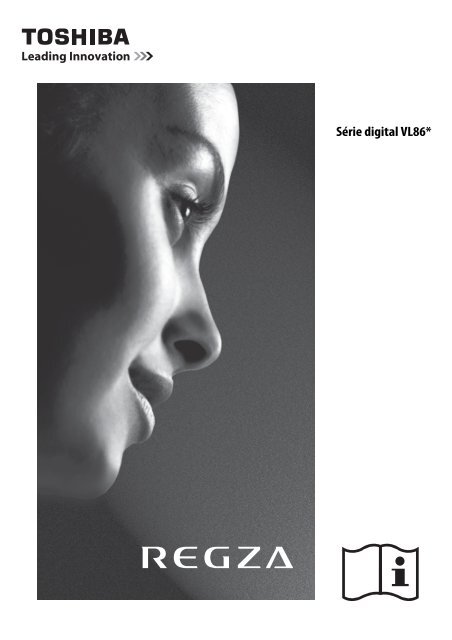Série digital VL86* - Toshiba-OM.net
Série digital VL86* - Toshiba-OM.net
Série digital VL86* - Toshiba-OM.net
Create successful ePaper yourself
Turn your PDF publications into a flip-book with our unique Google optimized e-Paper software.
<strong>Série</strong> <strong>digital</strong> <strong>VL86*</strong>
Português<br />
Índice<br />
INSTALAR O SEU TELEVISOR<br />
Precauções de Segurança ................................................................................... 4<br />
Instalação e informações importantes ................................................................ 5<br />
O comando à distância ....................................................................................... 7<br />
Inserir pilhas e alcance eficaz ................................................................... 7<br />
LIGAR O SEU TELEVISOR<br />
Ligar equipamento externo ................................................................................ 8<br />
Ligar um dispositivo HDMI® ou DVI à entrada HDMI ........................................... 9<br />
Ligar um dispositivo HDMI ....................................................................... 9<br />
Para ligar um dispositivo DVI ................................................................... 9<br />
Funcionalidade ARC (Canal de Retorno Áudio) HDMI ............................... 9<br />
Ligação REGZA-LINK ......................................................................................... 10<br />
Ligar um computador ....................................................................................... 11<br />
Ligar um PC ao terminal RGB/PC ............................................................ 11<br />
Para ligar um PC ao terminal HDMI ........................................................ 11<br />
Ligar uma rede de casa ..................................................................................... 12<br />
Para ligar o televisor a uma rede de casa - Com fios ............................... 12<br />
Para ligar o televisor a uma rede doméstica com uma ligação à inter<strong>net</strong>-<br />
Sem fios ............................................................................................. 12<br />
Comandos e ligações de entrada ...................................................................... 13<br />
Ligar ...................................................................................................... 13<br />
Utilização do sistema de menus ............................................................. 13<br />
Utilização dos controlos de TV e conexões ............................................. 13<br />
Estrutura dos MENUS ........................................................................................ 14<br />
CONFIGURAR O SEU TELEVISOR<br />
Aplicação de arranque ...................................................................................... 15<br />
Instalação rápida ................................................................................... 15<br />
Ant/Cabo/Satélite (se existente) ............................................................ 16<br />
Definições de Satélite ............................................................................ 17<br />
Sintonização Automática ....................................................................... 19<br />
ATV Sintonização Manual ................................................................................. 20<br />
Sintonização .......................................................................................... 20<br />
Saltar ..................................................................................................... 21<br />
Ordenar posições ................................................................................... 21<br />
DTV Sintonização Manual ................................................................................. 22<br />
Sintonização Manual ............................................................................. 22<br />
Sintonização Manual para DVB-C ........................................................... 22<br />
Sintonização Manual para DVB-S ........................................................... 22<br />
Configurações DTV ........................................................................................... 23<br />
Canais (Antena/Cabo) ............................................................................ 23<br />
Canais (Satélite) ..................................................................................... 24<br />
Actualização Canais em Espera .............................................................. 24<br />
Conjunto de caracteres DVB ................................................................... 24<br />
Pesquisa dinâmica ................................................................................. 24<br />
Definição de localização ......................................................................... 25<br />
Desactivação Analógica ....................................................................... 25<br />
CONTROLOS E FUNÇÕES<br />
Controlos gerais ............................................................................................... 26<br />
Menu Rápido ......................................................................................... 26<br />
Selecção dos canais ................................................................................ 26<br />
Visualização da hora – apenas analógica ............................................ 26<br />
Transmissões em estéreo e bilingues ..................................................... 26<br />
Utilizar funções 3D ........................................................................................... 27<br />
Visualizar imagens 3D ........................................................................... 27<br />
Alterar o modo de apresentação ou seleccionar o formato 3D ............... 27<br />
Definir o modo auto-iniciar .................................................................... 29<br />
Definir o código PIN 3D .......................................................................... 29<br />
Definir Mensagem de início 3D .............................................................. 29<br />
Definir Bloquear 3D ............................................................................... 30<br />
Definir Bloquear temporizador 3D ......................................................... 30<br />
Definir Activar temporizador 3D ............................................................ 30<br />
Apresentar 3D Informação importante .................................................. 30<br />
Alterar imagem esquerda e direita ........................................................ 30<br />
Ajuste da sua posição de visão ............................................................... 30<br />
Controlos de som ............................................................................................. 31<br />
Controlos de volume e silenciar ............................................................. 31<br />
Bilingue ................................................................................................. 31<br />
Balanço .................................................................................................. 31<br />
Sound Navi ............................................................................................ 31<br />
Definições Surround .............................................................................. 31<br />
Dolby Volume® ...................................................................................... 32<br />
Controlo de Gama Dinâmica .................................................................. 32<br />
Desvio de Nível Áudio ............................................................................ 32<br />
Definições Auscultadores ....................................................................... 32<br />
Descrição de áudio ................................................................................. 32<br />
Visualização em ecrã panorâmico .................................................................... 33<br />
Controlos da imagem ....................................................................................... 35<br />
Modo Imagem ....................................................................................... 35<br />
Preferências de imagem ........................................................................ 35<br />
Reiniciar ................................................................................................ 35<br />
ColourMaster ......................................................................................... 35<br />
Base do Ajude de Cor ............................................................................. 36<br />
Temperatura da cor ............................................................................... 36<br />
Definições do Sensor de Brilho Automático ........................................... 36<br />
Controlo de retroiluminação LED ........................................................... 36<br />
Nível Preto/Branco ................................................................................ 37<br />
Gama estática ........................................................................................ 37<br />
MPEG NR – Redução de ruído ................................................................ 37<br />
DNR – Redução de Ruído Digital ............................................................ 37<br />
Resolution+ .......................................................................................... 37<br />
Active Vision M400 ................................................................................ 37<br />
Alcance de Detecção de Movimento ...................................................... 37<br />
Reposição de definições avançadas de imagem ..................................... 38<br />
Definições de imagem espec. ................................................................. 38<br />
Visualização Controlo ............................................................................ 40<br />
Formato Automático (panorâmico) ....................................................... 40<br />
Expansão de 4:3 ..................................................................................... 40<br />
Ecrã azul ................................................................................................ 40<br />
Posição da imagem ............................................................................... 40<br />
Imagem parada ..................................................................................... 41<br />
Visualização de Informações HDMI ........................................................ 41<br />
Utilizar a rede de casa ...................................................................................... 42<br />
2
Configurar a rede ............................................................................................. 43<br />
Configuração sem fios ............................................................................ 43<br />
Configuração de Rede Avançada ............................................................ 45<br />
Configuração DNS .................................................................................. 46<br />
Teste de Conexão da Rede ..................................................................... 47<br />
Utilizar o teclado virtual ................................................................................... 47<br />
Configuração de Disp. de Rede ......................................................................... 48<br />
Configuração de controlo externo .......................................................... 48<br />
Configuração de Media Renderer ........................................................... 48<br />
Configuração Nome do Dispositivo ........................................................ 49<br />
Uso de <strong>Toshiba</strong> Places ...................................................................................... 49<br />
Utilizar o YouTube ......................................................................................... 50<br />
Utilizar o menu Função .......................................................................... 50<br />
Uso de Hybrid TV Standard (se disponível) ....................................................... 52<br />
Utilizar o Leitor de Mídia .................................................................................. 53<br />
Funcionamento básico ........................................................................... 53<br />
Visualizar ficheiros de imagem<br />
(no servidor DLNA CERTIFIED ou dispositivo USB) ............................ 55<br />
Visualizar ficheiros de vídeo<br />
(no servidor DLNA CERTIFIED ou dispositivo USB) ............................ 56<br />
Reproduzir ficheiros de música<br />
(no servidor DLNA CERTIFIED ou dispositivo USB) ............................ 59<br />
Utilizar a funcionalidade Quadro de Foto ......................................................... 60<br />
Para abrir Quadro de Foto ...................................................................... 60<br />
Definir as funcionalidades ...................................................................... 61<br />
Outras funções ................................................................................................. 62<br />
Bloqueio Painel ...................................................................................... 62<br />
Os temporizadores ........................................................................................... 63<br />
Temporizadores de programas - apenas <strong>digital</strong> ................................... 63<br />
Ligar Timer ............................................................................................ 63<br />
Desligar ................................................................................................. 64<br />
Definições de Economia de Energia .................................................................. 64<br />
Encerramento automático ..................................................................... 64<br />
Encerramento por Falta de Sinal ............................................................ 64<br />
Informações de ecrã <strong>digital</strong> e Guia de Programas ............................................. 65<br />
Informações ........................................................................................... 65<br />
Guia ....................................................................................................... 66<br />
Selecção/Busca Género .......................................................................... 66<br />
Definições digitais – controlo pais .................................................................. 67<br />
Configuração PIN Parental ..................................................................... 67<br />
Configuração Pais .................................................................................. 67<br />
Bloqueio da Rede ................................................................................... 67<br />
Definições digitais – Opções de Canal ............................................................ 68<br />
Seleccionar canais favoritos ................................................................... 68<br />
Listas de canais favoritos ....................................................................... 68<br />
Saltar canais .......................................................................................... 68<br />
Bloquear canais ..................................................................................... 68<br />
Definições digitais – outras definições ........................................................... 69<br />
Legendas ............................................................................................... 69<br />
Idiomas áudio ........................................................................................ 69<br />
Interface comum ................................................................................... 69<br />
Actualização e licenças de software .................................................................. 70<br />
Actualização automática ........................................................................ 70<br />
Busca de novo software ......................................................................... 70<br />
Actualização da Rede ............................................................................. 70<br />
Licenças Software .................................................................................. 70<br />
Informação do Sistema e Reiniciar TV .............................................................. 71<br />
Informação Sistema ............................................................................... 71<br />
Reiniciar TV ............................................................................................ 71<br />
Definições PC .................................................................................................... 71<br />
Posição Horizontal e Vertical ................................................................. 71<br />
Clock phase ............................................................................................ 71<br />
Sampling clock ...................................................................................... 72<br />
Reiniciar ................................................................................................ 72<br />
Selecção de entrada e ligações AV .................................................................... 72<br />
Selecção de entrada ............................................................................... 72<br />
Saltar entrada externa ........................................................................... 73<br />
Etiquetar fontes de entrada de vídeo ..................................................... 73<br />
PC Áudio ................................................................................................ 74<br />
Áudio lateral partilhado ......................................................................... 74<br />
HDMI 3 audio ......................................................................................... 74<br />
Definições HDMI .................................................................................... 74<br />
Saída Áudio Digital ................................................................................ 74<br />
Uso do Modo de TV Pessoal .............................................................................. 75<br />
Utilizar REGZA-LINK ......................................................................................... 76<br />
Activar REGZA-LINK ............................................................................... 76<br />
Lig/Desl Auto TV .................................................................................... 76<br />
Modo de Espera Automático .................................................................. 77<br />
Controlo Amplificador ........................................................................... 77<br />
Definição Inicial dos Altifalantes ............................................................ 77<br />
Passagem das teclas de posição ............................................................. 77<br />
Selecção de fonte de entrada REGZA-LINK ............................................. 77<br />
Controlo de Dispositivo REGZA-LINK ...................................................... 78<br />
Reprodução “um só toque” REGZA-LINK ................................................ 78<br />
Espera do sistema REGZA-LINK .............................................................. 78<br />
Controlo de áudio do sistema REGZA-LINK ............................................ 78<br />
PC <strong>Toshiba</strong> compatível com REGZA-LINK ............................................... 78<br />
TELETEXTO<br />
Serviços de teletexto ........................................................................................ 79<br />
Seleccionar modos ................................................................................. 79<br />
Informações do Teletexto ...................................................................... 79<br />
Navegar através das páginas utilizando o modo Automático ................ 79<br />
Navegar através das páginas utilizando o modo LIST ............................ 79<br />
Botões de controlo ................................................................................. 80<br />
RESOLUÇÃO DE PROBLEMAS<br />
Perguntas e Respostas ................................................................................... 81<br />
INFORMAÇÕES<br />
Informação da Licença ..................................................................................... 84<br />
Informações ..................................................................................................... 86<br />
Especificações e acessórios ............................................................................... 91<br />
Português<br />
3
INSTALAR O SEU TELEVISOR<br />
Precauções de Segurança<br />
Este equipamento foi concebido e fabricado para satisfazer as normas de<br />
segurança internacionais mas, como com qualquer equipamento<br />
eléctrico, deve ter cuidado para obter os melhores resultados e para<br />
garantir a segurança. Leia os seguintes pontos para sua própria<br />
segurança. São de natureza geral, destinados a ajudar na utilização de<br />
todos os produtos electrónicos de consumo e alguns dos pontos podem<br />
não se aplicar aos artigos que acabou de adquirir.<br />
Circulação de Ar<br />
Deixe um espaço com mais de 10 cm à volta da televisão para a ventilação<br />
se fazer adequadamente. Isto evitará sobreaquecimento e possíveis<br />
danos na televisão. São também de evitar locais com poeira.<br />
Danos provocados pelo calor<br />
Poderão ocorrer danos se deixar a televisão exposta à luz directa do sol ou<br />
próximo de um aquecedor. Evite colocar a televisão em locais com<br />
temperaturas extremamente elevadas ou extremamente húmidos.<br />
Coloque-o num local onde a temperatura se situe entre os 5°C mín. e 35°C<br />
máx.<br />
NÃO RETIRE NENHUMA DAS TAMPAS FIXAS PORQUE IRÃO FICAR EXPOSTAS<br />
PEÇAS PERIGOSAS E C<strong>OM</strong> CORRENTE.<br />
A FICHA DA REDE É UTILIZADA C<strong>OM</strong>O UM DISPOSITIVO PARA DESLIGAR E,<br />
C<strong>OM</strong>O TAL, DEVERÁ ESTAR IMEDIATAMENTE OPERACIONAL.<br />
Não deve<br />
NÃO DEVE obstruir as aberturas de ventilação do equipamento com<br />
objectos como jornais, toalhas, cortinas, etc. O sobreaquecimento poderá<br />
provocar danos e diminuir a vida útil do equipamento.<br />
NÃO DEVE deixar que o equipamento eléctrico fique exposto a pingos ou<br />
salpicos nem a objectos cheios de líquidos, como por exemplo jarras,<br />
pousados em cima do equipamento.<br />
NÃO coloque objectos quentes ou fontes de chamas nuas como, por<br />
exemplo, velas acesas ou lâmpadas nocturnas em cima ou perto do<br />
equipamento. As temperaturas elevadas podem derreter o plástico e<br />
provocar incêndios.<br />
AVISO: Para evitar a propagação de fogo,<br />
mantenha sempre as velas ou outras chamas livres<br />
afastadas deste produto.<br />
Português<br />
Alimentação Eléctrica de Rede<br />
A alimentação eléctrica de rede de que este equipamento necessita é de<br />
220-240 V CA 50/60 Hz. Nunca o ligue a uma ligação CC ou a qualquer<br />
outra fonte de alimentação. DEVE assegurar-se de que a televisão não<br />
está em cima do cabo de alimentação eléctrica. Utilize apenas o cabo<br />
fornecido.<br />
NÃO DEVE cortar a ficha de alimentação eléctrica deste equipamento; esta<br />
incorpora um Filtro de Interferência de Rádio especial, cuja remoção iria<br />
prejudicar o seu desempenho.<br />
EM CASO DE DÚVIDA, CONSULTE UM ELECTRICISTA QUALIFICADO.<br />
Deve<br />
DEVE ler as instruções de funcionamento antes de tentar utilizar o<br />
equipamento.<br />
DEVE certificar-se de que todas as ligações eléctricas (incluindo a ficha de<br />
alimentação de rede, os cabos de extensão e as interligações entre os<br />
diversos equipamentos) estão bem feitas e que estão de acordo com as<br />
instruções dos fabricantes. Desligue e retire a ficha da rede antes de<br />
efectuar ou de alterar quaisquer ligações.<br />
DEVE consultar o seu representante se tiver dúvidas sobre a instalação, o<br />
funcionamento ou a segurança do seu equipamento.<br />
AVISO: Para prevenir ferimentos, este aparelho deve ser fixado<br />
firmemente ao piso/parede de acordo com as instruções de instalação.<br />
Consulte a página 5.<br />
DEVE ter cuidado com os painéis de vidro ou com as portas no<br />
equipamento.<br />
NÃO DEVE fazer uso de suportes improvisados e NUNCA deve fixar as<br />
pernas com parafusos de madeira. Para garantir uma segurança completa<br />
instale sempre a base, suportes ou pernas com as fixações fornecidas pelo<br />
fabricante de acordo com as instruções.<br />
NÃO DEVE deixar o equipamento ligado quando não está a utilizá-lo, a<br />
menos que tenha sido concebido especificamente para funcionamento<br />
não vigiado ou tenha um modo standby. Desligue retirando a ficha e<br />
certifique-se de que a sua família sabe como efectuar este procedimento.<br />
Pode ser necessário efectuar preparativos especiais para pessoas com<br />
deficiências.<br />
NÃO DEVE continuar a operar o equipamento se tiver dúvidas sobre o seu<br />
funcionamento correcto, ou se estiver danificado de qualquer forma –<br />
desligue-o, retire a ficha de alimentação de rede e contacte o seu<br />
representante.<br />
AVISO: Uma pressão sonora excessiva proveniente de auriculares ou<br />
auscultadores pode provocar danos na audição.<br />
ACIMA DE TUDO – NUNCA deixe ninguém, especialmente<br />
crianças, empurrarem ou baterem no ecrã e parte traseira do<br />
armário, inserirem objectos nos orifícios, ranhuras ou quaisquer<br />
outras aberturas da caixa. Estas acções irão danificar o ecrãs e as<br />
peças internas.<br />
NUNCA ligue o cabo adaptador C<strong>OM</strong>PONENTE ou cabo adaptador<br />
AV fornecidos a uma tomada de parede. Estes cabos são APENAS<br />
para inserção na tomada fornecida para a finalidade na parte<br />
traseira/lateral do televisor.<br />
NUNCA faça experiências sem ter conhecimentos nem se arrisque<br />
com equipamento eléctrico de nenhum tipo – mais vale prevenir<br />
que remediar.<br />
4
INSTALAR O SEU TELEVISOR<br />
Instalação e informações importantes<br />
Coloque o televisor afastado da luz solar directa e luzes fortes. É<br />
aconselhável uma iluminação suave e indirecta para uma visualização<br />
confortável. Utilize cortinados ou persianas para evitar que a luz directa do<br />
sol incida sobre o ecrã.<br />
Coloque o televisor numa superfície estável, nivelada e que<br />
consiga suportar o peso do televisor. De forma a evitar ferimentos<br />
e manter a estabilidade deste aparelho, fixe o televisor a uma<br />
superfície nivelada, utilizando a correia, se instalada, ou a uma<br />
parede utilizando um atilho robusto aos grampos P fornecidos.<br />
Caso contrário, fixe o televisor numa superfície nivelada<br />
utilizando o parafuso de montagem fornecido.<br />
Os painéis com visores de LCD são fabricados utilizando um nível<br />
extremamente elevado de tecnologia de precisão; contudo, por vezes, em<br />
algumas partes do ecrã poderão faltar elementos na imagem ou<br />
apresentar pontos luminosos. Isto não significa que esteja a funcionar mal.<br />
Certifique-se de que o televisor está situado numa posição onde não pode<br />
ser empurrado ou atingido por objectos, uma vez que a pressão irá quebrar<br />
ou danificar o ecrã. Além disso, assegure-se de que pequenos itens não<br />
podem ser introduzidos em ranhuras ou aberturas na armação.<br />
Limpar o ecrã e a caixa…<br />
Onde instalar<br />
‘P’ Clipe<br />
Correia de fixação<br />
Correia de fixação<br />
Tensor robusto (o mais curto possível)<br />
Clipe do suporte<br />
O tipo de suporte depende do modelo<br />
Parafuso<br />
(fornecido)<br />
Desligue o interruptor de energia, limpe o ecrã e a caixa com um pano suave e seco. Recomendamos que não utilize quaisquer produtos de polimento ou<br />
solventes no ecrã ou na caixa, pois pode danificar o equipamento.<br />
Tenha em atenção<br />
A função de recepção <strong>digital</strong> deste televisor apenas se aplica nos países listados na secção “País” do menu “CONFIGURAÇÃO/Configuração do sistema”.<br />
Dependendo do país/região, algumas das funções deste televisor poderão não estar disponíveis. Não é garantida a recepção com este televisor de serviços<br />
futuros adicionais ou modificados.<br />
Se forem deixadas no ecrã da televisão durante muito tempo imagens fixas criadas por transmissões em 4:3, serviços de teletexto, logótipos de<br />
identificação de canais, visualizações de computador, jogos de vídeo, menus apresentados no ecrã, etc., essas imagens podem piorar de qualidade, pelo<br />
que é aconselhável reduzir tanto os valores de brilho como de contraste.<br />
Uma utilização contínua ou por longos períodos de tempo de imagens 4:3 num ecrã 16:9 pode resultar na retenção da imagem no plano 4:3, não se trata<br />
de um defeito da TV LCD e a garantia do fabricante não se aplica a estes casos. A utilização regular de outros modos de tamanho (ex: Superlive) irá impedir<br />
a retenção permanente.<br />
CLÁUSULA DE EXCLUSÃO<br />
A <strong>Toshiba</strong> não pode, em circunstância alguma, ser considerada responsável por perdas e/ou danos ao produto provocados por:<br />
i) Incêndio;<br />
ii) Terramoto;<br />
iii) Danos acidentais;<br />
iv) Utilização abusiva intencional do produto;<br />
v) Utilização do produto em condições inadequadas;<br />
vi) Perdas e/ou danos no produto enquanto na posse de terceiros;<br />
vii) Qualquer dano ou perda originado em resultado do não cumprimento, por parte do proprietário, das instruções no manual;<br />
viii) Qualquer perda ou dano causados directamente como resultado de utilização errada ou avaria do produto quando a ser utilizado com outros equipamentos;<br />
Em caso algum, a <strong>Toshiba</strong> poderá ser responsabilizada por quaisquer perdas e/ou danos consequenciais incluindo, mas não se limitando a, perda de lucro, interrupção de<br />
negócio, perda de dados registados, quer provocada durante a utilização normal ou durante uma utilização errada do produto.<br />
Português<br />
5
INSTALAR O SEU TELEVISOR<br />
Quando utilizar óculos 3D<br />
Português<br />
Sobre os óculos 3D<br />
• Não tente reparar, modificar ou desmontar os óculos 3D por conta<br />
própria.<br />
Fazer isso pode deixá-lo indisposto ao assistir imagens 3D.<br />
• Não utilize os óculos 3D se não estiverem a funcionar correctamente ou<br />
se estiverem rachados ou quebrados.<br />
Continuar a utilizá-los em tal estado pode causar ferimentos, fadiga ocular ou<br />
indisposição.<br />
• Não se levante nem caminhe com os óculos 3D postos.<br />
Pode perder o equilíbrio o que pode resultar em quedas ou outros acidentes.<br />
• Não utilize os óculos 3D para outra finalidade que não a visualização de<br />
programas em 3D.<br />
Não utilize como óculos de sol.<br />
• Não deixe cair, não exerça pressão nem pise os óculos 3D.<br />
Ao fazer isto pode danificar a secção de vidro, o que pode resultar em ferimentos.<br />
Expor os óculos 3D a líquidos ou ao calor excessivo pode danificar sua<br />
funcionalidade.<br />
• Se o seu nariz ou têmpora ficar vermelha, ou se sentir qualquer dor ou<br />
desconforto, pare de utilizar os óculos 3D.<br />
Tais sintomas podem ocorrer ao utilizar os óculos 3D durante longos períodos de<br />
tempo.<br />
Precauções a visualizar imagens 3D<br />
• Alguns espectadores podem sofrer um ataque ou desmaio quando se<br />
expõem a certas imagens ou luzes intermitentes contidas em certas<br />
imagens de televisão ou videojogos em 3D.<br />
Qualquer pessoa que já tenha tido uma convulsão, perda da consciência, ou outro<br />
sintoma ligado a uma condição epiléptica, ou tenha uma história familiar de<br />
epilepsia, deve consultar um médico antes de utilizar a função 3D.<br />
• Evite utilizar a função 3D quando estiver sob a influência do álcool.<br />
• Se estiver doente, deve evitar visualizar imagens 3D e consultar o seu<br />
fornecedor de serviços de saúde, uma vez que pode apropriado.<br />
• Se sentir qualquer um dos seguintes sintomas ao visualizar imagens de<br />
vídeo 3D, pare a visualização e contacte o seu fornecedor de serviços de<br />
saúde:<br />
Convulsões, espasmos nos olhos e músculos, perda de consciência, visão alterada,<br />
movimentos involuntários, desorientação, fadiga ocular, náuseas/vómitos,<br />
tonturas, dores de cabeça.<br />
• Se sentir fadiga ocular ou outro desconforto depois de ver imagens de<br />
vídeo 3D, retire os óculos 3D e pare de utilizar até que a condição<br />
melhore.<br />
• A visualização em 3D pode causar tonturas e/ou desorientação para<br />
alguns espectadores.<br />
Por isso, para evitar ferimentos, não coloque o seu televisor perto de escadas<br />
abertas, varandas ou cabos.<br />
Além disso, não se sente perto de objectos que podem partir se os derrubar<br />
acidentalmente.<br />
• Ao visualizar imagens 3D, use sempre óculos 3D.<br />
Visualizar imagens 3D sem óculos 3D pode causar fadiga ocular.<br />
• Não utilize os óculos 3D nem assista imagens 3D de ângulos de visão<br />
acentuados ou enquanto estiver deitado.<br />
Nessas condições, o efeito 3D é perdido e pode sofrer uma fadiga ocular.<br />
• É aconselhável que os olhos do espectador e os óculos 3D estejam<br />
nivelados com o ecrã.<br />
• Se usar óculos graduados ou lentes de contacto, use os óculos 3D sobre<br />
os mesmos.<br />
Visualizar imagens 3D sem óculos apropriados pode causar fadiga ocular.<br />
• Se as imagens 3D aparecerem, frequentemente, dobradas ou se não<br />
conseguir ver as imagens em 3D, pare a visualização.<br />
A visualização contínua pode causar fadiga ocular.<br />
• Devido ao possível impacto no desenvolvimento da visão, os<br />
espectadores de imagens de vídeo 3D devem ter, no mínimo, 6 anos.<br />
As crianças e os adolescentes podem ser mais susceptíveis a questões de saúde<br />
associadas com a visualização em 3D e devem ser supervisionados de perto para<br />
evitar a visualização prolongada sem descanso.<br />
• Para obter o efeito 3D óptimo e evitar a fadiga ocular, é importante que<br />
escolha uma posição de visão apropriada.<br />
A melhor posição de visão se encontra na posição de visão indicada com os seus<br />
olhos no mesmo nível que o centro do ecrã, como mostrado a seguir. O centro da<br />
área de visão óptima varia de aparelho para aparelho. A área de visão utilizável é<br />
geralmente acima do intervalo indicado na tabela a seguir (o ângulo real não está<br />
representado na ilustração).<br />
Mesma altura que o<br />
centro do ecrã<br />
Centro do ecrã<br />
Ângulo de visão<br />
Ângulo de visão<br />
Distância de visão<br />
Distância de visão<br />
42VL Aprox. 26 graus Acima de 1,6 m<br />
47VL Aprox. 26 graus Acima de 1,8 m<br />
IMPORTANTE: Se você ver uma imagem duplicada, os seus olhos estão muito altos ou<br />
muito baixos em relação ao centro horizontal do ecrã. Ajuste a sua posição de forma<br />
que fique mais próxima do centro para evitar a fadiga ocular e para desfrutar ao<br />
máximo dos efeitos 3D.<br />
6
INSTALAR O SEU TELEVISOR<br />
O comando à distância<br />
Referência simples e visual dos botões do seu comando à distância<br />
1<br />
2<br />
4<br />
5<br />
7<br />
11<br />
13<br />
15<br />
17<br />
18<br />
19<br />
1 Para Ligar/Modo de espera<br />
2 Para seleccionar fontes de entrada externas<br />
3 Para seleccionar o modo de TV<br />
4 Para aceder ao Menu Rápido<br />
6<br />
8<br />
10<br />
9<br />
12<br />
14<br />
16<br />
20<br />
21<br />
22<br />
23<br />
25<br />
24<br />
26 28<br />
27<br />
30<br />
29<br />
5 Para aceder à página inicial de “TOSHIBA PLACES”<br />
Se a rede não estiver ligada, aparecerá uma mensagem de erro.<br />
6 Para aceder à Lista de canais analógicos ou digitais<br />
7 Para alterar o volume da TV<br />
8 Ligue/desligue a Descrição de áudio<br />
9 Para desligar o som da TV<br />
10 Para alterar as posições de programa<br />
Para alterar as páginas de TEXTO<br />
11 Menus no ecrã<br />
12 Para apresentar o Guia de programas <strong>digital</strong> no ecrã<br />
13 Quando utilizar menus, as setas deslocam o cursor no ecrã para cima, baixo,<br />
esquerda ou direita.<br />
14 Prima OK para confirmar a sua selecção.<br />
3<br />
15 Para regressar ao menu anterior<br />
16 Para sair dos menus<br />
17 Botões coloridos: Botões de texto e controlo de serviço interactivo<br />
18 Botões numéricos<br />
19 Para apresentar informação no ecrã<br />
Para aceder à página de índice no modo Texto<br />
20 Para regressar à posição do programa anterior<br />
21 Quando no modo de TV:<br />
Quando no modo de Texto:<br />
D Visor de horas analógico A Para revelar texto oculto<br />
B Para manter uma página<br />
pretendida<br />
C Para aumentar o tamanho<br />
do visor de texto<br />
D Para seleccionar uma<br />
página enquanto visualiza<br />
uma imagem normal<br />
Quando utilizar o Guia de<br />
Durante a reprodução:<br />
programas:<br />
c Para REPRODUZIR<br />
Z –24 horas<br />
v Para PARAR<br />
z +24 horas<br />
W/w Para PAUSAR/PARAR<br />
CC –1 página<br />
Z Para SALTAR-VOLTAR<br />
cc +1 página<br />
CC Para RECUAR<br />
cc Para AVANÇAR<br />
RAPIDAMENTE<br />
z Para SALTAR-AVANÇAR<br />
22 Para aceder a serviços de texto<br />
23 Para mudar entre modo 2D e 3D<br />
24 Imagem fixa<br />
25 Para aceder ao menu Media Player<br />
26 Preferências de imagem seleccionáveis<br />
27 Visualização em ecrã panorâmico<br />
28 s Transmissões estéreo/bilingues<br />
29 Para aceder ao menu Mais informações<br />
30 Páginas de legendas digitais ou legendas de TEXTO analógicas, se disponíveis<br />
Inserir pilhas e alcance eficaz<br />
Retire a tampa traseira para aceder ao<br />
compartimento das pilhas e certifique-se<br />
de que as pilhas são colocadas no sentido<br />
certo. As pilhas adequadas para este<br />
comando são AAA, IEC R03 1,5 V.<br />
Não combine uma pilha usada e gasta<br />
com uma pilha nova nem misture<br />
diferentes tipos de pilhas. Retire as pilhas<br />
gastas imediatamente para evitar que o<br />
ácido derrame para o compartimento das<br />
pilhas. Elimine-as em conformidade com<br />
as instruções na página 85 deste manual.<br />
Aviso: As pilhas não podem ficar expostas a calor excessivo como, por exemplo, aos<br />
raios de sol, fogo ou outras fontes de calor semelhantes.<br />
O desempenho do comando à distância perderá eficácia para além de uma distância<br />
de cinco metros ou fora de um ângulo de 30º do centro da televisão. Se o alcance de<br />
funcionamento diminuir, é sinal de que pode ser necessário substituir as pilhas.<br />
Português<br />
7
LIGAR O SEU TELEVISOR<br />
Ligar equipamento externo<br />
Antes de ligar qualquer equipamento externo, desligue todos os interruptores da corrente eléctrica. Se não houver um interruptor,<br />
desligue a ficha da tomada.<br />
<br />
Tomada HEADPHONE<br />
SAÍDA DE ÁUDIO<br />
DIGITAL (ÓPTICA)<br />
*<br />
ENTRADA DE VÍDEO<br />
C<strong>OM</strong>PONENTE (EXT 2)<br />
<br />
<br />
ENTRADA DE<br />
VÍDEO/AUDIO<br />
(EXT 3)<br />
Cabos da antena<br />
Gravador<br />
multimédia<br />
Porta LAN<br />
ENTRADA RGB/PC<br />
ENTRADA SCART<br />
Prato de satélite<br />
ENTRADAS HDMI 1/2/3/4<br />
Português<br />
* Quando utilizar o terminal C<strong>OM</strong>PONENT VIDEO INPUT (EXT 2), ligue também o cabo do adaptador (fichas VERMELHA e BRANCA) como cabos de áudio ao terminal VIDEO/<br />
AUDIO INPUT (EXT 3). O terminal de áudio EXT 3 é compartilhado.<br />
Cabos da antena: . . . . . . . . . . . . . . . . . . . . . . . . . . . . . . . . . . . . . . . .<br />
Ligue a antena ao terminal na parte de trás do televisor.<br />
Se utilizar um descodificador e/ou um gravador multimédia, é essencial que o cabo<br />
da antena seja ligado ao televisor através do descodificador e/ou através do<br />
gravador multimédia.<br />
“Tipo F”<br />
Cabo de satélite: . . . . . . . . . . . . . . . . . . . . . . . . . . . . . . . . . . . . . . . . .<br />
Ligue o LNB do prato de satélite à entrada SATELLITE ANTENNA no televisor. Pode<br />
receber televisão, rádio, televisão interactiva e HD TV com recepção nítida.<br />
Cabos SCART: . . . . . . . . . . . . . . . . . . . . . . . . . . . . . . . . . . . . . . . . . . . .<br />
Ligue a tomada IN/OUT do gravador multimédia ao televisor.<br />
Ligue o terminal TV do descodificador ao televisor.<br />
Antes de executar Auto-Sintonização coloque o descodificador e o gravador<br />
multimédia em modo Espera.<br />
O terminal de Saída Áudio Digital permite a ligação de um sistema de som surround<br />
adequado.<br />
NOTA: Esta saída está sempre activa.<br />
HDMI® (High-Definition Multimedia Interface – interface de multimédia de alta<br />
definição) destina-se à utilização com um DVD descodificador ou equipamento<br />
eléctrico com saída de áudio e vídeo <strong>digital</strong>. Para os formatos de sinal de vídeo ou PC<br />
compatíveis através dos terminais HDMI, consulte a página 87.<br />
NOTA: Apesar de este televisor poder ser conectado a um equipamento HDMI,<br />
certos equipamentos podem não funcionar correctamente.<br />
A porta LAN é utilizada para ligar o TV à sua rede doméstica.<br />
Este televisor pode reproduzir conteúdo <strong>digital</strong> armazenado num produto DLNA<br />
CERTIFIED com função de servidor.<br />
Pode ligar uma grande diversidade de equipamento externo à parte de<br />
trás da televisão mas para esse efeito deve consultar os manuais de todo o<br />
equipamento adicional.<br />
Se a televisão fizer automaticamente a transição para equipamento externo<br />
monitor, pode regressar ao modo de televisão normal premindo o botão da posição<br />
do programa pretendido. Para aceder a equipamento externo, prima o para<br />
seleccionar entre DTV, EXT 1, EXT 2, EXT 3, HDMI 1, HDMI 2, HDMI 3, HDMI 4, PC<br />
ou ATV.<br />
Quando o modo de entrada externo é seleccionado enquanto visualiza o modo DTV,<br />
o terminal SCART não emite sinais de vídeo/áudio.<br />
8
LIGAR O SEU TELEVISOR<br />
Ligar um dispositivo HDMI® ou DVI à<br />
entrada HDMI<br />
A entrada HDMI do seu televisor recebe áudio <strong>digital</strong> e vídeo <strong>digital</strong><br />
descomprimido a partir de um dispositivo de fonte HDMI, ou vídeo<br />
<strong>digital</strong> descomprimido a partir de um dispositivo de fonte DVI (Digital<br />
Visual Interface).<br />
Esta entrada foi concebida para aceitar material de programas HDCP (High-<br />
Bandwidth Digital-Content Protection) em formato <strong>digital</strong> a partir de dispositivos<br />
electrónicos compatíveis com EIA/CEA-861-D (como uma “set-top box” ou leitor de<br />
DVD com saída HDMI ou DVI). Para saber quais os sinais de vídeo aceites, consulte<br />
página 87.<br />
NOTA:<br />
• Algum equipamento HDMI mais antigo pode não trabalhar muito bem com a sua<br />
TV HDMI de modelo recente, devido à adopção de um novo protocolo. Desligue<br />
primeiramente o cabo HDMI e, de seguida, tente definir as opções INSTAPORT<br />
e Activar Tipo de Conteúdo para “Desligado”. A sua fonte HDMI mais antiga<br />
deve funcionar correctamente com a sua televisão. Consulte página 74.<br />
• Formato Áudio suportado: PCM Linear, Dolby Digital (AC-3), taxa de amostragem<br />
32/44,1/48kHz.<br />
Ligar um dispositivo HDMI<br />
Ligue um cabo HDMI (ficha do tipo A) ao terminal HDMI.<br />
Para um funcionamento correcto, recomenda-se que utilize um cabo HDMI com o<br />
logótipo HDMI ( ).<br />
• Se a sua ligação HDMI for capaz de 1080p e/ou o seu televisor for capaz de taxas<br />
de actualização superiores a 50 Hz, necessitará de um cabo de Categoria 2. O cabo<br />
HDMI/DVI convencional pode não funcionar correctamente neste modelo.<br />
• O cabo HDMI transfere vídeo e áudio. Não são necessários cabos de áudio<br />
analógico separados (ver ilustração).<br />
• Consulte a secção “HDMI 3 audio” na página 74.<br />
a parte de trás do seu televisor<br />
Cabo HDMI<br />
Para ligar um dispositivo DVI<br />
Ligue um cabo adaptador HDMI-para-DVI (ficha HDMI do tipo A) ao terminal HDMI 3<br />
e os cabos áudio à tomada PC/HDMI 3 (AUDIO) (ver ilustração).<br />
• O comprimento recomendado do cabo adaptador HDMI-para-DVI é de 2 m.<br />
• Um cabo adaptador HDMI-para-DVI apenas transfere vídeo. São necessários<br />
cabos de áudio analógico separados.<br />
• Consulte a secção “HDMI 3 audio” na página 74.<br />
Cabo áudio para ligação<br />
HDMI a televisor (não<br />
fornecido)<br />
a parte de trás do seu televisor<br />
Dispositivo DVI<br />
Cabo adaptador<br />
HDMI-para-DVI<br />
NOTA:<br />
Para garantir que o dispositivo HDMI ou DVI é devidamente reposto, recomendamos<br />
que siga os seguintes procedimentos:<br />
• Quando ligar os seus componentes electrónicos, ligue primeiro a TV e, em<br />
seguida, o dispositivo HDMI ou DVI.<br />
• Quando desligar os seus componentes electrónicos, desligue primeiro o<br />
dispositivo HDMI ou DVI e, de seguida, o televisor.<br />
Funcionalidade ARC (Canal de Retorno Áudio)<br />
HDMI<br />
Esta funcionalidade permite enviar o sinal de áudio do televisor para o amplificador<br />
AV através do cabo HDMI. Não será necessário ligar um cabo da saída de áudio do<br />
televisor à entrada de áudio do amplificador AV para reproduzir o áudio recebido do<br />
sintonizador do televisor através do amplificador AV.<br />
Português<br />
Dispositivo HDMI<br />
a parte de trás do seu televisor<br />
Amplificador AV que suporta ARC<br />
Para visualizar o vídeo do dispositivo HDMI, prima o botão o para seleccionar o<br />
modo HDMI 1, HDMI 2, HDMI 3 ou HDMI 4.<br />
Cabo HDMI<br />
9
LIGAR O SEU TELEVISOR<br />
Ligação REGZA-LINK<br />
Pode controlar as funções básicas dos dispositivos áudio/vídeo ligados utilizando o comando à distância do televisor se ligar um amplificador AV<br />
compatível com REGZA-LINK ou um dispositivo de reprodução. Para uma explicação sobre a instalação e operações, consulte as páginas 76–78.<br />
a parte de trás do seu televisor<br />
Amplificador AV<br />
Dispositivo de reprodução<br />
Dispositivo de reprodução<br />
Português<br />
Para a instalação indicada acima, necessita de três cabos HDMI.<br />
NOTA:<br />
• Se estiverem ligados vários dispositivos, a função REGZA-LINK pode não funcionar<br />
correctamente.<br />
• Para um funcionamento correcto, recomenda-se que utilize cabos HDMI com o<br />
logótipo HDMI ( ).<br />
• Esta função está disponível quando um PC e um amplificador AV estão ligados<br />
separadamente. No entanto, pode não funcionar adequadamente se o PC estiver<br />
ligado através do amplificador AV.<br />
Antes de controlar o(s) dispositivo(s):<br />
• Após concluir as ligações acima, regule o menu Config. REGZA-LINK conforme<br />
desejar (consulte a página 76).<br />
• Os dispositivos ligados também têm de ser configurados. Para mais informações,<br />
consulte o manual de instruções de cada dispositivo.<br />
• A função REGZA-LINK usa tecnologia CEC conforme regulado pela norma HDMI.<br />
• Esta função está limitada aos modelos que integram o REGZA-LINK da <strong>Toshiba</strong>.<br />
Contudo, a <strong>Toshiba</strong> não é responsável por essas operações. Consulte os<br />
respectivos manuais de instruções para obter informações sobre compatibilidade.<br />
10
LIGAR O SEU TELEVISOR<br />
Ligar um computador<br />
Através de uma ligação RGB/PC ou HDMI, pode visualizar o visor do<br />
seu computador no televisor e ouvir o som a partir das colunas do<br />
televisor.<br />
Ligar um PC ao terminal RGB/PC<br />
Quando ligar um PC ao terminal RGB/PC no televisor, utilize um cabo de computador<br />
RGB analógico (15 pinos) e um cabo áudio de PC para ligar à tomada PC/HDMI 3<br />
(AUDIO). Seleccione PC a partir das opções Áudio PC/HDMI 3 no menu Conexão<br />
AV localizado no menu Preferências.<br />
• Se ligar um determinado modelo de PC que possui um sinal específico, o sinal de<br />
PC poderá não ser detectado correctamente.<br />
Para ligar um PC ao terminal HDMI<br />
Quando ligar um PC ao terminal HDMI do televisor, utilize um cabo adaptador HDMIpara-DVI<br />
e um cabo de áudio analógico.<br />
Se ligar um PC com um terminal HDMI, utilize um cabo HDMI (ficha do tipo A). Não<br />
é necessário um cabo analógico separado.<br />
a parte de trás do seu televisor<br />
a parte de trás do seu televisor<br />
Cabo adaptador<br />
HDMI-para-DVI<br />
Conector<br />
mini D-sub<br />
15 pinos<br />
Cabo áudio<br />
para ligação de<br />
PC a televisor<br />
(não fornecido)<br />
Computador<br />
Cabo áudio para<br />
ligação de PC a<br />
televisor (não<br />
fornecido)<br />
Computador<br />
Cabo RGB PC<br />
(não fornecido)<br />
Adaptador de<br />
conversão se necessário<br />
(não fornecido)<br />
Para saber quais os formatos de sinal de vídeo e de PC aceites, consulte página 87.<br />
NOTA:<br />
• As extremidades das imagens podem ficar ocultas.<br />
• Se ligar um determinado modelo de PC que possui um sinal específico, o sinal de<br />
PC poderá não ser detectado correctamente.<br />
Para utilizar um PC, regule a resolução de saída do monitor do PC antes de o ligar ao<br />
televisor. Para saber quais os formatos de sinal de PC aceites, consulte página 86.<br />
Para visualizar uma imagem óptima, utilize a função de definição do PC (consulte<br />
página 71).<br />
NOTA:<br />
• O terminal de entrada áudio do PC no televisor é partilhado com o terminal de<br />
entrada áudio analógico HDMI 3 (consulte página 74).<br />
• Alguns modelos de PC não podem ser ligados a este televisor.<br />
• Não é necessário um adaptador para computadores com um terminal mini D-sub<br />
de 15 pinos compatível.<br />
• Dependendo do título do DVD e das especificações do PC em que está a reproduzir<br />
o vídeo DVD, algumas cenas poderão ser passadas à frente ou poderá não ser<br />
possível efectuar uma pausa durante as cenas multi-ângulo.<br />
• Poderá aparecer uma faixa das margens do ecrã ou partes da magem podem ficar<br />
indistintas. Não se trata de uma avaria, a imagem é sujeita a uma adaptação de<br />
escala pelo aparelho.<br />
• Quando o modo de entrada do PC é seleccionado, algumas das funções da<br />
televisão deixam de estar disponíveis, como, p.ex., cor sistema no menu<br />
Configuração/Configuração do sistema.<br />
• Alguns modelos PC podem emitir sinais únicos que o televisor pode não conseguir<br />
detectar (consulte página 86).<br />
11<br />
Português
LIGAR O SEU TELEVISOR<br />
Ligar uma rede de casa<br />
A porta LAN permite ligar o seu televisor <strong>Toshiba</strong> à sua rede de casa.<br />
É possível utilizar este revolucionário sistema em rede de<br />
entretenimento em casa para aceder a ficheiros de fotografia, vídeo<br />
e áudio que estão guardados num servidor DLNA CERTIFIED e<br />
reproduzi-los/visualizá-los no televisor.<br />
NOTA:<br />
• Se ligar a uma rede partilhada fora da sua casa, é aconselhável utilizar um router.<br />
Utilize sempre produtos DLNA CERTIFIED em ambientes de rede privados.<br />
• Se utilizar um replicador de portas ou um interruptor para ligar o televisor à rede<br />
de casa, não poderá utilizar a configuração automática e tem de configurar<br />
manualmente o endereço de rede. Consulte a página 46.<br />
• Se utilizar um encaminhador com funcionalidade DHCP integrada, utilize a<br />
configuração automática. A configuração manual pode não funcionar.<br />
• Se ligar o televisor e o PC directamente, utilize o cabo LAN cruzado.<br />
Para ligar o televisor a uma rede doméstica com<br />
uma ligação à inter<strong>net</strong>- Sem fios<br />
Consulte a secção “Configuração sem fios” na página 43.<br />
a parte de trás do seu televisor<br />
Ponto de acesso<br />
Router LAN sem fios<br />
Adaptador WLAN<br />
Banda Dupla da<br />
TOSHIBA<br />
Para ligar o televisor a uma rede de casa - Com fios<br />
a parte de trás do seu televisor<br />
Modem<br />
Computador<br />
Modem (se disponível)<br />
Encaminhador com<br />
replicador de portas<br />
Português<br />
Cabo ou tomada de<br />
telefone<br />
[1] [2]<br />
PC servidor<br />
[2]<br />
[2] [3]<br />
Como utilizar este Adaptador LAN Sem Fios Banda Dupla<br />
• Se este dispositivo for utilizado numa gama de frequência de 5,15 GHz a 5,35 GHz,<br />
está restrito a utilização no interior.<br />
• Se este dispositivo for utilizado para funcionamento 802.11 b/g/n na gama de<br />
frequência de 2,454 GHz a 2,4835 GHz na França, está restrito a utilização no<br />
interior.<br />
• É necessária uma autorização geral para utilizar este dispositivo no exterior ou em<br />
lugares públicos em Itália.<br />
• Este dispositivo NÃO PODE ser utilizado na área geográfica dentro de um raio de<br />
20 km a partir do centro de Ny-Alesund na Noruega.<br />
[1] Cabo coaxial ou de telefone (dependendo do tipo de modem)<br />
[2] Cabo LAN padrão<br />
[3] NÃO ligue uma tomada de telefone directamente à porta LAN do televisor.<br />
12
LIGAR O SEU TELEVISOR<br />
Comandos e ligações de entrada<br />
Pode ser ligada uma grande variedade de equipamento externo às tomadas de entrada no lado da televisão.<br />
Enquanto o comando à distância permite efectuar todos os ajustes necessários e comandos da televisão, os botões da televisão podem ser utilizados<br />
apenas para algumas funções.<br />
Porta USB 1<br />
Leitor de Mídia<br />
INTERFACE C<strong>OM</strong>UM<br />
A Interface Comum destina-se a um Módulo de<br />
Acesso Condicional (CAM).<br />
Contacte o seu fornecedor de serviços.<br />
A actualização do software de CI Plus CAM pode ser<br />
executada automaticamente. A este ponto, a sua<br />
programação Gravação/Lembrete será cancelada.<br />
Porta USB 2<br />
Leitor de Mídia/<br />
Adaptador WLAN pronto para uma rede doméstica<br />
Sensor de luz<br />
ambiente<br />
Painel de controlo<br />
(sensor de toque)<br />
LED VERMELHO –<br />
Standby<br />
LED AZUL – Ligado<br />
LED LARANJA - Definição do temporizador de programas<br />
(apenas <strong>digital</strong>)<br />
LED VERMELHO - Temporizador de programas Activo<br />
(apenas <strong>digital</strong>)<br />
Ligar<br />
Se o LED VERMELHO não estiver aceso, verifique se a ficha da rede está ligada ao<br />
fornecimento de energia e prima 1 no comando à distância; isso pode levar alguns<br />
segundos. O LED AZUL estará aceso.<br />
Para colocar o televisor em Standby prima 1 no comando à distância. Para ver<br />
televisão, prima novamente 1. A imagem pode demorar alguns segundos a<br />
aparecer.<br />
Para poupar energia:<br />
É aconselhável utilizar o televisor com as definições de fábrica. As definições de<br />
fábrica são económicas.<br />
Desligar a ficha da rede cortará totalmente a energia para todos os televisores.<br />
Este procedimento é recomendado quando o televisor não for utilizado durante<br />
um longo período de tempo, como por ex., durante um período de férias.<br />
Reduzir a luminosidade do ecrã reduzirá o consumo de energia.<br />
A eficiência energética reduz o consumo de energia, permitindo reduzir as contas<br />
de electricidade, o que significa uma economia de custos.<br />
NOTA: Colocar o televisor no modo de espera reduzirá o consumo de energia mas<br />
será ainda consumida alguma energia.<br />
Utilização do sistema de menus<br />
Prima MENU no comando à distância para apresentar o menu.<br />
Os cinco ícones de tópicos iniciais aparecerão. Seleccione cada símbolo premindo<br />
C ou c no comando à distância.<br />
Prima BbC c para seleccionar um submenu e, em seguida, prima de novo para<br />
seleccionar outro submenu para ver possíveis opções.<br />
NOTA: O mesmo menu é apresentado nos modos DTV (TV Digital) e ATV (TV<br />
Analógica); no entanto, quando alguns itens não estão disponíveis num modo, irão<br />
surgir esbatidos a cinzento.<br />
Para utilizar a opção, prima B e b no comando à distância para deslocar para cima<br />
e para baixo e prima C ou c para seleccionar a definição pretendida. Siga as<br />
instruções no ecrã. As funções de cada menu são descritas em detalhe ao longo do<br />
manual.<br />
Utilização dos controlos de TV e conexões<br />
Para alterar o volume toque suavemente em – 2 +.<br />
Para alterar a posição do programa toque em b p B.<br />
Toque em MENU e b p B, – 2 + para controlar as opções de som e imagem.<br />
Toque em MENU para concluir.<br />
Para seleccionar a entrada externa, toque em o até ser seleccionada a entrada<br />
apropriada.<br />
A função de Leitor de Mídia oferece acesso a ficheiros de foto, filme e música<br />
armazenados num dispositivo de armazenamento USB que esteja ligado através da<br />
porta USB 1 ou USB 2 ou num dispositivo de rede.<br />
NOTA: A tomada USB tem uma funcionalidade limitada e a <strong>Toshiba</strong> não se<br />
responsabiliza por danos noutro equipamento ligado.<br />
A entrada USB 2 tem de ser utilizada com o “Adaptador WLAN Banda Dupla da<br />
TOSHIBA WLM-10U2” para poder aceder a uma rede sem fio.<br />
Esta funcionalidade está disponível apenas quando o “Adaptador WLAN Banda<br />
Dupla da TOSHIBA” é utilizado.<br />
Consulte sempre o manual do proprietário do equipamento a ser ligado para uma<br />
pormenorização completa.<br />
NOTA: Os jogos de vídeo interactivos que envolvem disparar com uma “pistola”<br />
num alvo no ecrã podem não funcionar com este televisor.<br />
Português<br />
13
LIGAR O SEU TELEVISOR<br />
Estrutura dos MENUS<br />
Para abrir o menu principal (ilustração abaixo), prima MENU no comando à distância ou no painel de controlo do televisor.<br />
Guia<br />
Busca por género Temporizadores<br />
programas<br />
Função<br />
Configuração Programas de TV Leitor de Mídia Televisor Conectado<br />
1º nível 2º nível 3º nível<br />
Prima MENU. Prima Cc / B. Prima C c. Prima OK. Prima BbC c.<br />
Programas de TV<br />
Leitor de Mídia<br />
Guia<br />
Busca por género<br />
Temporizadores programas<br />
Saltar para Guia de programas (EPG)<br />
Saltar para Busca por género<br />
Saltar para Temporizadores programas<br />
Televisor Conectado<br />
Foto<br />
Filme<br />
Música<br />
Configuração do Media Player<br />
Seleccionar Dispositivo<br />
Seleccionar Dispositivo<br />
Seleccionar Dispositivo<br />
Menu Configuração do Media Player<br />
<strong>Toshiba</strong> Places<br />
YouTube<br />
Saltar para <strong>Toshiba</strong> Places<br />
Saltar para YouTube<br />
Português<br />
Função<br />
Configuração<br />
Quadro de Foto<br />
Ligar Timer<br />
Desligar<br />
Saltar para Quadro de Foto<br />
Menu Ligar Timer<br />
Menu Desligar<br />
Imagem<br />
Som<br />
Preferências<br />
Configuração do sistema<br />
Menu Imagem<br />
Menu Som<br />
Menu Preferências<br />
Menu Configuração do sistema<br />
14
CONFIGURAR O SEU TELEVISOR<br />
Aplicação de arranque<br />
Antes de ligar o televisor, coloque o seu descodificador e gravador<br />
multimédia, se for pertinente, em Standby. Para configurar o<br />
televisor, utilize os botões do comando à distância conforme descrito<br />
pormenorizadamente na página 7.<br />
g<br />
Prima OK e o ecrã AutoView será apresentado. Prima C ou c para<br />
seleccionar Sim ou Não.<br />
AutoView<br />
O modo AutoView ajusta automaticamente as definições<br />
da imagem de acordo com as condições de iluminação<br />
do ambiente. Deseja activar o modo AutoView?<br />
Não<br />
a<br />
b<br />
c<br />
Instalação rápida<br />
Prima o botão 1. Aparece o ecrã Menu Language (Idioma Menus). Este<br />
ecrã aparece na primeira vez que a TV é ligada e cada vez que Reiniciar<br />
TV é seleccionado.<br />
Prima B b C c para seleccionar o idioma do menu e prima OK.<br />
Realce País e prima C ou c para seleccionar. O televisor está agora<br />
definido para sintonizar as estações do seu país.<br />
h<br />
Prima OK. Se aparecer o ecrã Ant/Cabo/Satélite, prima B ou b para<br />
seleccionar Antena, Cabo ou Satélite e, de seguida, prima OK para<br />
verificar ( ).<br />
Ant/Cabo/Satélite<br />
Antena<br />
Cabo<br />
Satélite<br />
PRÓXIMO<br />
Instalação rápida<br />
Pais<br />
Idioma da legenda primária<br />
Idioma da legenda secundária<br />
Idioma de áudio primário<br />
Idioma de áudio secundário<br />
Alemanha<br />
Português<br />
Alemão<br />
Português<br />
Português<br />
Se o DVB-C não for suportado na sua zona, Cabo não será apresentado.<br />
• Quando seleccionar Antena ou Cabo, siga os passos 9 a 12.<br />
• Quando seleccionar Satélite, avance para o passo 13.<br />
• Quando selecciona Antena (ou Cabo) e Satélite, o ecrã de arranque<br />
das Definições de Satélite irá aparecer automaticamente após concluir<br />
a exploração de Antena (ou Cabo) e premir OK.<br />
d<br />
NOTA:<br />
• Os menus de apresentação seguintes irá variar ligeiramente de acordo<br />
com o país que seleccionou.<br />
• Se não existir um país que pretenda seleccionar na lista, seleccione<br />
Outros.<br />
Prima OK e, o ecrã Localização será apresentado.<br />
Localização<br />
Para usar TV para visualização em loja, seleccione [Loja].<br />
O modo [Home] é recomendado para uso normal.<br />
Home<br />
i<br />
j<br />
Seleccione PRÓXIMO e prima OK. O ecrã de arranque Auto-<br />
Sintonização irá aparecer com a opção para seleccionar entre DTV e<br />
ATV, DTV ou ATV se aplicável. Utilize C ou c para seleccionar o modo<br />
adequado.<br />
Prima B ou b para destacar Iniciar Exp. e prima OK.<br />
O televisor começará a pesquisar os canais DTV e/ou ATV disponíveis. A<br />
barra deslizante irá indicar o estado da sintonização.<br />
Tem que deixar que a televisão conclua a busca.<br />
Auto-Sintonização<br />
Progresso<br />
Achou<br />
Português<br />
e<br />
Prima C ou c para seleccionar Home ou Loja. Para utilização<br />
doméstica normal, seleccione Home.<br />
Sint. DTV 3% 2<br />
Sint ATV<br />
A esperar...<br />
Canal: C7<br />
f<br />
Prima OK e o ecrã Montagem TV irá aparecer, prima C ou c para<br />
seleccionar Suporte ou Parede.<br />
Montagem TV<br />
Se está a montar o TV numa parede, seleccione [Parede].<br />
[Suporte] é recomendado para outros usos. Esta definição<br />
pode ser modificada depois em Sound Navi no menu Som.<br />
Suporte<br />
Quando a busca estiver concluída, a TV seleccionará automaticamente a<br />
posição um.<br />
O ecrã Auto-sintonização apresenta o número total de serviços<br />
encontrados.<br />
NOTA: Se houver canais múltiplos com o mesmo número de canal,<br />
aparecerá uma janela de confirmação.<br />
Prima C ou c para seleccionar o canal preferido.<br />
k<br />
Prima C ou c para visualizar as listas DTV (canal <strong>digital</strong>) ou ATV (canal<br />
analógico).<br />
15
CONFIGURAR O SEU TELEVISOR<br />
l Prima B ou b para mover através da lista para seleccionar um canal e,<br />
em seguida, prima OK para ver.<br />
No modo ATV, algumas áreas podem receber estações duplas. A imagem<br />
poderá não ser nítida ou o sinal poderá ser fraco, por isso, a ordem das<br />
estações pode ser alterada utilizando ATV Sintonização Manual.<br />
LEMBRE-SE: Prima TV a qualquer altura para seleccionar entre os modos<br />
ATV e DTV (DTV Ant TV/Rádio/Texto, DTV Cable TV/Rádio/Texto, DTV Sat<br />
TV/Rádio/Texto se disponíveis).<br />
o<br />
Se a sua antena parabólica não for rotativa, o ecrã Posicionamento não<br />
irá aparecer.<br />
Ajuste manualmente a posição do prato para o nível máximo de força do<br />
sinal.<br />
Destaque Feito e prima OK.<br />
Se o teste de recepção for concluído com êxito, será apresentado o ecrã de<br />
arranque Auto-Sintonização.<br />
m<br />
NOTA: Esta hora será acertada automaticamente pela transmissão mas<br />
pode ser avançada ou diminuída utilizando Ajuste da hora local no ecrã<br />
Config. DTV.<br />
Seleccione PRÓXIMO e prima OK. O ecrã Definições de Satélite será<br />
apresentado. A partir desta janela, pode adicionar os satélites que<br />
pretende sintonizar e configurar definições detalhadas para cada um,<br />
individualmente. Consulte “Definições de Satélite” na página 17.<br />
p<br />
Auto-Sintonização - Satélite<br />
Iniciar Exp.<br />
Satélite<br />
ASTRA(19.2°E)<br />
Opção Exploração<br />
Free-to-Air<br />
Pode seleccionar Opção Exploração a partir de Free-to-Air e Todos.<br />
Prima B ou b para destacar Iniciar Exp. e prima OK.<br />
Definições de Satélite<br />
Tipo de Comutação<br />
Nada<br />
Energia LNB<br />
Ligado<br />
No. Satélite Parab LNB<br />
1 ASTRA 19.2˚E 1 1<br />
2<br />
3<br />
4<br />
O televisor começará a pesquisar os canais DVB-S disponíveis. A barra de<br />
progresso indicará o estado da pesquisa.<br />
Quando a pesquisa estiver concluída, o ecrã resultados Auto-<br />
Sintonização apresentará o número total de serviços encontrados.<br />
q Prima B ou b para mover através da lista para seleccionar um canal e,<br />
em seguida, prima OK para ver.<br />
Transponder : 1/83 (10743 MHz)<br />
Tipo Parabólica : Fixo<br />
LOF Inferior (MHz) : 9600<br />
LOF Superior (MHz) : 10600<br />
Feito<br />
ATENÇÃO<br />
O menu Instalação rápida também pode ser acedido a qualquer<br />
momento desde o menu Configuração/Configuração do sistema.<br />
Português<br />
n<br />
Destaque Feito e prima OK.<br />
Se o seu prato de satélite for móvel, será apresentado o seguinte ecrã<br />
Posicionamento.<br />
Posicionamento<br />
Satélite : ASTRA 19.2°E<br />
Transponder 1/83 (10743 MHz H)<br />
Ir para 0<br />
Ir à posição armazenada<br />
Tamanho Passo 1<br />
Posicionamento W E<br />
a<br />
b<br />
c<br />
d<br />
Ant/Cabo/Satélite (se existente)<br />
A partir deste menu, pode definir a configuração da entrada RF.<br />
Prima MENU / C c para realçar o ícone de Configuração.<br />
Prima B / C c para realçar o ícone de Configuração do sistema.<br />
Prima OK para apresentar o menu Configuração do sistema.<br />
Prima B ou b para seleccionar Ant/Cabo/Satélite e, em seguida,<br />
prima C ou c para seleccionar Antena, Cabo ou Satélite.<br />
Nível do Sinal<br />
Armazenar Posição<br />
30%<br />
NOTA: Quando tentar alterar a definição Ant/Cabo/Satélite, é<br />
apresentada uma mensagem de aviso, seguida de uma entrada de PIN (se<br />
tiver sido definido PIN) e solicitação para Auto-Sintonização.<br />
Prima B ou b para realçar Posicionamento e prima C ou c para<br />
localizar a posição do prato com o nível de sinal mais forte.<br />
Prima B ou b para destacar Armazenar Posição e prima OK para<br />
guardar a posição do prato. Repita os passos 13 e 14 para o satélite<br />
seguinte, se necessário.<br />
16
CONFIGURAR O SEU TELEVISOR<br />
e<br />
Quando Ant/Cabo/Satélite está definida para Cabo, são<br />
disponibilizadas as seguintes opções de configuração no ecrã Auto-<br />
Sintonização.<br />
Prima B ou b para seleccionar um tópico e depois prima C ou c para<br />
seleccionar a opção pretendida.<br />
Auto-Sintonização<br />
Modo Sintonização<br />
DTV<br />
Tipo Exploração<br />
Frequência Inicial<br />
Frequência Final<br />
Modulação<br />
Taxa Símbolo<br />
ID Rede<br />
Iniciar Exp.<br />
DTV e ATV<br />
Exploração Rápida<br />
Automático<br />
Automático<br />
Automático<br />
Automático<br />
Automático<br />
Com a excepção dos tópicos Tipo Exploração DTV e Modulação DTV, todos os<br />
tópicos seguintes têm 2 modos de funcionamento. O primeiro é Automático em<br />
que os valores para cada tópico estão predefinidos pelo sistema. O segundo é um<br />
modo de Entrada em que pode introduzir um valor único como substituição do<br />
valor predefinido. Se não estiver sintonizado qualquer canal e o estado da Entrada<br />
é aberto, é apresentado um valor de predefinição pelo sistema. Contudo, se estiver<br />
sintonizado um canal quando for acedido o tópico, é apresentado o valor do canal<br />
actual.<br />
Tipo Exploração DTV:<br />
Este tópico determina se vai ser executada uma Exploração Rápida ou uma<br />
Exploração Total.<br />
A Exploração Rápida é uma versão simplificada da Exploração Total que está<br />
concebida para concluir em menos tempo.<br />
A partir do menu Configuração do sistema, pode adicionar os satélites que pretende<br />
sintonizar e configurar as definições detalhadas para cada um individualmente.<br />
Para adicionar um satélite:<br />
a<br />
b<br />
c<br />
d<br />
e<br />
Definições de Satélite<br />
Prima MENU / C c para realçar o ícone de Configuração.<br />
Prima B / C c para realçar o ícone de Configuração do sistema.<br />
Prima OK para apresentar o menu Configuração do sistema.<br />
Prima B ou b para seleccionar Definições de Satélite e, em seguida, prima<br />
OK.<br />
Definições de Satélite<br />
Tipo de Comutação<br />
Nada<br />
Energia LNB<br />
Ligado<br />
No. Satélite Parab LNB<br />
1 ASTRA 19.2˚E 1 1<br />
2<br />
3<br />
4<br />
Transponder : 1/83 (10743 MHz)<br />
Tipo Parabólica : Fixo<br />
LOF Inferior (MHz) : 9600<br />
LOF Superior (MHz) : 10600<br />
Feito<br />
Prima b para realçar uma nova linha para adicionar outro satélite e<br />
prima OK.<br />
Frequência Inicial DTV:<br />
Esta função define a frequência a partir da qual a exploração vai iniciar.<br />
Frequência Final DTV:<br />
Esta função define em que frequência a exploração vai terminar.<br />
Modulação DTV:<br />
Pode escolher entre cinco definições de modulação QAM.<br />
Taxa Símbolo DTV:<br />
Esta é a taxa baud (KS/s) da exploração.<br />
f<br />
Prima b até o satélite adequado ser apresentado e prima OK.<br />
Para eliminar um satélite:<br />
a<br />
b<br />
c<br />
No menu Definições de Satélite, prima B ou b para seleccionar o<br />
satélite que deseja apagar.<br />
Prima o botão VERMELHO. Será apresentada uma janela de confirmação.<br />
Prima C ou c para seleccionar Sim e prima OK.<br />
NOTA: Não é possível eliminar a posição Nº 1.<br />
Português<br />
ID Rede DTV:<br />
Trata-se do ID de Rede a ser utilizado para a exploração. Este tópico encontra-se<br />
esbatido a cinzento, quando o Tipo de Exploração DTV se encontra definido para<br />
“Exploração Total”.<br />
17
CONFIGURAR O SEU TELEVISOR<br />
Português<br />
Para editar as definições de satélite:<br />
a<br />
b<br />
c<br />
No menu Definições de Satélite, prima B para realçar Tipo de<br />
Comutação.<br />
Prima C ou c para seleccionar Nada, ToneBurst, DiSEqC 2way ou<br />
DiSEqC 4way como o tipo de comutação do seu satélite.<br />
Prima b para realçar Energia LNB e prima C ou c para seleccionar<br />
Ligado ou Desligado.<br />
Para adicionar um transponder:<br />
a<br />
b<br />
c<br />
No menu Definições de Satélite, prima B ou b para realçar a linha<br />
que pretende editar e prima OK.<br />
1 ASTRA 19.2˚E 1 1<br />
Prima o botão VERDE. O ecrã Definições Transponder irá aparecer.<br />
Definições Transponder<br />
Frequência Polarização Taxa Símbolo S/S2<br />
1 10743 H<br />
22000 S<br />
2 10773<br />
H<br />
22000 S<br />
3 10788<br />
V<br />
22000 S<br />
4 10817<br />
V<br />
22000 S<br />
5 10832<br />
H<br />
22000 S<br />
6 10847<br />
V<br />
22000 S<br />
7 10861<br />
H<br />
22000 S<br />
8 10876<br />
V<br />
22000 S<br />
Prima B para realçar uma linha nova.<br />
Definições Transponder<br />
Frequência Polarização Taxa Símbolo S/S2<br />
76 12640 V<br />
22000 S<br />
77 12662<br />
H<br />
22000 S<br />
78 12669<br />
V<br />
22000 S<br />
79 12692<br />
H<br />
22000 S<br />
80 12699<br />
V<br />
22000 S<br />
81 12721<br />
H<br />
22000 S<br />
82 12728<br />
V<br />
22000 S<br />
83<br />
Para eliminar um transmissor:<br />
a<br />
b<br />
No menu Definições Transponder, prima B ou b para realçar a linha<br />
que pretende eliminar.<br />
Prima o botão VERMELHO.<br />
Para editar as Definições Transponder:<br />
a<br />
b<br />
c<br />
d<br />
e<br />
No menu Definições Transponder, prima B ou b para realçar a linha<br />
que pretende editar e prima OK.<br />
Prima C ou c para seleccionar Frequência, Polarização, Taxa<br />
Símbolo ou S/S2 e defina o item utilizando os botões numéricos, se<br />
necessário.<br />
Prima OK para guardar as definições.<br />
Repita os passos de 1 a 3 para outras linhas.<br />
Prima o botão AZUL para concluir a edição e regressar às Definições de<br />
Satélite.<br />
Prima o botão VERDE para cancelar quaisquer edições que foram<br />
efectuadas.<br />
Prima o botão AMARELO para reiniciar todas as definições transponder<br />
para as predefinições.<br />
Para seleccionar o Tipo Parabólica:<br />
a<br />
b<br />
c<br />
No menu Definições de Satélite, prima B ou b para seleccionar a<br />
linha de satélite desejada e, em seguida, prima OK.<br />
Prima C ou c para realçar Parab e prima o botão VERDE.<br />
Definições Ant. Parab.<br />
Parab : 1<br />
Tipo Parabólica<br />
Fixo<br />
Prima C ou c para seleccionar Tipo Parabólica.<br />
Pode seleccionar Móvel ou Fixo como Tipo de Prato.<br />
d<br />
Prima OK.<br />
83 0 H 0 S<br />
e<br />
Edite todos os parâmetros conforme necessário e prima OK.<br />
83 12731 H 22000 S2<br />
18
CONFIGURAR O SEU TELEVISOR<br />
Para seleccionar as Definições LNB:<br />
a<br />
No menu Definições de Satélite, prima B ou b para seleccionar a<br />
linha de satélite desejada e, em seguida, prima OK.<br />
e<br />
Para sintonização DTV/ATV:<br />
É apresentado um ecrã que avisa que as definições e programas<br />
anteriores serão apagados.<br />
b<br />
c<br />
Prima C ou c para realçar LNB e prima o botão VERDE.<br />
Definições LNB<br />
LNB : 1<br />
LOF Inferior 9750<br />
LOF Superior 10600<br />
Prima B ou b para seleccionar LOF Inferior ou LOF Superior e<br />
introduza as frequências adequadas.<br />
Auto-Sintonização<br />
Definições anteriores serão perdidas!<br />
Prima EXIT para sair sem mudar.<br />
Modo Sintonização<br />
Iniciar Exp.<br />
DTV e ATV<br />
Prima C ou c para seleccionar DTV e ATV, DTV ou ATV, se disponíveis,<br />
em seguida, realce Iniciar Exp. e prima OK para continuar com a Auto-<br />
Sintonização.<br />
NOTA: Como serão transmitidos novos serviços, será necessário sintonizar<br />
novamente a televisão para poder vê-los.<br />
A Auto-Sintonização sintonizará de novo a televisão completamente e pode ser<br />
utilizada para actualizar a lista de canais. Recomenda-se que proceda à Auto-<br />
Sintonização periodicamente para garantir que são adicionados todos os<br />
novos serviços. Todos os canais e definições actuais, isto é canais bloqueados, serão<br />
perdidos.<br />
a<br />
b<br />
c<br />
d<br />
Sintonização Automática<br />
Prima MENU / C c para realçar o ícone de Configuração.<br />
Prima B / C c para realçar o ícone de Configuração do sistema.<br />
Prima OK para apresentar o menu Configuração do sistema.<br />
Prima B ou b para seleccionar Auto-Sintonização e, em seguida,<br />
prima OK.<br />
Configuração do sistema<br />
Idioma Menus<br />
Pais<br />
Ant/Cabo/Satélite<br />
Definições de Satélite<br />
Auto-Sintonização<br />
ATV Sintonização Manual<br />
DTV Sintonização Manual<br />
Config. DTV<br />
Inglês<br />
Alemanha<br />
NOTA: Se seleccionou “Outros” para o campo Pais no menu<br />
Configuração do sistema, e seleccionar outro modo de sintonização<br />
que não seja “DTV”, escolha o sistema de transmissão ATV ideal (B/G, I,<br />
D/K ou L).<br />
A televisão vai começar a procurar todos serviços DTV e/ou ATV<br />
disponíveis.<br />
Tem que deixar que a televisão conclua a busca.<br />
Quando a busca estiver concluída, o ecrã Auto-Sintonização apresenta<br />
os serviços encontrados.<br />
Para sintonização de satélite:<br />
É apresentado um ecrã que avisa que as definições e programas<br />
anteriores serão apagados.<br />
Auto-Sintonização<br />
Definições anteriores serão perdidas!Prima EXIT<br />
para sair sem mudar.<br />
Satélite<br />
Opção Busca<br />
Iniciar Exp.<br />
Todos<br />
Free-to-Air<br />
Prima B ou b para realçar Satélite e, de seguida, prima C ou c para<br />
seleccionar o satélite pretendido (No.1 Sat ~ No.4 Sat ou Todos).<br />
Pode seleccionar Free-to-Air ou Todos como Opção Busca.<br />
Realce Iniciar Exp. e prima OK para continuar com a Auto-<br />
Sintonização.<br />
Quando a busca estiver concluída, o ecrã Auto-Sintonização apresenta<br />
os serviços encontrados.<br />
Português<br />
f Prima B ou b para mover através da lista para seleccionar um canal e,<br />
em seguida, prima OK para ver.<br />
19
CONFIGURAR O SEU TELEVISOR<br />
ATV Sintonização Manual<br />
a<br />
No menu Configuração do sistema, prima b para seleccionar ATV<br />
Sintonização Manual e, em seguida, prima OK.<br />
Sintonização<br />
A televisão pode ser sintonizada manualmente, utilizando ATV Sintonização<br />
Manual. Por exemplo, é possível utilizar a funcionalidade se não for possível ligar o<br />
televisor a um gravador multimédia/descodificador com um cabo SCART ou quando<br />
pretende sintonizar uma estação num outro Sistema.<br />
Utilize C e c para se deslocar através do ecrã e seleccionar qualquer uma das<br />
seguintes opções de ATV Sintonização Manual. Em seguida, utilize B ou b para<br />
ajustar as definições.<br />
ATV Sintonização Manual<br />
Sistema<br />
1 I A C 2 0 V C R<br />
Configuração do sistema<br />
Idioma Menus<br />
Pais<br />
Ant/Cabo/Satélite<br />
Definições de Satélite<br />
Auto-Sintonização<br />
ATV Sintonização Manual<br />
DTV Sintonização Manual<br />
Config. DTV<br />
Inglês<br />
Alemanha<br />
b Utilize B ou b para seleccionar a posição desejada. Sugerimos a Pos. 0<br />
para um gravador multimédia.<br />
Português<br />
1 2 3 4 5 6 7 8 9<br />
1 Posição<br />
O número a ser premido no comando à distância para sintonizar o canal.<br />
2 Sistema<br />
Específico para determinadas áreas.<br />
3 Cor Sistema<br />
Definição de fábrica para Auto: só deve ser alterada se verificar quaisquer<br />
problemas, como por exemplo, entrada de NTSC proveniente de fonte externa.<br />
4 Saltar<br />
Configure Saltar para Ligado (8) ou Desligado (() para o canal<br />
seleccionado. Consulte a página 21.<br />
5 Classe Sinal<br />
A classificação do sinal.<br />
6 Canal<br />
O número de canal no qual uma estação está a ser transmitida.<br />
7 Busca<br />
Procurar um sinal para cima e para baixo.<br />
8 Sintoni.fina manual<br />
Utilizada apenas se se verificar interferência/sinal fraco. Consulte a página 81.<br />
9 Estação<br />
Identificação da estação. Utilize os botões B b e C c para introduzir um<br />
máximo de sete caracteres.<br />
Para atribuir uma posição no televisor para um descodificador e um gravador<br />
multimédia: ligue o descodificador, introduza um filme previamente gravado no<br />
gravador multimédia e prima PLAY, e a seguir faça a sintonização manual.<br />
c<br />
d<br />
e<br />
f<br />
ATV Sintonização Manual<br />
Pos. Canal Estação<br />
1<br />
2<br />
3<br />
4<br />
5<br />
C2<br />
S10<br />
C7<br />
S40<br />
C22<br />
6<br />
7<br />
8<br />
C25<br />
C28<br />
C30<br />
Podem ser apresentados números de Canal diferentes.<br />
Prima OK para seleccionar. Se houver definição para saltar o canal<br />
escolhido para o gravador multimédia, deve retirar Saltar antes de<br />
memorizar.<br />
Prima c para seleccionar Sistema e, em seguida, prima B ou b para<br />
mudar se for necessário.<br />
ATV Sintonização Manual<br />
Sistema<br />
1 I A C 2 0<br />
A seguir prima c para seleccionar Busca.<br />
Prima B ou b para iniciar a busca. O símbolo de busca pisca.<br />
ATV Sintonização Manual<br />
Busca<br />
1 I A C 2 0<br />
20
CONFIGURAR O SEU TELEVISOR<br />
g<br />
Cada sinal aparecerá no televisor. Se não for o seu gravador multimédia,<br />
prima B ou b novamente para reiniciar a busca.<br />
d<br />
Utilize B ou b para activar a função Saltar.<br />
Prima OK.<br />
h<br />
Quando encontrar o seu gravador multimédia, prima c para se deslocar<br />
até Estação. Utilize B, b, C e c para introduzir os caracteres<br />
necessários, por ex.: VCR.<br />
O símbolo 8 no ecrã indica uma posição que foi definida para saltar.<br />
ATV Sintonização Manual<br />
Saltar: Ligado<br />
ATV Sintonização Manual<br />
1 I A C 2 0<br />
Estação<br />
1 I A C 2 0 V C R<br />
e<br />
Prima BACK e repita a partir do Passo 2 ou prima EXIT.<br />
i<br />
Prima OK para guardar.<br />
Cada posição tem de ser seleccionada individualmente. Para desligar a<br />
opção Saltar, repita o procedimento para cada posição.<br />
j<br />
Repita para cada posição que pretende sintonizar ou prima BACK para<br />
regressar à lista de canais e seleccionar o número que quer sintonizar a<br />
seguir.<br />
As posições programadas para saltar não podem ser seleccionadas por<br />
PU e Pu ou pelos controlos no televisor, mas ainda podem ser acedidas<br />
através dos botões numéricos no comando à distância.<br />
k<br />
Prima EXIT quando terminar.<br />
Ordenar posições<br />
ATENÇÃO<br />
Este televisor permite a introdução directa de canal, se os números de<br />
canal forem conhecidos.<br />
Seleccione o ecrã ATV Sintonização Manual no Passo 3. Introduza o<br />
Número de posição, o Sistema, e em seguida, C para os canais<br />
(terrestres) padrão ou S para canais de cabo e número de Canal. Prima<br />
OK para guardar.<br />
a<br />
b<br />
Os canais podem ser deslocados e guardados para uma posição da sua escolha.<br />
Seleccione ATV Sintonização Manual a partir do menu Configuração<br />
do sistema.<br />
Com a lista de canais agora apresentada, utilize B ou b para realçar o<br />
canal que pretende deslocar e prima c.<br />
Para evitar que determinados canais sejam visualizados, é possível saltar posições.<br />
a<br />
Saltar<br />
Seleccione ATV Sintonização Manual a partir do menu Configuração<br />
do sistema.<br />
ATV Sintonização Manual<br />
Pos. Canal Estação<br />
2<br />
3<br />
4<br />
5<br />
S10<br />
C7<br />
C40<br />
C22<br />
ABC1<br />
ABC1<br />
1 C2<br />
b<br />
Utilize B ou b para realçar a posição a saltar e prima OK para<br />
seleccionar.<br />
ATV Sintonização Manual<br />
Pos. Canal Estação<br />
1 C2<br />
c<br />
6<br />
7<br />
8<br />
C25<br />
C28<br />
C30<br />
Utilize B ou b para percorrer a lista até à sua posição preferida. À<br />
medida que o faz, os outros canais deslocam-se para ceder espaço.<br />
Português<br />
2<br />
3<br />
4<br />
5<br />
S10<br />
C7<br />
S40<br />
C22<br />
ABC1<br />
ABC1<br />
d<br />
Prima C para guardar o seu movimento.<br />
Repita conforme for necessário e, a seguir, prima EXIT.<br />
6<br />
C25<br />
7<br />
C28<br />
8<br />
C30<br />
c<br />
Prima c para seleccionar Saltar.<br />
21
CONFIGURAR O SEU TELEVISOR<br />
DTV Sintonização Manual<br />
NOTA: O conteúdo deste menu varia dependendo da entrada DTV (Antena, Cabo ou<br />
Satélite) actualmente seleccionada.<br />
Esta função está disponível para engenheiros de assistência técnica ou pode ser<br />
utilizada para introdução directa de canais, se for conhecido o canal multiplex.<br />
a<br />
Sintonização Manual<br />
Seleccione DTV Sintonização Manual a partir do menu Configuração<br />
do sistema e prima OK.<br />
DTV Sintonização Manual<br />
FRACA<br />
Potência sinal<br />
Qualid.<br />
B<strong>OM</strong><br />
Canal<br />
Iniciar Exp.<br />
MÉDIA<br />
FORTE<br />
13<br />
Sintonização Manual para DVB-C<br />
Quando Ant/Cabo/Satélite se encontra definida para Cabo, DTV Sintonização<br />
Manual os tópicos são os seguintes:<br />
Frequência – introduza uma frequência específica a explorar<br />
Modulação – escolha uma das cinco opções de modulação QAM<br />
Taxa Símbolo – introduza uma taxa baud específica (KS/s) a ser utilizada para<br />
exploração manual<br />
Realce Iniciar Exp. e, de seguida, prima OK.<br />
Sintonização Manual para DVB-S<br />
Quando Ant/Cabo/Satélite está definido para Satélite, os itens Sintonização<br />
Manual DTV são os seguintes:<br />
Sintonização Manual DTV - Satélite<br />
Potência sinal<br />
Qualid.<br />
FRACA<br />
MAL<br />
MÉDIA<br />
FORTE<br />
b<br />
c<br />
Introduza o número multiplex, utilizando as teclas numéricas ou utilize<br />
C ou c ajustar o número para cima ou para baixo.<br />
Realce Iniciar Exp., em seguida, pressione OK. O televisor busca<br />
automaticamente o respectivo multiplex.<br />
Satélite<br />
ASTRA 28.2°E<br />
Transponder 1/83<br />
Frequência<br />
10714 MHz<br />
Taxa Símbolo<br />
22000 KS/s<br />
Polarização<br />
H<br />
Opção Busca<br />
Free-to-Air<br />
DTV Sintonização Manual<br />
Novo Pos.<br />
1<br />
2<br />
7<br />
40<br />
51<br />
0 Novos Canais - Total 6<br />
Nome<br />
ABC ONE<br />
ABC TWO<br />
ABC THREE<br />
ABC NEWS 24<br />
ABCi<br />
Tipo<br />
Iniciar Exp.<br />
Prima B ou b para realçar um item (Satélite, Transponder, Frequência, Taxa<br />
Símbolo, Polarização ou Opção Busca) e, em seguida, prima C ou c para<br />
seleccionar a opção pretendida.<br />
Realce Iniciar Exp. e, de seguida, prima OK.<br />
Português<br />
d<br />
Quando for encontrado o multiplex, quaisquer canais que não estejam<br />
actualmente presentes na lista de canais serão adicionados e a<br />
informação de canal no topo do ecrã será actualizada.<br />
Repita, se necessário. Prima EXIT para terminar.<br />
22
CONFIGURAR O SEU TELEVISOR<br />
Configurações DTV<br />
A ordem dos canais pode ser alterada de acordo com as suas preferências pessoais.<br />
a<br />
b<br />
Canais (Antena/Cabo)<br />
Seleccione Config. DTV a partir do menu Configuração do sistema e<br />
prima OK.<br />
Seleccione Canais e prima OK.<br />
Config. DTV<br />
Canais<br />
Legenda e Áudio<br />
Configuração PIN Parental<br />
CONTROLO PAIS<br />
Ajuste da hora local<br />
Actualização Canais em Espera<br />
Conjunto de Caracteres DVB<br />
Pesquisa dinâmica<br />
Desligado<br />
Standard<br />
Ligado<br />
Mover —Prima o botão VERDE para activar a funcionalidade Mover.<br />
Prima B ou b para seleccionar o canal que deseja mover e, em seguida,<br />
prima OK para verificar.<br />
Caso pretenda mover vários canais em simultâneo, seleccione outro canal<br />
e confirme da mesma forma. Repita consoante necessário.<br />
Depois que todos os canais desejados estiverem verificados, prima B ou<br />
b para colocar o foco na posição para a qual deseja mover os canais. Os<br />
canais serão introduzidos acima do canal realçado. Prima o botão VERDE<br />
para executar o movimento.<br />
Canais<br />
Linha Nº 1/10<br />
Pos. Nome<br />
1 ABC ONE<br />
2 ABC TWO<br />
7 ABC THREE<br />
30 CABC Channel<br />
40 ABC NEWS 24<br />
51 ABCi<br />
822 AA<br />
823 AC<br />
TV<br />
Ordenar: Ordenação A-Z<br />
c<br />
Para sua comodidade, pode avançar para locais específicos na lista<br />
seguindo um de dois métodos.<br />
Ordenar — Prima o botão AMARELO. Será apresentada uma janela de<br />
confirmação. Prima C ou c para seleccionar Sim e prima OK.<br />
Canais<br />
Linha Nº 1/10<br />
Pos. Nome<br />
1 ABC ONE<br />
2 ABC TWO<br />
7 ABC THREE<br />
30 CABC Channel<br />
40 ABC NEWS 24<br />
51 ABCi<br />
822 AA<br />
823 AC<br />
TV<br />
Ordenar: Ordenação A-Z<br />
Salto Nº de Linha —Prima os botões numéricos (0-9) para<br />
introduzir o número que deseja seleccionar e, em seguida, prima OK.<br />
Salto a Nome —Prima CC ou cc para avançar para o próximo<br />
nome de estação com uma letra inicial diferente.<br />
Ordenar<br />
Sua ordem de canais existente será perdida. Continua?<br />
Sim<br />
Será apresentada a janela de selecção Tipo Ordenação.<br />
Ordenar<br />
Tipo Ordenação<br />
Ordenar<br />
Prima C ou c para definir o tipo de ordenação.<br />
Ordenação A-Z Ordenar pelo nome das estações (A a Z)<br />
Número<br />
Ordenar pelo n.º da posição (sequência numérica)<br />
Prima b para realçar Ordenar e prima OK.<br />
Número<br />
Português<br />
É também possível alterar o Número de posição de um canal em<br />
particular.<br />
Renumerar —Prima o botão VERMELHO para renumerar o canal<br />
realçado. Edite o número de canal com os botões numéricos e prima<br />
OK. Se o número da posição introduzido já existir, aparecerá uma janela<br />
de confirmação.<br />
Pos.<br />
- - - -<br />
Nome<br />
ABC ONE<br />
23
CONFIGURAR O SEU TELEVISOR<br />
a<br />
b<br />
c<br />
Seleccione Config. DTV a partir do menu Configuração do sistema e<br />
prima OK.<br />
Seleccione Canais e prima OK.<br />
Canais (Satélite)<br />
A lista de canais satélite é apresentada.<br />
Canais<br />
Satélite TV<br />
Linha Nº 3/1200<br />
Pos. Estação Satélite<br />
1 DDD 19.2°E<br />
2 AB<br />
19.2°E<br />
3 E<br />
19.2°E<br />
801 BBC<br />
22.5°E<br />
802 BB<br />
22.5°E<br />
803 BA<br />
22.5°E<br />
822 AA<br />
25.6°E<br />
823 AC<br />
25.6°E<br />
Para sua conveniência, pode editar e ordenar a sua lista de canais.<br />
Salto Nº de Linha —Prima os botões numéricos (0-9) para<br />
introduzir o número que deseja seleccionar e, em seguida, prima OK.<br />
Salto Letra de Estação —Prima CC ou cc para avançar para<br />
o próximo nome de estação com uma letra inicial diferente.<br />
Salto Satélite —Prima Z ou z para avançar para o próximo<br />
canal de um satélite diferente.<br />
Renumerar — Da mesma forma que os canais Antena/Cabo.<br />
Consulte a página 23.<br />
Mover — Da mesma forma que os canais Antena/Cabo. Consulte a<br />
página 23.<br />
Grupo —Prima C ou c] para seleccionar Todos ou Por Satélite.<br />
Tipo Ordenação —Prima C ou c para definir o tipo de ordenação.<br />
Ordenação A-Z Ordenar pelo nome das estações (A a Z)<br />
Número Ordenar pelo n.º da posição (sequência numérica)<br />
Ordem Predefinida —Prima C ou c para definir Sim ou Não.<br />
Este item é apresentado quando o País está definido para Alemanha e<br />
apenas se aplica ao satélite Astra 19.2°E.<br />
Prima b para realçar Ordenar e, em seguida, prima OK.<br />
Se a Actualização Canais em Espera estiver definida para Ligado, quando o<br />
televisor se encontra em modo de standby, a Sintonização Digital é executada<br />
automaticamente e os canais novos são guardados.<br />
a<br />
b<br />
Seleccione Config. DTV a partir do menu Configuração do sistema e<br />
prima OK.<br />
Prima b para seleccionar Actualização Canais em Espera e, em<br />
seguida, prima C ou c para seleccionar Ligado.<br />
Esta função permite-lhe definir manualmente o conjunto de caracteres<br />
(Standard = Tabela 0, Oeste = Tabela 5 ou Alfabeto Latino 9) a ser utilizado para<br />
os canais DVB-C ou DVB-T.<br />
a<br />
b<br />
Actualização Canais em Espera<br />
Conjunto de caracteres DVB<br />
Seleccione Config. DTV a partir do menu Configuração do sistema e<br />
prima OK.<br />
Prima b para seleccionar Conjunto de Caracteres DVB e, em seguida,<br />
prima C ou c para seleccionar Standard, Oeste ou Alfabeto Latino<br />
9.<br />
Português<br />
Ordenar —Prima o botão AMARELO. Irá aparecer uma janela de<br />
confirmação. Prima C ou c para seleccionar Sim e prima OK.<br />
Irá aparecer o menu Ordenar.<br />
Ordenar<br />
Grupo<br />
Tipo Ordenação<br />
Ordem Predefinida<br />
Ordenar<br />
Por Satélite<br />
Número<br />
Sim<br />
Se o sinal de transmissão tiver sido alterado na sua área receptora DVB-T, o ecrã do<br />
televisor irá apresentar a mensagem. “O sinal de transmissão foi alterado.<br />
Pretende sintonizar novamente?”. Seleccione Sim ou Não. Caso não pretenda<br />
que o televisor detecte alterações e solicite que sintonize novamente, deverá definir<br />
esta funcionalidade para “Desligado”.<br />
a<br />
b<br />
Pesquisa dinâmica<br />
Seleccione Config. DTV a partir do menu Configuração do sistema e<br />
prima OK.<br />
Prima b para seleccionar Pesquisa dinâmica e, em seguida, prima C<br />
ou c para seleccionar Ligado.<br />
24
CONFIGURAR O SEU TELEVISOR<br />
Pode seleccionar o modo Home ou Loja. Home é recomendado para uma utilização<br />
doméstica normal. Seleccione Loja quando utilizar uma televisão para visualização<br />
numa loja, etc.<br />
a<br />
Definição de localização<br />
Seleccione Localização a partir do menu Configuração do sistema.<br />
b<br />
Carregue C ou c para seleccionar Home ou Loja.<br />
Desactivação Analógica<br />
Esta televisão é <strong>digital</strong> que se encontra integrada de forma a permitir a utilização<br />
de serviços digitais e analógicos. Contudo, durante a vida útil deste aparelho, é<br />
muito provável que os serviços analógicos sejam desactivados para permitir a<br />
utilização de novos serviços digitais.<br />
Esta “desactivação” ocorrerá ao longo de um certo número de fases, as quais serão<br />
anunciadas previamente na sua área. Recomenda-se que, a cada fase, se proceda à<br />
nova sintonização para garantir a visualização sem interrupção dos serviços digitais<br />
já existentes e novos.<br />
Português<br />
25
CONTROLOS E FUNÇÕES<br />
Controlos gerais<br />
Menu Rápido<br />
O Menu Rápido ajuda a acerder rapidamente a algumas opções, como Modo<br />
imagem, Tam. Imagem, Modo pessoal, Mais informação, desligar etc.<br />
Prima QUICK para visualizar o Menu Rápido e utilize B ou b para seleccionar a<br />
opção.<br />
Menu Rápido<br />
Modo imagem<br />
Tam. Imagem<br />
Definições 3D<br />
Modo pessoal<br />
Mais informação<br />
Opções Canal<br />
desligar<br />
Controlo REGZA-Link<br />
Altifalantes<br />
Nível Auricular<br />
Informação Sem Fios<br />
NOTA: Os tópicos do Menu Rápido são diferentes, consoante o modo actual.<br />
50<br />
Exemplo de tópico do Menu Rápido<br />
AutoView<br />
Super live<br />
00:00<br />
Alto-falantes TV<br />
Modo Tópico Menu Rápido Descrição<br />
Quadro de Foto<br />
Imagem Consulte a página 35.<br />
(Ecrã Cheio)<br />
Tam. Imagem Consulte a página 33.<br />
Definições 3D Consulte a página 28.<br />
Modo pessoal Consulte a página 75.<br />
Selecção dos canais<br />
Para seleccionar um canal, utilize os botões numéricos no comando à distância.<br />
Também é possível seleccionar os canais com PU e Pu.<br />
Para visualizar informações no ecrã como, por exemplo, canal, modo de entrada ou<br />
sinal estéreo/mono, prima . Prima novamente para cancelar.<br />
Visualização da hora – apenas analógica<br />
A opção de visualização da hora permite-lhe ver a hora actual (teletexto) no ecrã da<br />
televisão.<br />
Prima D enquanto está a ver uma emissão normal de televisão para ver a<br />
indicação horária de uma emissora. Esta permanecerá no ecrã durante cerca de 5<br />
segundos.<br />
NOTA: Esta visualização pode não estar disponível, em alguns casos.<br />
Português<br />
Modo Tópico Menu Rápido Descrição<br />
Ao visualizar um Modo Imagem Consulte a página 35.<br />
programa de televisão<br />
ou imagens, a partir de<br />
Tam. Imagem Consulte a página 33.<br />
uma entrada externa Definições 3D Consulte a página 28.<br />
Janela simples ou<br />
Modo pessoal Consulte a página 75.<br />
janela simples 3D Mais Informação Consulte a página 65.<br />
Opções Canal Consulte a página 68.<br />
Desligar Consulte a página 64.<br />
Controlo REGZA-Link Consulte a página 78.<br />
Altifalantes Consulte a página 77.<br />
Nível Auricular Consulte a página 32.<br />
Informação Sem Fios Consulte a página 45.<br />
Ao utilizar EPG Cor Género Consulte a página 66.<br />
Actualização EPG/ Consulte a página 66.<br />
Cancelar Actualização<br />
EPG<br />
Leitor de Mídia<br />
Ordenar Consulte a página 56.<br />
(Vista Múltipla de<br />
Fotografias, Vista de<br />
Tempo Intervalo Consulte a página 55.<br />
Lista)<br />
Repetir Consulte a página 55.<br />
Aleatório Consulte a página 59.<br />
Informações do Consulte a página 56.<br />
dispositivo<br />
Informação Sem Fios Consulte a página 45.<br />
Transmissões em estéreo e bilingues<br />
Para programas em DTV<br />
Para transmissões em estéreo ou mono bilingue, prima s e utilize C ou c<br />
para seleccionar definições.<br />
Visualização de modo<br />
Premir c<br />
Estéreo<br />
Estéreo S Esq. S Direita<br />
Mono bilingue<br />
Bilingue 1 S Bilingue 2 S Bilingue<br />
Mono –<br />
Multicanal –<br />
Para transmissões em faixas multi-áudio, prima s repetidamente para<br />
alterar o idioma áudio (consulte “Idiomas áudio” na página 69).<br />
Para programas em ATV<br />
Se estiverem a ser transmitidas emissões em estéreo ou em duas línguas a palavra<br />
Estéreo ou Bilingue surgirá no ecrã sempre que se alteram as posições,<br />
desaparecendo após alguns segundos. Se a transmissão não for em estéreo, a<br />
palavra Mono surgirá no ecrã.<br />
Estéreo… Prima s para seleccionar Estéreo ou Mono.<br />
Bilingue… As transmissões biligues são raras. Se forem transmitidas, a palavra<br />
Bilingue é apresentada. Escolha o número do programa pretendido e se a palavra<br />
Bilingue surgir no ecrã, prima s para seleccionar Bilingue 1, Bilingue 2 ou<br />
Mono.<br />
26
CONTROLOS E FUNÇÕES<br />
Utilizar funções 3D<br />
Antes de utilizar a programação 3D, consulte e siga a secção “Quando<br />
utilizar óculos 3D” na página 6.<br />
Visualizar a programação 3D requer o seguinte:<br />
• Óculos 3D da TOSHIBA FPT-P200 (fornecidos)<br />
• Dispositivo de reprodução 3D compatível ou fonte 3D<br />
• Cabo HDMI de alta qualidade capaz de 3D<br />
Visualizar imagens 3D<br />
Os sinais de vídeo recebidos podem estar no formato 2D ou 3D. Um sinal 2D só pode ser<br />
visualizado como 2D, mas 3D pode ser visualizado em 2D ou 3D. Se o televisor puder<br />
detectar que um sinal seja 3D, ele pode mudar para o modo 3D automaticamente –<br />
consulte “Definir o modo auto-iniciar” (página 29). Caso contrário, o utilizado pode<br />
alterar o modo de visualização utilizando o botão 3D. Por fim, o formato do sinal 3D<br />
pode ser Lado-a-lado (SBS) ou Superior-inferior (TB). Pode ser necessário escolher o<br />
formato correcto se o televisor não conseguir detectá-lo automaticamente - consulte<br />
“Alterar o modo de apresentação ou seleccionar o formato 3D”, abaixo.<br />
NOTA:<br />
• Quando o sinal de formato 3D não é recebido, o modo de apresentação não é<br />
alterado para 3D.<br />
• O botão 3D está disponível nos canais digitais ou entrada HDMI.<br />
• Se o modo e formato correctos não forem seleccionados, a imagem 3D não é<br />
apresentada correctamente.<br />
• Irão haver restrições nas definições Tamanho de Imagem para o modo 3D e modo<br />
2D.<br />
• Existem diferenças individuais na percepção de imagens 3D.<br />
• Ao visualizar imagens 3D, use os óculos 3D.<br />
Alterar o modo de apresentação ou seleccionar o<br />
formato 3D<br />
Modo<br />
Existem três modos para visualizar televisão.<br />
Descrição<br />
3D Apresenta imagens 3D.<br />
2D Altera as imagens 3D para 2D.<br />
Nativo<br />
Apresenta um formato de sinal recebido tal como está.<br />
Seleccionar formato 3D:<br />
Se uma imagem direita e esquerda forem iguais no modo Nativo, seleccione SBS.<br />
Se uma imagem superior e inferior forem iguais no modo Nativo, seleccione TB.<br />
Os formatos 3D são os seguintes.<br />
Formato 3D<br />
Descrição<br />
Lado-a-lado (SBS) As imagens para o olho esquerdo e direito<br />
estão posicionadas lado-a-lado.<br />
Superior-inferior<br />
(TB)<br />
Compactação de<br />
frame (FP) *<br />
* Este formato não pode ser seleccionado manualmente.<br />
Operação do botão 3D:<br />
O comportamento de 3D ao ver no modo Nativo é diferente dependendo do modo<br />
de entrada.<br />
Dependendo do modo de entrada, aparece o ecrã para seleccionar 2D ou 3D ou o<br />
modo de visualização muda entre 2D e 3D.<br />
Para alterar para o modo 3D:<br />
• Defina Preferências / Configurar 3D / Auto-iniciar 3D para 3D.<br />
• Prima 3D enquanto visualiza no modo 2D ou modo Nativo.<br />
Sinal de entrada<br />
Tipo Informação<br />
adicional<br />
Sinal de<br />
formato<br />
3D<br />
Sinal de formato 2D<br />
* Imagem 3D correcta<br />
As imagens para o olho esquerdo e direito<br />
estão posicionadas na parte superior e<br />
inferior do ecrã.<br />
As imagens dos olhos esquerdo e direito para<br />
dois quadros são posicionadas na parte<br />
superior e inferior do ecrã.<br />
Com informação<br />
de detecção<br />
automática 3D<br />
Sem informação<br />
de detecção<br />
automática 3D<br />
Accionamento da alteração do<br />
modo de apresentação<br />
Formato<br />
Sinal fonte<br />
FP<br />
3D *<br />
3D<br />
SBS 3D 3D<br />
*<br />
TB<br />
3D *<br />
3D<br />
SBS 3D 3D<br />
*<br />
TB<br />
3D<br />
3D<br />
Prima o botão<br />
3D<br />
D<br />
D<br />
3<br />
3<br />
3D D 3<br />
Português<br />
27
CONTROLOS E FUNÇÕES<br />
Para seleccionar o formato 3D a partir do Menu Rápido no modo<br />
3D:<br />
a<br />
b<br />
c<br />
d<br />
Prima QUICK para apresentar o Menu Rápido.<br />
Prima B ou b para seleccionar Definições 3D e prima OK.<br />
Prima B ou b para seleccionar Seleccionar formato 3D e prima OK.<br />
Prima C ou c para seleccionar Lado-a-lado ou Superior-inferior.<br />
Para seleccionar o formato 2D a partir do Menu Rápido no modo<br />
2D:<br />
a<br />
b<br />
c<br />
d<br />
Prima QUICK para apresentar o Menu Rápido.<br />
Prima B ou b para seleccionar Definições 3D e prima OK.<br />
Prima B ou b para seleccionar Seleccionar formato 2D e prima OK.<br />
Prima C ou c para seleccionar 2D (SBS) ou 2D (TB).<br />
Português<br />
Accionamento da alteração do modo<br />
Menu rápido<br />
de apresentação<br />
Sinal de entrada<br />
Seleccionar formato 3D<br />
Tipo<br />
Sinal de<br />
formato<br />
3D<br />
Informação<br />
adicional<br />
Com<br />
informação de<br />
detecção<br />
automática 3D<br />
Sem<br />
informação de<br />
detecção<br />
automática 3D<br />
Sinal de formato 2D<br />
3D D 3<br />
* Imagem 3D correcta<br />
Para alterar para o modo 2D:<br />
• Defina Preferências / Configurar 3D / Auto-iniciar 3D para 2D.<br />
• Prima 3D enquanto visualiza no modo 3D ou modo Nativo.<br />
Sinal de entrada<br />
Tipo Informação<br />
adicional<br />
Sinal de<br />
formato<br />
3D<br />
Com informação<br />
de detecção<br />
automática 3D<br />
Sem informação<br />
de detecção<br />
automática 3D<br />
Sinal de formato 2D<br />
* Imagem 2D correcta<br />
Formato<br />
FP<br />
SBS<br />
TB<br />
Sinal<br />
fonte<br />
3D<br />
3D<br />
3D<br />
3D<br />
3D<br />
3D<br />
SBS<br />
SBS *<br />
3D 3D<br />
3D 3D<br />
3D 3D<br />
TB<br />
3D<br />
*<br />
3D<br />
D<br />
D<br />
3<br />
3<br />
Accionamento da alteração do<br />
modo de apresentação<br />
Formato<br />
Sinal fonte<br />
TB<br />
3D<br />
3D<br />
Prima o botão<br />
3D<br />
FP<br />
3D *<br />
3D<br />
3D<br />
SBS 3D 3D<br />
*<br />
3D<br />
TB<br />
3D<br />
3D<br />
*<br />
3D<br />
SBS<br />
3D 3D 3D 3D<br />
TB<br />
3D 3D<br />
3D 3D<br />
3D<br />
*<br />
3D<br />
Accionamento da alteração do modo<br />
de apresentação Menu rápido<br />
Sinal de entrada<br />
Seleccionar formato 2D<br />
Tipo<br />
Sinal de Com<br />
FP 3D<br />
formato informação<br />
3D de detecção<br />
3D<br />
automática<br />
SBS *<br />
3D<br />
3D 3D 3D 3D 3D<br />
3D<br />
TB * 3D<br />
3D<br />
3D<br />
3D<br />
Sem<br />
SBS *<br />
informação<br />
3D 3D 3D 3D 3D<br />
de detecção<br />
automática TB<br />
3D 3 * 3D<br />
3D 3 3D<br />
3D<br />
3D<br />
Sinal de formato 2D<br />
3D 3<br />
3D<br />
3D<br />
* Imagem 2D correcta<br />
NOTA: Não use os óculos 3D no modo 2D.<br />
Par alterar para o modo Nativo:<br />
• Prima 3D enquanto visualiza no modo 3D.<br />
• A partir do Menu Rápido no modo 2D.<br />
a<br />
b<br />
c<br />
Informação<br />
adicional<br />
Formato<br />
Sinal<br />
fonte<br />
No Menu Rápido, prima B ou b para seleccionar Definições 3D e, de<br />
seguida, prima OK.<br />
Prima B ou b para seleccionar Seleccionar formato 2D e prima OK.<br />
Prima C ou c para seleccionar Nativo.<br />
SBS TB Nativo<br />
NOTA: Quando Compactação de frame é activado, Seleccionar formato<br />
2D ficará esbatido.<br />
28
CONTROLOS E FUNÇÕES<br />
a<br />
b<br />
c<br />
Definir o modo auto-iniciar<br />
Controla o que o televisor faz quando detecta um sinal 3D.<br />
Prima MENU / C c para realçar o ícone de Configuração.<br />
Prima B / C c para realçar o ícone de Preferências e, em seguida,<br />
prima OK.<br />
Prima B ou b para seleccionar Configurar 3D e prima OK.<br />
Para alterar ou eliminar o seu código PIN:<br />
a<br />
No menu Preferências, prima B ou b para seleccionar Configurar<br />
3D e, em seguida, prima OK.<br />
b Prima B ou b para seleccionar Configuração de PIN 3D.<br />
c<br />
d<br />
Prima os botões numéricos para introduzir o seu código PIN de 4 dígitos.<br />
Seleccione Alterar PIN ou Apagar PIN e, de seguida, prima OK.<br />
d Prima B ou b para seleccionar Auto-iniciar 3D.<br />
e<br />
Opção<br />
3D<br />
2D<br />
Desligado<br />
Preferências<br />
Configurar 3D<br />
Configuração de TV Pessoal<br />
Config. REGZA-LINK<br />
Configuração de rede<br />
Configuração de Disp. de Rede<br />
Configuração de Media Renderer<br />
Config. Quadro Foto<br />
Teletexto<br />
Automático<br />
Prima C ou c para seleccionar 3D, 2D ou Desligado.<br />
Descrição<br />
Apresenta automaticamente como modo 3D quando o sinal de<br />
formato 3D é recebido.<br />
Apresenta automaticamente como modo 2D quando o sinal de<br />
formato 3D é recebido.<br />
Apresenta um ecrã que permite seleccionar 3D ou 2D quando<br />
o sinal de formato 3D é recebido.<br />
NOTA:<br />
• O código PIN não pode ser “0000”.<br />
• Se o PIN FP for eliminado, as Definições de segurança 3D ficam<br />
esbatidas e as definições são respostas para as definições de fábrica.<br />
Quando esta funcionalidade está definida para Ligado, é apresentada uma mensagem<br />
no ecrã quando é recebido um sinal 3D.<br />
a<br />
b<br />
c<br />
No menu Preferências, prima B ou b para seleccionar Configurar<br />
3D e, em seguida, prima OK.<br />
Prima B ou b para seleccionar Definições de segurança 3D e prima<br />
OK.<br />
Introduza o seu código PIN 3D de 4 dígitos.<br />
d Prima B ou b para seleccionar Mensagem de início 3D.<br />
e<br />
Definir Mensagem de início 3D<br />
Prima C ou c para seleccionar Ligado ou Desligado.<br />
É necessário, um código PIN 3D para utilizar as Definições de segurança 3D.<br />
Para introduzir um código PIN novo:<br />
a<br />
Definir o código PIN 3D<br />
No menu Preferências, prima B ou b para seleccionar Configurar<br />
3D e, em seguida, prima OK.<br />
Português<br />
b<br />
c<br />
Prima B ou b para seleccionar Configuração de PIN 3D e prima OK.<br />
Prima os botões numéricos para introduzir um número de 4 dígitos.<br />
Confirma o código.<br />
NOTA: O código PIN não pode ser “0000”.<br />
29
CONTROLOS E FUNÇÕES<br />
Quando esta funcionalidade está definida para Ligado, tem de introduzir o código PIN<br />
3D para alterar o modo de apresentação.<br />
a<br />
b<br />
c<br />
No menu Preferências, prima B ou b para seleccionar Configurar<br />
3D e, em seguida, prima OK.<br />
Prima B ou b para seleccionar Definições de segurança 3D e prima<br />
OK.<br />
Introduza o seu código PIN 3D de 4 dígitos.<br />
d Prima B ou b para seleccionar Bloquear 3D.<br />
e<br />
Definir Bloquear 3D<br />
Prima C ou c para seleccionar Ligado.<br />
a<br />
b<br />
No menu Preferências, prima B ou b para seleccionar Configurar<br />
3D e, em seguida, prima OK.<br />
Prima B ou b para seleccionar Informação importante 3D e prima<br />
OK.<br />
As imagens esquerda e direita dos óculos podem ser alternadas. Se as imagens 3D<br />
parecerem tremidas, altere o lado esquerdo e direito da imagem 3D.<br />
a<br />
b<br />
Apresentar 3D Informação importante<br />
Alterar imagem esquerda e direita<br />
Prima QUICK no telecomando para abrir o Menu Rápido.<br />
Prima B ou b para seleccionar Definições 3D e prima OK.<br />
Português<br />
Quando a funcionalidade Bloquear temporizador 3D está definida para Ligado, a<br />
janela de introdução do PIN e a Mensagem de início 3D não serão apresentadas<br />
enquanto o Activar temporizador 3D estiver activo, mesmo que ocorra uma alteração<br />
para o modo 3D. Isso ajuda a evitar a solicitação do PIN de bloqueio de 3D e da<br />
apresentação da mensagem de início de 3D cada vez que mudar a 3D.<br />
a<br />
b<br />
c<br />
No menu Preferências, prima B ou b para seleccionar Configurar<br />
3D e, em seguida, prima OK.<br />
Prima B ou b para seleccionar Definições de segurança 3D e prima<br />
OK.<br />
Introduza o seu código PIN 3D de 4 dígitos.<br />
d Prima B ou b para seleccionar Bloquear temporizador 3D.<br />
e<br />
Prima C ou c para seleccionar Ligado.<br />
Esta funcionalidade lembra-lhe para não visualizar vídeos 3D durante longos períodos<br />
de tempo. Assim que um determinado período de tempo se expirar, será mostrado um<br />
diálogo a perguntar se pretende continuar a visualizar ou não.<br />
a<br />
Definir Bloquear temporizador 3D<br />
Definir Activar temporizador 3D<br />
No menu Preferências, prima B ou b para seleccionar Configurar<br />
3D e, em seguida, prima OK.<br />
c<br />
d<br />
Prima B ou b para seleccionar Imagem esquerda e direita.<br />
Prima C ou c para seleccionar Comutadas.<br />
Se estiver a ver uma imagem dupla durante a reprodução em 3D, ajuste a sua posição<br />
de visão.<br />
a<br />
b<br />
c<br />
d<br />
Ajuste da sua posição de visão<br />
No menu Preferências, prima B ou b para seleccionar Configurar<br />
3D e, em seguida, prima OK.<br />
Prima B ou b para seleccionar Padrão de teste 3D e, em seguida,<br />
prima OK.<br />
O Padrão de teste 3D é apresentado.<br />
Coloque os óculos 3D (fornecidos).<br />
Ajuste a sua posição de visão de forma que não ocorra o efeito de imagem<br />
dupla.<br />
Para a posição correcta para ver conteúdos 3D, consulte “Precauções a<br />
visualizar imagens 3D” em “Quando utilizar óculos 3D” (página 6).<br />
b<br />
c<br />
Prima B ou b para seleccionar Definições de segurança 3D e prima<br />
OK.<br />
Introduza o seu código PIN 3D de 4 dígitos.<br />
d Prima B ou b para seleccionar Activar temporizador 3D.<br />
e<br />
f<br />
Prima C ou c para seleccionar 30, 60, 90 ou 120 minutos.<br />
Para cancelar o temporizador, seleccione Desligado.<br />
30
CONTROLOS E FUNÇÕES<br />
Controlos de som<br />
Controlos de volume e silenciar<br />
Volume<br />
Prima y ou Y para ajustar o volume.<br />
Som deslig.<br />
Prima uma vez para desligar o som e prima novamente para cancelar.<br />
Bilingue<br />
c<br />
d<br />
Prima C ou c para seleccionar Suporte ou Parede, dependendo da<br />
instalação do televisor, e então prima o botão VERMELHO.<br />
Prima C ou c para seleccionar a amplitude de frequências que<br />
pretende ajustar a partir da janela do equalizador, e então prima B ou<br />
b para ajustar o nível.<br />
Sound Navi<br />
Montagem TV<br />
+20<br />
Equalizador<br />
Suporte<br />
Se um programa ou filme está a ser emitido com uma banda sonora em mais de uma<br />
língua, a função Bilingue permite seleccionar uma das línguas.<br />
a<br />
b<br />
c<br />
Prima MENU / C c para realçar o ícone de Configuração.<br />
Prima B / C c para realçar o ícone de Som e prima OK.<br />
Prima B ou b para seleccionar Bilingue e, em seguida, prima C ou c<br />
para seleccionar Bilingue 1 ou Bilingue 2.<br />
Som<br />
Bilingue<br />
Balanço<br />
Definições Avançadas do Som<br />
Dolby Volume<br />
Controlo de Gama Dinâmica<br />
Desvio de Nível Áudio<br />
Definições Auscultadores<br />
Descrição de áudio<br />
0<br />
Bilingue 1<br />
Baixo<br />
Desligado<br />
e<br />
Repita o passo 4 para outras frequências.<br />
Surround, Realce Vocal e Reforço Dinâmico de Graves ajudam a criar uma<br />
experiência sonora de surround melhorada com graves profundos e ricos de fontes de<br />
som estéreo. O som da sua televisão vai soar mais cheio, mais rico e mais abrangente.<br />
a<br />
b<br />
0<br />
-20<br />
100 330 1K 3.3K 10K [Hz]<br />
2 1 0 1 2 [Nível]<br />
Definições Surround<br />
No menu Som, prima B ou b para seleccionar Definições Avançadas<br />
do Som e prima OK.<br />
Prima B ou b para seleccionar Surround e, em seguida, prima C ou<br />
c para seleccionar Desligado, Espacial ou Cinema.<br />
Balanço<br />
Definições Avançadas do Som<br />
Sound Navi<br />
a<br />
No menu Som, prima B ou b para seleccionar Balanço e, em seguida,<br />
prima C ou c para salientar o balanço do altifalante esquerdo ou<br />
direito.<br />
Sound Navi<br />
c<br />
Surround<br />
Realce Vocal<br />
Reforço Dinâmico de Graves<br />
Desligado<br />
Ligado<br />
Desligado<br />
Prima bpara realçar Realce Vocal e, em seguida, prima C ou c para<br />
seleccionar Ligado.<br />
Português<br />
Pode personalizar as definições do modo de som actual. Seleccione o modo adequado<br />
de acordo com o local de instalação do televisor (Suporte ou Parede) e ajuste o<br />
equalizador no ecrã consoante desejado.<br />
a<br />
No menu Som, prima B ou b para seleccionar Definições Avançadas<br />
do Som e prima OK.<br />
d<br />
Prima b para realçar Reforço Dinâmico de Graves e, em seguida,<br />
prima C ou c para seleccionar o nível de expansão de graves<br />
(Desligado, Baixo ou Alto) desejado.<br />
b<br />
Prima b para realçar Sound Navi, e então prima OK.<br />
Definições Avançadas do Som<br />
Sound Navi<br />
Surround<br />
Realce Vocal<br />
Reforço Dinâmico de Graves<br />
Desligado<br />
Ligado<br />
Baixo<br />
31
CONTROLOS E FUNÇÕES<br />
Português<br />
Esta funcionalidade fornece um volume de som consistente independentemente dos<br />
programas, canais ou fontes de entrada.<br />
a No menu Som, seleccione B ou b para realçar Dolby Volume.<br />
b<br />
Prima C ou c para seleccionar Baixo, Alto ou Desligado.<br />
NOTA:<br />
• A definição Dolby Volume influencia as definições Controlo de Gama<br />
Dinâmica e Saída Áudio Digital.<br />
• Este recurso mudará automaticamente para Desligado quando o Controlo de<br />
Gama Dinâmica for definido para Ligado ou quando a Saída Áudio Digital for<br />
definida para Automático.<br />
Esta funcionalidade permite o controlo da compressão áudio para alguns programas<br />
digitais de televisão (os programas áudio MPEG-1 e MPEG-2 não são suportados).<br />
a<br />
b<br />
No menu Som, seleccione B ou b para realçar Controlo de Gama<br />
Dinâmica.<br />
Prima C ou c para seleccionar Ligado ou Desligado.<br />
NOTA: Este recurso mudará automaticamente para Desligado quando Dolby<br />
Volume for definido para Baixo ou Alto.<br />
Por vezes, podem existir grandes alterações de volume quando muda entre DTV 5,1<br />
canais para DTV 2 canais, canal ATV ou uma entrada externa. Utilizar a funcionalidade<br />
Desvio de Nível Áudio diminui estas diferenças de volume.<br />
a<br />
b<br />
c<br />
d<br />
Dolby Volume®<br />
Controlo de Gama Dinâmica<br />
Desvio de Nível Áudio<br />
Defina o nível de volume normalmente utilizado quando vir um<br />
programa em DTV 5.1can.<br />
Sintonize um canal que seja DTV 2can ou ATV ou um entrada externa.<br />
No menu Som, prima B ou b para seleccionar Desvio de Nível Áudio<br />
e prima OK.<br />
Prima B ou b para seleccionar uma opção e, em seguida, prima C ou<br />
c para ajustar o nível do volume.<br />
Desvio de Nível Áudio<br />
DTV 2CAN<br />
ATV<br />
Entrada Externa<br />
NOTA:<br />
• O tópico disponível muda, dependendo da fonte de entrada actual. Por exemplo,<br />
durante a visualização de um programa em DTV 2can, apenas DTV 2CAN se<br />
encontra disponível e os outros dois tópicos encontram-se esbatidos a cinzento<br />
no menu. Ajuda-o a ajustar facilmente de acordo com cada condição.<br />
• Durante a visualização de um programa em DTV 5.1can, esta funcionalidade não<br />
se encontra disponível.<br />
-5<br />
0<br />
0<br />
Esta definição é utilizada para definir a saída de som quando os auscultadores estão<br />
ligados.<br />
Ligação<br />
Altifalantes<br />
Ligado<br />
Desligado<br />
a<br />
b<br />
c<br />
No menu Som, prima B ou b para seleccionar Definições<br />
Auscultadores e prima OK.<br />
Prima B ou b para seleccionar Ligação Altifalantes e, em seguida,<br />
prima C ou c para seleccionar Ligado ou Desligado.<br />
Se seleccionar Desligado, realce Nível Auricular e utilize C ou c para<br />
ajustar o som dos auscultadores.<br />
A descrição áudio é uma faixa áudio narrativa adicional para permitir a deficientes<br />
visuais entender e apreciar o enredo de uma forma mais completa. As letras AD serão<br />
apresentadas no banner do canal quando os programas possuírem conteúdo AD.<br />
a<br />
b<br />
c<br />
Definições Auscultadores<br />
Auscultadores<br />
O som é emitido<br />
(2 – + está disponível.)<br />
O som é emitido (Está<br />
disponível o menu de nível<br />
de auscultadores.)<br />
Definições Auscultadores<br />
Ligação Altifalantes<br />
Nível Auricular<br />
Descrição de áudio<br />
Sem som<br />
Altifalantes<br />
O som é emitido<br />
(2 – + está disponível.)<br />
A partir do menu Som seleccione Descrição de áudio e prima OK.<br />
Prima B ou b para seleccionar Descrição de áudio e, em seguida,<br />
prima C ou c para seleccionar Ligado.<br />
Descrição de áudio<br />
Descrição de áudio<br />
Nível de Mistura<br />
O botão AD no Comando podem também ser utilizadas para ligar e<br />
desligar a funcionalidade Descrição de áudio.<br />
Para ajustar o nível do som de descrição de áudio para o som principal,<br />
realce Nível de Mistura e, em seguida, prima C ou c.<br />
50<br />
50<br />
Desligado<br />
Ligado<br />
32
CONTROLOS E FUNÇÕES<br />
Visualização em ecrã panorâmico<br />
Consoante o tipo de programa a ser transmitido, este pode ser visualizado numa série de formatos.<br />
PANORÂMICO<br />
Utilize esta definição quando quiser ver um DVD, uma cassete<br />
de vídeo em ecrã panorâmico ou uma transmissão em<br />
formato 16:9 (quando disponível). Devido à gama de<br />
formatos de ecrãs panorâmicos (16:9, 14:9, 20:9, etc.) pode<br />
ver algumas barras pretas na parte superior e inferior do ecrã.<br />
4:3<br />
Utilize esta definição para ver uma transmissão<br />
real em formato 4:3.<br />
SUPER LIVE<br />
Esta definição aumentará uma imagem de 4:3<br />
para a adaptar ao tamanho do ecrã, alongando a<br />
imagem horizontal e verticalmente, mantendo<br />
melhores proporções no centro da imagem.<br />
Poderá haver alguma distorção.<br />
CINEMA<br />
Quando estiver a ver filmes/cassetes de vídeo “em<br />
formato painel de todos os lados”, esta definição<br />
eliminará ou reduzirá as barras negras na parte<br />
superior e inferior do ecrã, fazendo zoom e<br />
seleccionando a imagem sem qualquer distorção.<br />
SUBTÍTULO<br />
Quando estão incluídas legendas numa<br />
transmissão em formato “letterbox”, esta<br />
definição irá fazer a imagem subir para garantir<br />
que todo o texto é visualizado.<br />
Português<br />
SUBTÍTULO<br />
14:9<br />
Utilize esta definição para ver uma transmissão<br />
real em formato 14:9.<br />
33
CONTROLOS E FUNÇÕES<br />
NATIVO<br />
Esta definição mostrará a imagem sem<br />
sobrevarrimento, isto é, WYSIWYG.<br />
PC NORMAL<br />
Esta definição mostrará a imagem sem<br />
sobrevarrimento, isto é, WYSIWYG.<br />
Esta opção apenas está disponível quando visualizar<br />
uma fonte de sinal PC via HDMI ou terminal PC.<br />
PC PANORÂMICO<br />
Esta definição irá mostrar a imagem sem overscan ou<br />
barras laterais.<br />
Esta opção apenas está disponível quando visualizar<br />
uma fonte de sinal PC via HDMI ou terminal PC.<br />
Ponto por Ponto<br />
“Ponto por Ponto” é uma visualização sem escalonagem.<br />
Dependendo no formato do sinal de entrada, a imagem é<br />
apresentada com os painéis laterais e/ou barras em cima e<br />
em baixo (por ex., fonte de entrada VGA).<br />
Português<br />
Prima o botão no Comando para apresentar a lista de formatos de ecrã panorâmico disponíveis.<br />
Prima o botão repetidamente para realçar o formato necessário.<br />
A funcionalidade Menu Rápido pode também ser utilizada para seleccionar Tam. Imagem.<br />
Formato AV<br />
Formato PC<br />
Tam. Imagem<br />
Tam. Imagem<br />
Nativo<br />
Ponto por Ponto<br />
Panorâmico<br />
PC Normal<br />
4:3<br />
PC Panorâmico<br />
Super live<br />
Cinema<br />
Subtítulo<br />
14:9<br />
A utilização de funções especiais para alterar a imagem visualizada (por exemplo alterar a relação altura/largura) para efeitos de exibição pública ou ganhos comerciais pode<br />
infringir as leis de copyright.<br />
34
CONTROLOS E FUNÇÕES<br />
Controlos da imagem<br />
Preferências de imagem<br />
A maioria dos controlos e funções de imagem estão disponíveis nos<br />
modos <strong>digital</strong> e analógico.<br />
ATENÇÃO: As funcionalidades que não estão disponíveis encontram-se<br />
esbatidas a cinzento.<br />
Esta televisão permite-lhe personalizar o estilo da imagem.<br />
AutoView, Dinâmico, Standard, Noite de Hollywood, Dia de Hollywood,<br />
Profissional Hollywood, Loja e Jogo e PC são opções predefinidas e representam<br />
várias funções/definições do televisor.<br />
NOTA:<br />
• Dado que o modo AutoView ajusta automaticamente as definições de imagem<br />
com base nas condições de luz ambiente e conteúdo do sinal de entrada, os<br />
menus Sensor Brilho Automático e Modo Experto estão esbatidos a cinzento<br />
quando se encontra seleccionado.<br />
• O modo Loja só está disponível quando Localização se encontra definida para<br />
Loja.<br />
• O modo Jogo encontra-se disponível no modo de entrada externa (outro que não<br />
seja entrada de antena). Quando selecciona o modo Jogo, são seleccionados<br />
formatos de ecrã panorâmicos adequados.<br />
• O modo PC encontra-se disponível no modo de entrada RGB/PC ou modo de<br />
entrada HDMI.<br />
a<br />
b<br />
c<br />
d<br />
Prima MENU / C c para realçar o ícone de Configuração.<br />
Prima B / C c para realçar o ícone de Imagem e, em seguida, prima<br />
OK para apresentar o menu Imagem.<br />
Prima B ou b para seleccionar Modo Imagem.<br />
Imagem<br />
Modo imagem<br />
Reset<br />
Luz de Fundo<br />
Contraste<br />
Brilho<br />
Cor<br />
Tonalidade<br />
Definição<br />
Modo Imagem<br />
100<br />
100<br />
0<br />
0<br />
0<br />
0<br />
Dinâmico<br />
Prima C ou c para seleccionar o modo de imagem da sua preferência e<br />
prima OK.<br />
Pode personalizar as definições de modo de imagem actuais conforme desejar. Por<br />
exemplo, ao seleccionar “Dinâmico”, se alterar os tópicos seguintes, como os tópicos<br />
Luz de Fundo, Contraste, Brilho, Cor, Tonalidade, Definição e os tópicos<br />
Definições Avançadas da Imagem, as suas novas definições são guardadas para<br />
o modo de imagem “Dinâmico”.<br />
a<br />
b<br />
No menu Imagem, prima B ou b para seleccionar Luz de Fundo,<br />
Contraste, Brilho, Cor, Tonalidade ou Definição e prima OK.<br />
Prima C ou c para ajustar as definições.<br />
Esta funcionalidade repõe todas as definições de imagem para as definições de fábrica,<br />
excepto Modo imagem.<br />
a<br />
b<br />
No menu Imagem, prima B ou b para seleccionar Reset e prima OK.<br />
Será apresentada uma mensagem de confirmação. Prima C ou c para<br />
seleccionar Sim e prima OK.<br />
Quando ColourMaster é definido para Ligado, permite que a função “Base do Ajuste<br />
de Cor” fique disponível.<br />
a<br />
b<br />
c<br />
Reiniciar<br />
ColourMaster<br />
No menu Imagem, prima B ou b para seleccionar Definições<br />
Avançadas da Imagem e prima OK.<br />
Prima B ou b para seleccionar ColourMaster.<br />
Definições Avançadas da Imagem<br />
ColourMaster<br />
Base do Ajude de Cor<br />
Temperatura da cor<br />
10<br />
Definições do Sensor Brilho Automático<br />
Controlo de retroiluminação LED<br />
Nível Preto/Branco<br />
Gama estática<br />
Red. de ruído<br />
Prima C ou c para seleccionar Ligado ou Desligado e em seguida<br />
prima OK.<br />
10<br />
0<br />
Desligado<br />
Médio<br />
Português<br />
NOTA: O modo de imagem que seleccionar afecta apenas a entrada actual. Pode<br />
seleccionar um modo de imagem diferente para cada entrada.<br />
35
CONTROLOS E FUNÇÕES<br />
A funcionalidade Base do Ajude de Cor permite o ajuste individual das cores por<br />
forma a adaptarem-se ao gosto pessoal de cada um. Isto pode ser útil quando se utiliza<br />
uma fonte externa.<br />
a<br />
b<br />
c<br />
Base do Ajude de Cor<br />
No menu Definições Avançadas da Imagem, prima B ou b para<br />
seleccionar Base do Ajude de Cor e prima OK.<br />
Prima B ou b para seleccionar uma opção e depois prima c para<br />
passar à janela de ajuste.<br />
Base do Ajude de Cor<br />
Tonalidade Saturação Brilho<br />
Vermelho 0<br />
0 0<br />
Verde<br />
0 0 0<br />
Azul<br />
0 0 0<br />
Amarelo 0 0 0<br />
Magenta 0 0 0<br />
Cyan<br />
0 0 0<br />
Reset<br />
Prima C ou c para seleccionar Tonalidade, Saturação ou Brilho e<br />
prima B ou b para ajustar as definições conforme necessário.<br />
Tonalidade Saturação Brilho<br />
Quando Sensor Brilho Automático é activado, optimizará automaticamente os níveis<br />
de luz de fundo de modo adequado às condições de luz ambiente.<br />
a<br />
b<br />
c<br />
d<br />
e<br />
Definições do Sensor de Brilho Automático<br />
No menu Definições Avançadas da Imagem, prima B ou b para<br />
seleccionar Definições do Sensor Brilho Automático e prima OK.<br />
Prima C ou c para seleccionar Ligado e prima OK.<br />
Definições do Sensor Brilho Automático<br />
Sensor Brilho Automático<br />
Ligado<br />
Ajuste Pro Luz Fundo<br />
Prima B ou b para seleccionar Ajuste Pro Luz Fundo e prima OK.<br />
A janela Ajuste Pro Luz Fundo é apresentada. Prima OK novamente<br />
para apresentar a janela de ajuste.<br />
Prima C ou c para seleccionar o ponto e depois prima B ou b para<br />
seleccionar o nível.<br />
Ajuste Pro Luz Fundo<br />
Nível Controlo Luz Fundo<br />
100<br />
48<br />
Vermelho 0<br />
0 -1<br />
Nível<br />
d<br />
Prima BACK para voltar ao menu anterior.<br />
Para voltar às definições de fábrica, seleccione Reset e prima OK.<br />
Cont.<br />
0<br />
Luz Ambiente<br />
Cancelar<br />
Reset<br />
Português<br />
Temperatura da cor aumenta o “calor” ou a “frieza” de uma imagem, aumentando<br />
a tonalidade vermelha ou azul.<br />
a<br />
b<br />
Temperatura da cor<br />
No menu Definições Avançadas da Imagem, prima B ou b para<br />
seleccionar Temperatura da cor e prima OK.<br />
Prima C ou c para ajustar o nível.<br />
O intervalo de ajuste é de 0 (quente) a 10 (frio).<br />
NOTA: Se o Modo imagem estiver definido para AutoView, o intervalo de ajuste<br />
é de -5 a +5.<br />
f<br />
a<br />
Prima OK para fixar o ajuste.<br />
Para cancelar o ajuste quando seleccionar um ponto, seleccione Cancelar<br />
e prima OK.<br />
Para voltar as definições de todos os pontos às definições de fábrica,<br />
seleccione Reset e prima OK.<br />
Controlo de retroiluminação LED<br />
Pode ajustar a iluminação de fundo das áreas pretas da imagem e melhorar o<br />
contraste.<br />
No menu Definições Avançadas da Imagem, prima B ou b para<br />
seleccionar Controlo de retroiluminação LED.<br />
b<br />
Prima C ou c para seleccionar Baixo, Médio, Alto, Automático ou<br />
Desligado.<br />
NOTA: Quando Modo imagem for definido para qualquer outro modo diferente de<br />
Auto View, a opção Automático ficará esbatida.<br />
36
CONTROLOS E FUNÇÕES<br />
Nível Preto/Branco aumenta a força das áreas pretas da imagem, para melhorar a<br />
definição.<br />
a<br />
b<br />
No menu Definições Avançadas da Imagem, prima B ou b para<br />
seleccionar Nível Preto/Branco.<br />
Prima C ou c para ajustar o nível. O efeito depende da transmissão e é<br />
mais evidente nas cores escuras.<br />
A funcionalidade gama estática permite-lhe ajustar os níveis de preto na imagem.<br />
a<br />
b<br />
No menu Definições Avançadas da Imagem, prima B ou b para<br />
seleccionar Gama estática.<br />
Prima C ou c para ajustar o nível.<br />
Quando se vê um DVD, a compressão pode originar a distorção ou a pixalização de<br />
algumas palavras ou de elementos da imagem.<br />
A utilização da função MPEG Reduc.Ruído reduz este efeito na medida em que<br />
retoca as arestas.<br />
a<br />
b<br />
Nível Preto/Branco<br />
Gama estática<br />
MPEG NR – Redução de ruído<br />
No menu Definições Avançadas da Imagem, prima B ou b para<br />
seleccionar Red. de ruído e prima OK.<br />
Prima b para seleccionar MPEG Reduc.Ruído.<br />
Red. de ruído<br />
MPEG Reduc.Ruído<br />
DNR<br />
Baixo<br />
Automático<br />
a<br />
b<br />
c<br />
A funcionalidade Resolution+ permite ajustar os níveis de claridade para as<br />
definições de imagem pretendidas.<br />
No menu Definições Avançadas da Imagem, prima B ou b para<br />
seleccionar Resolution+ e prima OK.<br />
No campo Resolution+, seleccione Automático.<br />
Prima B ou b para realçar Nível, em seguida, prima C ou c para<br />
ajustar o nível.<br />
NOTA:<br />
• Esta função poderá não funcionar correctamente dependendo do conteúdo.<br />
• A gama ajustável varia de acordo com o Modo Imagem que definir.<br />
• Poderá haver ruído na imagem, dependendo do dispositivo ligado à televisão<br />
(por exemplo, um dispositivo com função de melhoria específica).<br />
a<br />
b<br />
Resolution+<br />
Resolution+<br />
Nível<br />
Resolution+<br />
Esta funcionalidade irá reduzir o esbatimento da imagem sem diminuir<br />
a luminosidade da mesma ou adicionar tremulação.<br />
No menu Definições Avançadas da Imagem prima B ou b para<br />
seleccionar Active Vision M400.<br />
Prima C ou c para seleccionar Suave, Standard ou Desligado.<br />
NOTA: Quando Modo imagem está definido para Jogo, esta funcionalidade estará<br />
desactivada e automaticamente definida para Desligado.<br />
3<br />
Active Vision M400<br />
Automático<br />
c<br />
Prima C ou c para seleccionar entre Baixo, Médio, Alto e Desligado,<br />
conforme a sua preferência.<br />
DNR permite-lhe “suavizar” a representação de um sinal fraco para reduzir o efeito do<br />
ruído.<br />
a<br />
b<br />
DNR – Redução de Ruído Digital<br />
Seleccione DNR a partir do menu Red. de ruído.<br />
Prima C ou c para seleccionar Baixo, Médio, Alto, Automático ou<br />
Desligado. As diferenças podem não ser sempre evidentes (para um<br />
melhor resultado, utilize as definições mais reduzidas, uma vez que a<br />
qualidade da imagem pode perder-se se a definição for demasiado<br />
elevada).<br />
Esta função é utilizada para definir o alcance do ajuste de movimento no<br />
processamento de exploração dupla. Se sentir-se inconfortável com uma imagem em<br />
movimento, seleccione Standard.<br />
a<br />
b<br />
Alcance de Detecção de Movimento<br />
No menu Definições Avançadas da Imagem, seleccione B ou b<br />
para realçar Alcance de Detecção de Movimento.<br />
Prima C ou c para seleccionar Panorâmico ou Standard.<br />
Panorâmico — Efeito de exploração dupla para imagem em<br />
movimento em velocidade mais alta<br />
Standard — Efeito de exploração dupla estabilizada<br />
NOTA: Quando Active Vision M400 está definido para Desligado, esta função se<br />
encontra esbatida.<br />
Português<br />
37
CONTROLOS E FUNÇÕES<br />
a<br />
b<br />
Reposição de definições avançadas de imagem<br />
Esta funcionalidade permite que reponha as predefinições das Definições<br />
Avançadas da Imagem.<br />
No menu Definições Avançadas da Imagem, prima B ou b para<br />
seleccionar Reset.<br />
Carregue em OK.<br />
Definições de imagem espec.<br />
Este recurso está disponível quando a opção Modo imagem for Standard, Dia de<br />
Hollywood, Noite de Hollywood e Profissional Hollywood.<br />
Descodificação de cor<br />
Se visualizar DVDs com este televisor, a opção Descodificação de cor pode ser<br />
definida para garantir a reprodução de colorimetria.<br />
NOTA: Os modos excluindo Automático (BT601 e BT709) servem para converter<br />
uma saída de sinal irregular do DVD etc. com cor incorrecta para o estado ideal. Se<br />
BT601 ou BT709 estiver seleccionado aquando da recepção de um sinal normal, a<br />
cor pode não ser correctamente apresentada. Normalmente, esta funcionalidade<br />
deve estar definida para Automático.<br />
a<br />
b<br />
No menu Definições de imagem espec., seleccione B ou b para<br />
realçar Descodificação de cor.<br />
Prima C ou c para seleccionar Automático, BT601 ou BT602.<br />
Português<br />
Padrão de teste<br />
Quando o padrão de teste estiver no ecrã, pode navegar nos sub-menus da imagem<br />
e ajustar as definições de imagem sem retirar a imagem.<br />
Quando move para um menu sem imagem ou fecha os menus, será restaurado o<br />
vídeo normal.<br />
a<br />
b<br />
c<br />
d<br />
No menu Imagem, prima B ou b para seleccionar Definições de<br />
imagem espec. e de seguida prima OK para apresentar o menu<br />
Definições de imagem espec..<br />
Prima B ou b para seleccionar Padrão de teste.<br />
Prima C ou c para seleccionar Ligado.<br />
Prima EXIT para fechar.<br />
Filtro RGB<br />
Esta funcionalidade activa ou desactiva individualmente os componentes vermelho,<br />
verde e azul da imagem para permitir um ajuste mais preciso de cada cor.<br />
a<br />
b<br />
c<br />
d<br />
e<br />
No menu Definições de imagem espec., prima B ou b para<br />
seleccionar Filtro RGB e, de seguida, prima OK.<br />
Prima B ou b para seleccionar Vermelho, Verde ou Azul para ajustar.<br />
Prima C ou c para seleccionar Ligado.<br />
Prima B ou b para seleccionar Cor ou Tonalidade e, de seguida,<br />
prima C ou c para ajustar.<br />
Prima EXIT.<br />
NOTA: Não é possível desligar as três cores simultaneamente.<br />
Equilíbrio de brancos-Janela de exibição<br />
Esta funcionalidade apresenta um padrão de janela especial que deve ser utilizado<br />
quando ajustar o equilíbrio de brancos com um dispositivo de medição.<br />
a<br />
b<br />
c<br />
No menu Definições de imagem espec., prima B ou b para<br />
seleccionar Equilíbrio de brancos e de seguida, prima OK.<br />
Prima B ou b para seleccionar Janela de exibição e prima C ou c<br />
para seleccionar Ligado.<br />
Prima EXIT para fechar.<br />
Equilíbrio de brancos-Tipo de definição<br />
Pode escolher entre dois tipos de ajuste do balanço do branco.<br />
a<br />
b<br />
No menu Definições de imagem espec., prima B ou b para<br />
seleccionar Equilíbrio de brancos e de seguida, prima OK.<br />
Prima B ou b para seleccionar Tipo de definição e prima C ou c<br />
para seleccionar 2P ou 10P.<br />
Equilíbrio de brancos-Equilíbrio de brancos 2P<br />
a Prima b para seleccionar Equilíbrio de brancos 2P.<br />
b<br />
c<br />
Prima B ou b para seleccionar Vermelho-Desvio, Verde-Desvio,<br />
Azul-Desvio, Vermelho-Ganho, Verde-Ganho ou Azul-Ganho.<br />
Prima C ou c para ajustar.<br />
Equilíbrio de brancos-Equilíbrio de brancos 10P<br />
a Prima b para seleccionar Equilíbrio de brancos 10P.<br />
b<br />
c<br />
Prima B ou b para seleccionar IRE, Vermelho, Verde ou Azul.<br />
Prima C ou c para ajustar.<br />
NOTA: Os ajustes feitos para Vermelho/Verde/Azul são armazenados<br />
separadamente para cada definição IRE. (Existem dez definições IRE de 10 a 100.)<br />
38
CONTROLOS E FUNÇÕES<br />
Calibração da cor<br />
O objectivo da Calibração da cor é medir e/ou ajustar a resposta da cor (Balanço do<br />
Branco) do seu painel LCD.<br />
A Calibração da cor é utilizada por vários campos, tais como jogos, fotografia,<br />
engenharia, medicina, etc. Para calibrar um ecrã correctamente, é preciso ter um<br />
analisador de cores TPA-1 (não fornecido).<br />
NOTA: Este recurso está disponível quando a opção Modo imagem for Profissional<br />
Hollywood.<br />
Aplicar calibração<br />
a<br />
b<br />
No menu Definições de imagem espec., prima B ou b para<br />
seleccionar Calibração da cor e, em seguida, prima OK.<br />
Prima B ou b para seleccionar Aplicar calibração e prima C ou c<br />
para seleccionar Activ..<br />
Manual da calibração da cor<br />
a<br />
No menu Calibração da cor, prima B ou b para seleccionar Manual<br />
da calibração da cor e, em seguida, prima OK.<br />
Manual da calibração da cor<br />
Introduza o valor medido com o analisador de cores.<br />
Calibração da cor automática<br />
a<br />
No menu Calibração da cor, prima B ou b para seleccionar<br />
Calibração da cor automática e, em seguida, prima OK.<br />
b Ligue o analisador de cores USB à porta USB 1 ou USB 2.<br />
c<br />
Coloque a sonda de teste do analisador de cores USB sobre o quadro no<br />
ecrã e prima OK.<br />
A Calibração da cor automática começará.<br />
Espere até que a mensagem “A calibração automática das cores foi<br />
concluída.” apareça no ecrã.<br />
Calibração de Gama<br />
a<br />
b<br />
No menu Definições de imagem espec., prima B ou b para<br />
seleccionar Calibração de Gama e, em seguida, prima OK.<br />
Prima B ou b para seleccionar Aplicar calibração e prima C ou c<br />
para seleccionar Activ..<br />
c Prima B ou b para seleccionar Calibração Automática da Gama e,<br />
em seguida, prima OK.<br />
b<br />
x<br />
Vermelho 0.642<br />
Verde<br />
Azul<br />
0.277<br />
0.143<br />
Início<br />
y<br />
0.335<br />
0.603<br />
0.067<br />
Reiniciar<br />
Coloque a sonda de teste do analisador de cores sobre o quadro no ecrã<br />
para medir.<br />
d Ligue o analisador de cores USB à porta USB 1 ou USB 2.<br />
e<br />
Introduza o valor alvo e coloque o analisador de cores USB sobre o<br />
quadrado no ecrã.<br />
Calibração Automática da Gama<br />
Introduza o valor de destino e coloque o analisador de cores USB<br />
sobre o quadrado.<br />
c<br />
d<br />
e<br />
Introduza o valor medido com o analisador de cores utilizando os botões<br />
numéricos (0-9).<br />
Prima B b C c e introduza os valores para preencher toda a tabela<br />
matricial RGBxy.<br />
Realce Início e prima OK.<br />
Espere até que a mensagem “A calibração manual das cores foi<br />
concluída.” apareça no ecrã.<br />
Para restaurar as definições de fábrica<br />
a<br />
x<br />
Vermelho 0.642<br />
Verde 0.277<br />
Azul 0.143<br />
Realce Reiniciar e prima OK.<br />
y<br />
0.335<br />
0.603<br />
0.067<br />
f<br />
Realce Início e prima OK.<br />
A Calibração Automática da Gama começará.<br />
Espere até que a mensagem “Calibração Automática da Gama foi<br />
concluída” apareça no ecrã.<br />
Para restaurar as definições de fábrica<br />
a<br />
Realce Reiniciar e prima OK.<br />
Reiniciar para as definições de fábrica<br />
a<br />
x y<br />
Destino temperatura da cor 0.313 0.329<br />
Destino Gamma<br />
2.4<br />
Início Reiniciar<br />
No menu Definições de imagem espec., prima B ou b para<br />
seleccionar Reiniciar e prima OK.<br />
Português<br />
39<br />
b<br />
Aparece um ecrã de confirmação.<br />
Seleccione Sim e prima OK.
CONTROLOS E FUNÇÕES<br />
Esta funcionalidade apresenta o histograma de brilho e a curva de controlo do sinal de<br />
vídeo actual.<br />
a<br />
Visualização Controlo<br />
No menu Imagem, prima B ou b para seleccionar Visualização<br />
Controlo e prima OK. A janela do histograma é apresentada.<br />
a<br />
Expansão de 4:3<br />
Quando a opção Expansão de 4:3 está activada, o sistema de comutação de<br />
tamanho muda os programas em 4:3 para uma imagem de ecrã completo.<br />
No menu Preferências, prima B ou b para seleccionar Definições da<br />
Visualização e prima OK.<br />
Visualização Controlo<br />
Distribuição<br />
b<br />
Prima B ou b para seleccionar Expansão de 4:3 e, em seguida, prima<br />
C ou c para seleccionar Ligado ou Desligado.<br />
Número<br />
de<br />
Pixels<br />
Brilho<br />
Curva de Controlo<br />
Quando estiver seleccionado Ecrã azul, o ecrã ficará azul e o som será silenciado nos<br />
canais analógicos e nos modos de entrada externos quando não for recebido qualquer<br />
sinal.<br />
NOTA: Alguns sons de entrada externos poderão não ser silenciados.<br />
a<br />
Ecrã azul<br />
No menu Preferências, seleccione B ou b para realçar Ecrã azul.<br />
Saída<br />
b<br />
Prima C ou c para seleccionar Ligado ou Desligado.<br />
Português<br />
b<br />
Prima BACK para voltar ao menu anterior.<br />
Quando esta televisão recebe uma imagem real de Ecrã Panorâmico e o Formato<br />
auto. está Ligado, esta será automaticamente visualizada em formato de Ecrã<br />
Panorâmico, independentemente da definição anterior da televisão.<br />
a<br />
b<br />
c<br />
d<br />
Entrada<br />
Formato Automático (panorâmico)<br />
Prima MENU / C c para realçar o ícone de Configuração.<br />
Prima B / C c para realçar o ícone de Preferências e, prima OK.<br />
Prima B ou b para seleccionar Definições da Visualização e prima<br />
OK.<br />
Prima B ou b para seleccionar Formato auto. e, em seguida, prima<br />
C ou c para seleccionar Ligado ou Desligado.<br />
Definições da Visualização<br />
Formato auto.<br />
Expansão de 4:3<br />
Posição da imagem<br />
Definições PC<br />
Ligado<br />
Desligado<br />
A posição da imagem pode ser ajustada de forma a se adaptar às preferências pessoais<br />
e pode ser especialmente útil para as entradas externas.<br />
a<br />
b<br />
c<br />
d<br />
Posição da imagem<br />
No menu Preferências, prima B ou b para seleccionar Definições da<br />
Visualização e prima OK.<br />
No menu Definições da Visualização, seleccione B ou b para realçar<br />
Posição da imagem.<br />
Definições da Visualização<br />
Formato auto.<br />
Expansão de 4:3<br />
Posição da imagem<br />
Definições PC<br />
Ligado<br />
Desligado<br />
Prima OK para visualizar as opções disponíveis para o formato de imagem<br />
que foi seleccionado.<br />
Prima B ou b para seleccionar uma opção, a seguir, prima C ou c<br />
para ajustar as definições.<br />
As opções alteram-se dependendo do formato de ecrã panorâmico e do<br />
sinal de entrada actualmente seleccionados.<br />
Posição da imagem<br />
Posição horiz.<br />
Posição vert.<br />
Reset<br />
0<br />
0<br />
Para voltar às definições de fábrica originais, seleccione Reset no menu<br />
Posição da imagem e prima OK.<br />
40
CONTROLOS E FUNÇÕES<br />
Imagem parada<br />
a<br />
Esta função é utilizada para manter uma imagem parada no ecrã.<br />
Carregue em r para manter uma imagem no ecrã; prima r<br />
novamente para cancelar.<br />
Quando a funcionalidade Visualização de Informações HDMI está ligada e está a<br />
visualizar uma fonte de entrada HDMI, premir o botão apresenta o banner de<br />
informação do sinal HDMI.<br />
a<br />
b<br />
Visualização de Informações HDMI<br />
No menu Preferências, prima B ou b para seleccionar Visualização<br />
de Informações HDMI.<br />
Prima C ou c para seleccionar Ligado.<br />
A informação do sinal HDMI é a seguinte:<br />
Resolução, Tipo de pesquisa, Relação de fotogramas*, Aspecto,<br />
Profundidade de Bits, Espaço de cores, RGB/YUV, Formato Chroma e Tipo<br />
de Conteúdo (se disponível).<br />
* Se a fonte de entrada HDMI for do tipo entrelaçada, “Taxa de<br />
frequência” aparecerá no lugar de “Relação de fotogramas”.<br />
Português<br />
41
CONTROLOS E FUNÇÕES<br />
Português<br />
Utilizar a rede de casa<br />
Este televisor é um leitor e compositor DLNA CERTIFIED. Este<br />
televisor consegue reproduzir conteúdo <strong>digital</strong> guardado num<br />
produto DLNA CERTIFIED com função de servidor.<br />
Caso pretenda utilizar este televisor como um leitor ou compositor<br />
DLNA CERTIFIED, terá de configurar a rede no televisor (consulte<br />
página 12).<br />
Caso pretenda utilizar a rede de casa, terá de configurar a rede no<br />
televisor. (consulte página 12)<br />
Altere as definições de rede se necessário (consulte “Configurar a<br />
rede” na página 43).<br />
Ao utilizar uma rede de casa sem fios:<br />
Interoperabilidade sem fios<br />
O adaptador TOSHIBA Dual Band WLAN foi concebido para ser interoperável com<br />
qualquer produto LAN sem fios baseado em tecnologia rádio DSSS (Direct Sequence<br />
Spread Spectrum)/OFDM (Orthogonal Frequency Division Multiplexing), e está em<br />
conformidade com:<br />
• A norma IEEE 802.11 relativa a LANs sem fios (Revisão a/b/g/n), conforme<br />
definido e aprovado pelo Institute of Electrical and Electronics Engineers.<br />
• O adaptador TOSHIBA Dual Band WLAN destina-se a ser utilizado com as séries de<br />
televisores LCD VL86, e não deve ser utilizado com quaisquer outros dispositivos.<br />
A utilização do adaptador WLAN noutros produtos USB poderá causar danos no<br />
adaptador USB ou no equipamento. Tal utilização irá anular qualquer garantia<br />
que poderá ser de outra forma aplicável, e a TOSHIBA não será responsável por<br />
quaisquer danos que possam resultar de tal utilização.<br />
CUIDADO<br />
Os dispositivos Bluetooth e LAN sem fios funcionamento no mesmo<br />
intervalo de frequência de rádio e podem interferir um com o outro. Se<br />
utilizar dispositivos Bluetooth e LAN sem fios simultaneamente, pode<br />
experienciar ocasionalmente um desempenho de rede fraco ou mesmo<br />
perder a ligação de rede.<br />
Caso experiencie tal problema, desligue imediatamente o dispositivo<br />
Bluetooth ou LAN sem fios.<br />
O desempenho real pode variar, incluindo capacidade de rede sem fios<br />
inferior, velocidade de transmissão de dados, alcance e cobertura.<br />
O desempenho depende de muitos factores, condições e variáveis,<br />
incluindo distância do ponto de acesso, volume de tráfego de rede,<br />
materiais de construção, sistema operativo utilizado, mistura de produtos<br />
sem fios utilizados, interferência e outras condições adversas.<br />
LAN sem fios e a sua saúde<br />
Os produtos LAN sem fios, como outros dispositivos de rádio, emitem energia<br />
electromagnética de frequência de rádio. O nível de energia emitido pelos<br />
dispositivos LAN sem fios, no entanto, é muito inferior à energia electromagnética<br />
emitida pelos dispositivos sem fios como, por exemplo, telemóveis.<br />
Uma vez que os produtos LAN sem fios funcionam dentro das directrizes<br />
encontradas nas normas e recomendações de segurança da frequência de rádio, a<br />
TOSHIBA acredita que a LAN sem fios é segura para utilização pelos consumidores.<br />
Estas normas e recomendações reflectem o consenso da comunidade científica e<br />
resultam das deliberações de painéis e comités de cientistas que analisam<br />
continuamente e interpretam a literatura de pesquisa extensiva.<br />
Em certas situações ou ambientes, a utilização da LAN sem fios pode ser proibida<br />
pelo proprietário do edifício ou representantes responsáveis da organização. Tal<br />
proibição pode ser aplicada em ambientes onde o risco de interferência com outros<br />
dispositivos ou serviços é encarada ou identificada como nociva.<br />
Se não tiver a certeza da política que se aplica à utilização de dispositivos sem fios<br />
numa organização ou ambiente específico, deve solicitar autorização para utilizar a<br />
LAN sem fios antes de ligar o equipamento.<br />
Este Adaptador LAN Sem Fios Banda Dupla pode ser utilizado nos países seguintes:<br />
AT Áustria IS Islândia<br />
BE Bélgica LI Liechtenstein<br />
CH Suíça LT Lituânia<br />
CY Chipre LU Luxemburgo<br />
CZ República Checa LV Letónia<br />
DE Alemanha MT Malta<br />
DK Dinamarca NL Holanda<br />
ES Espanha NO Noruega<br />
FI Finlândia PL Polónia<br />
FR França PT Portugal<br />
GB Reino Unido SE Suécia<br />
GR Grécia SI Eslovénia<br />
EE Estónia SK Eslováquia<br />
HU Hungria BG Bulgária<br />
IT Itália RO Roménia<br />
IE Irlanda TR Turquia<br />
Como utilizar este Adaptador LAN Sem Fios Banda Dupla<br />
• Se este dispositivo for utilizado numa gama de frequência de 5,15 GHz a 5,35 GHz,<br />
está restrito a utilização no interior.<br />
• Se este dispositivo for utilizado para funcionamento 802.11 b/g/n na gama de<br />
frequência de 2,454 GHz a 2,4835 GHz na França, está restrito a utilização no<br />
interior.<br />
• É necessária uma autorização geral para utilizar este dispositivo no exterior ou em<br />
lugares públicos em Itália.<br />
• Este dispositivo NÃO PODE ser utilizado na área geográfica dentro de um raio de<br />
20 km a partir do centro de Ny-Alesund na Noruega.<br />
42
CONTROLOS E FUNÇÕES<br />
Configurar a rede<br />
Pode seleccionar o tipo de rede.<br />
a<br />
b<br />
c<br />
Prima MENU / C c para realçar o ícone de Configuração.<br />
Prima B / C c para realçar o ícone de Preferências e, em seguida,<br />
prima OK.<br />
Prima B ou b para seleccionar Configuração de rede e prima OK.<br />
Preferências<br />
Configurar 3D<br />
Configuração de TV Pessoal<br />
Config. REGZA-LINK<br />
Configuração de rede<br />
Configuração de Disp. de Rede<br />
Config. Quadro Foto<br />
Teletexto<br />
Bloqueio da Rede<br />
Automático<br />
Configuração Assistida (configuração utilizando a informação de<br />
notificação do ponto de acesso)<br />
Nome de rede, Autenticação e Cifragem são decididas com base na informação do<br />
AP. Irá definir o Código de Segurança manualmente.<br />
Configuração Manual (introdução manual de todas as definições)<br />
Configuração fácil com PBC (configuração por botão)<br />
a<br />
b<br />
c<br />
No menu Preferências, prima B ou b para seleccionar Configuração<br />
de rede e prima OK.<br />
Prima B ou b para seleccionar Configuração Sem Fios e prima OK.<br />
Prima B ou b para seleccionar Configuração Fácil e prima OK.<br />
Configuração Sem Fios<br />
Configuração Fácil<br />
Configuração Assistida<br />
Configuração Manual<br />
11n melhorado<br />
On<br />
Desligado<br />
d<br />
e<br />
Prima B ou b para seleccionar Tipo de Rede e, em seguida, prima C<br />
ou c para seleccionar Com Fios ou Sem Fios.<br />
Configuração de rede<br />
Tipo de Rede<br />
Configuração Sem Fios<br />
Configuração de Rede Avançada<br />
Teste de Conexão da Rede<br />
NOTA: Caso o adaptador Dual Band WLAN não esteja ligado, não será<br />
possível seleccionar Sem fios.<br />
Se seleccionou Com Fios, consulte “Configuração de Rede Avançada” na<br />
página 45.<br />
Configuração sem fios<br />
Com Fios<br />
NOTA:<br />
• Esta funcionalidade encontra-se esbatida quando o adaptador WLAN Banda<br />
Dupla não está ligado ou o Tipo de rede está seleccionado para Com fio.<br />
• Ao instalar ou remover o adaptador LAN sem fio, deve desligar o televisor e<br />
desligar o cabo de alimentação e, depois, ligar o cabo e o televisor novamente.<br />
• A ligação continuada do AP (ponto de acesso) não é garantida. A ligação poderá<br />
ser perdida ao ver televisão.<br />
• Não retire o adaptador WLAN Banda Dupla quando Tipo de Rede estiver<br />
definido para Sem Fios ou a comunicação sem fio estiver activa.<br />
Existem 3 métodos de Configuração sem fios:<br />
Configuração Fácil (WPS)<br />
Este método pode ser utilizado caso o AP suporte WPS.<br />
• WPS é uma norma da indústria que visa simplificar a ligação de equipamento LAN<br />
sem fios e a configuração de segurança. A WPS configura automaticamente todas<br />
as definições sem fios.<br />
NOTA: Pode não ser possível configurar a encriptação WEP através da configuração<br />
fácil.<br />
d<br />
e<br />
f<br />
g<br />
Prima C ou c para seleccionar PBC.<br />
Prima b para realçar Iniciar Exp. e prima OK.<br />
Seguindo as instruções no ecrã, prima o botão adequado no AP.<br />
Quando surgir uma janela a informar que a configuração está concluída,<br />
prima OK.<br />
Para cancelar a busca do AP:<br />
Prima BACK durante a busca do AP. Será apresentada uma mensagem, e<br />
então prima C ou c para seleccionar Sim, e prima OK.<br />
Configuração Fácil utilizando o PIN (número de identificação<br />
pessoal)<br />
a<br />
b<br />
c<br />
d<br />
e<br />
f<br />
g<br />
No menu Preferências, prima B ou b para seleccionar Configuração<br />
de rede e prima OK.<br />
Prima B ou b para seleccionar Configuração Sem Fios e prima OK.<br />
Prima B ou b para seleccionar Configuração Fácil e prima OK.<br />
Prima C ou c para seleccionar PIN.<br />
Prima b para seleccionar Iniciar Exp. e prima OK.<br />
Prima B ou b para seleccionar o AP pretendido, e prima OK.<br />
NOTA: Verifique o nome da rede e/ou o endereço MAC na etiqueta do AP<br />
ou no manual, e seleccione o AP.<br />
Quando surgir a janela do código PIN, introduza o PIN apresentado no AP,<br />
e então prima Próximo para continuar a Configuração PIN. Quando<br />
surgir uma mensagem a informar que a configuração está concluída,<br />
prima OK.<br />
Português<br />
43
CONTROLOS E FUNÇÕES<br />
Português<br />
Para cancelar a busca do AP:<br />
Prima BACK durante a busca do AP. Será apresentada uma mensagem, e<br />
então prima C ou c para seleccionar Sim, e prima OK.<br />
Configuração Assistida<br />
a<br />
b<br />
c<br />
d<br />
e<br />
f<br />
g<br />
No menu Preferências, prima B ou b para seleccionar Configuração<br />
de rede e prima OK.<br />
Prima B ou b para seleccionar Configuração Sem Fios e prima OK.<br />
Prima B ou b para seleccionar Configuração Assistida e prima OK.<br />
Prima B ou b para seleccionar o AP pretendido, e prima OK.<br />
NOTA: Verifique o endereço MAC na etiqueta do AP ou no manual, e<br />
seleccione o AP.<br />
Realce Código de Segurança e prima OK. Será apresentada a janela<br />
Teclado Virtual.<br />
Introduza o Código de Segurança utilizado o Teclado Virtual (consulte<br />
página 47). Para guardar a definição, prima o botão AZUL.<br />
NOTA:<br />
• O Código de Segurança deve estar em conformidade com estas<br />
condições:<br />
- TKIP/AES: 8-63 caracteres ASCII ou 64 caracteres Hex<br />
- WEP: 5 ou 13 caracteres ASCII ou 10 ou 26 caracteres Hex<br />
• Existe apenas uma ID de chave a definir para encriptação WEP.<br />
Realce Feito e prima OK.<br />
NOTA: Se Nome de rede não for apresentado, consulte os passos 4 e 5<br />
em Configuração Manual abaixo para definir o Nome de rede antes<br />
de premir Feito.<br />
NOTA: As definições não são guardadas se BACK for premido antes de Feito ser<br />
seleccionado.<br />
Configuração Manual<br />
a<br />
b<br />
c<br />
No menu Preferências, prima B ou b para seleccionar Configuração<br />
de rede e prima OK.<br />
Prima B ou b para seleccionar Configuração Sem Fios e prima OK.<br />
Prima B ou b para seleccionar Configuração Manual e prima OK.<br />
f<br />
g<br />
h<br />
i<br />
j<br />
Prima B ou b para seleccionar Autenticação e, em seguida, prima C<br />
ou c para seleccionar Sistema Aberto, Código Compartilhado,<br />
WPA-PSK ou WPA2-PSK.<br />
Prima B ou b para seleccionar Cifragem e, em seguida, prima C ou<br />
c para seleccionar Nada, WEP, TKIP or AES.<br />
NOTA:<br />
• Determinados tipos de encriptação só são compatíveis com tipos de<br />
autenticação específicos.<br />
- Quando Autenticação é Sistema aberto, apenas WEP ou Nada são<br />
compatíveis.<br />
- Quando Autenticação é Código Compartilhado, apenas WEP é<br />
compatível.<br />
- Quando Autenticação é WPA-PSK ou WPA2-PSK, apenas TKIP ou<br />
AES são compatíveis.<br />
• Quando são detectados emparelhamentos Autenticação/Cifragem<br />
incompatíveis, será apresentada uma mensagem de aviso, e não será<br />
efectuada qualquer tentativa de ligação até que a incompatibilidade<br />
seja resolvida.<br />
• Existe apenas uma ID de chave a definir para encriptação WEP.<br />
Prima B ou b para seleccionar Código de Segurança e prima OK.<br />
Introduza o Código de Segurança utilizando o Teclado Virtual (consulte<br />
página 47). Para guardar a definição, prima o botão AZUL.<br />
NOTA: Este item encontra-se esbatido quando Cifragem é Nada.<br />
Realce Feito, em seguida, pressione OK.<br />
NOTA: Quando Cifragem é Nada, será apresentada uma mensagem.<br />
Prima C ou c para seleccionar Sim e prima OK.<br />
NOTA: As definições não são guardadas se BACK for premido antes de Feito ser<br />
seleccionado.<br />
11n melhorado<br />
Quando 11n melhorado está definido para Ligado, a função de Canal Dual<br />
(40MHz) fica disponível.<br />
NOTA: Além disso, serão activadas outras funcionalidades 11n opcionais.<br />
a<br />
b<br />
No menu Preferências, prima B ou b para seleccionar Configuração<br />
de rede e prima OK. Realce Configuração Sem Fios e prima OK.<br />
Prima B ou b para seleccionar 11n melhorado e, em seguida, prima<br />
C ou c para seleccionar Ligado.<br />
d<br />
e<br />
Prima B ou b para seleccionar Modo 3 e prima OK. Será apresentada<br />
a janela Teclado Virtual.<br />
Introduza o Nome de rede utilizado o Teclado Virtual (consulte<br />
página 47). Para guardar a definição, prima o botão AZUL.<br />
44
CONTROLOS E FUNÇÕES<br />
Informação Sem Fios<br />
É possível confirmar as definições configuradas na Configuração sem fios.<br />
a<br />
b<br />
c<br />
Prima QUICK para abrir o Menu Rápido.<br />
Prima B ou b para realçar Informação Sem Fios e prima OK.<br />
Quando o Tipo de Rede for Sem Fios, aparecerá uma janela de<br />
informação de rede sem fios.<br />
NOTA: Prima o botão VERMELHO para explorar todos os APs.<br />
Item<br />
Descrição<br />
Estado<br />
Conectado é apresentado quando o televisor está<br />
ligado ao AP.<br />
Desconectado é apresentado quando o televisor não<br />
está ligado ao AP.<br />
Sinal<br />
Força do sinal de ligação com o AP<br />
(FORTE/MÉDIO/FRACA)<br />
Velocidade<br />
Ligação ao AP<br />
Modo Modo de funcionamento (11a, 11b, 11g, 11n)<br />
Canal Canal em utilização (1-165)<br />
Nome de rede Conjunto SSID<br />
Autenticação<br />
Conjunto de autenticação<br />
Cifragem<br />
Conjunto de cifragem<br />
Código de Segurança Conjunto de Códigos de Segurança<br />
Endereço AP MAC O endereço MAC do AP é apresentado quando o televisor<br />
está ligado ao AP.<br />
Endereço MAC de<br />
televisor ou USB<br />
DHCP<br />
Menu Rápido<br />
Modo imagem<br />
Tam. Imagem<br />
Definições 3D<br />
Modo pessoal<br />
Mais informação<br />
Opções Canal<br />
desligar<br />
Endereço de IP<br />
Máscara de sub rede<br />
Gateway Predefinido<br />
DNS<br />
Controlo REGZA-Link<br />
Altifalantes<br />
Nível Auricular<br />
Informação Sem Fios<br />
É apresentado o endereço MAC do televisor ou USB<br />
(adaptador WLAN Banda Dupla).<br />
Activ. é apresentado ao utilizar DHCP.<br />
Desact. é apresentado quando não utiliza DHCP.<br />
O endereço IP do televisor<br />
Valor da Máscara de sub rede<br />
Endereço do GATEWAY Predefinido<br />
Endereço do DNS<br />
NOTA: Mesmo que seja utilizado um AP para IEEE 802.11n quando Cifragem está<br />
definida para WEP ou TKIP, o valor Velocidade poderá ser baixo. Recomenda-se que<br />
a Cifragem seja alterada para AES (consulte “Configuração Manual” na consulte<br />
página 44).<br />
50<br />
AutoView<br />
Super live<br />
00:00<br />
Alto-falantes TV<br />
Notas sobre o ambiente LAN sem fios:<br />
• O funcionamento de todos IEEE802.11 não é suportado.<br />
• O modo ad-hoc não é suportado.<br />
• É aconselhável utilizar IEEE 802.11a ou IEEE 802.11n em 5 GHz para fluxo de áudio<br />
e vídeo SD.<br />
• É aconselhável utilizar IEEE 802.11n em 5 GHz para fluxo de vídeo HD.<br />
• É aconselhável que a velocidade de codificação para o fluxo de vídeos seja 20<br />
Mbps ou menos.<br />
• Não é aconselhável utilizar 2,4 GHz para o fluxo de áudio e vídeo.<br />
• A reprodução de conteúdo pode ser interrompida por várias interferências<br />
circundantes.<br />
NOTA:<br />
• Quando a função DHCP do router ligado a este televisor está ligada, pode definir<br />
Configuração automática para Ligado ou Desligado.<br />
(Normalmente estará definida para Ligado.)<br />
• Quando a função DHCO do router está desligada, defina Configuração<br />
automática para Desligado e configure o endereço de IP manualmente.<br />
Configuração de endereço de IP<br />
Configuração automática:<br />
a<br />
b<br />
c<br />
d<br />
Configuração de Rede Avançada<br />
No menu Preferências, prima B ou b para seleccionar Configuração<br />
de rede e prima OK.<br />
Prima B ou b para seleccionar Configuração de Rede Avançada e<br />
prima OK.<br />
Configuração de rede<br />
Tipo de Rede<br />
Configuração Sem Fios<br />
Configuração de Rede Avançada<br />
Teste de Conexão da Rede<br />
Com Fios<br />
Prima B ou b para seleccionar Configuração de endereço de IP e<br />
prima OK.<br />
Configuração de Rede Avançada<br />
Configuração de endereço de IP<br />
Configuração DNS<br />
Endereço MAC<br />
Wired<br />
Realce Configuração automática e prima C ou c para seleccionar<br />
Ligado.<br />
Configuração de endereço de IP<br />
Configuração automática<br />
Ligado<br />
Endereço de IP XXX . XXX . XXX . XXX<br />
Máscara de sub rede<br />
255 . 255 . 255 . 0<br />
Gateway Predefinido . . .<br />
NOTA: Os outros itens estarão esbatidos quando Configuração automática<br />
estiver definida para Ligado.<br />
Português<br />
45
CONTROLOS E FUNÇÕES<br />
Configuração manual:<br />
a<br />
b<br />
c<br />
d<br />
No menu Preferências, prima B ou b para seleccionar Configuração<br />
de rede e prima OK.<br />
Prima B ou b para seleccionar Configuração de Rede Avançada e<br />
prima OK.<br />
Prima B ou b para seleccionar Configuração de endereço de IP e<br />
prima OK.<br />
Realce Configuração automática e prima C ou c para seleccionar<br />
Desligado.<br />
NOTA: Quando a função DHCP do router ligado a este televisor está desligada,<br />
defina Configuração automática para Desligado e defina manualmente o(s)<br />
endereço(s) DNS. Estes devem ser fornecidos pelo seu fornecedor de serviço de<br />
Inter<strong>net</strong>.<br />
Configuração automática:<br />
a<br />
b<br />
Configuração DNS<br />
No menu Preferências, prima B ou b para seleccionar Configuração<br />
de rede e prima OK.<br />
Prima B ou b para seleccionar Configuração de Rede Avançada e<br />
prima OK.<br />
e<br />
f<br />
Configuração de endereço de IP<br />
Configuração automática<br />
Desligado<br />
Endereço de IP XXX . XXX . XXX . XXX<br />
Máscara de sub rede 255 . 255 . 255 . 0<br />
Gateway Predefinido . . .<br />
Prima B ou b para seleccionar Endereço de IP.<br />
Prima C ou c para realçar o campo que pretende alterar, e então utilize<br />
os botões numéricos para introduzir o endereço IP. Para guardar a<br />
definição, prima OK.<br />
c<br />
d<br />
Prima B ou b para seleccionar Configuração DNS e prima OK.<br />
Prima B ou b para realçar Configuração automática e, em seguida,<br />
prima C ou c para seleccionar Ligado.<br />
NOTA: Os outros itens estarão esbatidos quando Configuração automática<br />
estiver definida para Ligado.<br />
Configuração manual:<br />
a<br />
No menu Preferências, prima B ou b para seleccionar Configuração<br />
de rede e prima OK.<br />
g<br />
NOTA: Os números de campo de endereço IP devem estar entre 0 e 255.<br />
Após cada número de campo ser definido, prima OK para guardar o<br />
endereço completo. Se o endereço de IP for inválido, será apresentada<br />
uma mensagem de aviso após OK ser premido.<br />
Prima B ou b para seleccionar Máscara de sub rede, e edite da<br />
mesma forma que o Endereço de IP.<br />
b<br />
c<br />
d<br />
Prima B e b para seleccionar Configuração de Rede Avançada e<br />
prima OK.<br />
Prima B ou b para seleccionar Configuração DNS e prima OK.<br />
Prima B ou b para seleccionar Configuração automática e, em<br />
seguida, prima C ou c para seleccionar Desligado.<br />
Configuração de endereço de IP<br />
Português<br />
Configuração automática<br />
Desligado<br />
Endereço de IP XXX . XXX . XXX . XXX<br />
Máscara de sub rede 255 . 255 . 255 . 0<br />
Gateway Predefinido . . .<br />
Configuração DNS<br />
Configuração automática<br />
Desligado<br />
Endereço DNS Primário XXX . XXX . XXX . XXX<br />
Endereço DNS Secundário 255 . 255 . 255 . 0<br />
h<br />
Prima B ou b para seleccionar Gateway Predefinido, e edite da<br />
mesma forma que o endereço IP.<br />
NOTA: Caso defina o endereço IP manualmente, não deve utilizar o mesmo<br />
endereço IP para qualquer outro dispositivo. O endereço IP utilizado deve ser um<br />
endereço privado.<br />
e<br />
f<br />
g<br />
Prima B ou b para seleccionar Endereço DNS Primário.<br />
Prima C ou c para realçar o campo que pretende alterar e, de seguida,<br />
utilize os botões numéricos para introduzir o Endereço DNS Primário. Para<br />
guardar a definição, prima OK.<br />
NOTA: Os números de campo de endereço IP devem estar entre 0 e 255.<br />
Se introduzir um número incompatível e prima OK, o número de campo<br />
irá regressar ao valor anterior.<br />
Prima B ou b para seleccionar Endereço DNS Secundário, e edite da<br />
mesma forma que o Endereço DNS Primário.<br />
46
CONTROLOS E FUNÇÕES<br />
Endereço MAC<br />
Pode visualizar o endereço MAC fixo do televisor e do adaptador Dual Band WLAN,<br />
caso esteja instalado.<br />
a<br />
b<br />
c<br />
a<br />
b<br />
No menu Preferências, prima B ou b para seleccionar Configuração<br />
de rede e prima OK.<br />
Prima B ou b para seleccionar Configuração de Rede Avançada e<br />
prima OK.<br />
Prima B ou b para seleccionar Endereço MAC e prima OK.<br />
Teste de Conexão da Rede<br />
Esta função verifica a conectividade da Inter<strong>net</strong>.<br />
No menu Preferências, prima B ou b para seleccionar Configuração<br />
de rede e prima OK.<br />
Prima B ou b para seleccionar Teste de Conexão da Rede e prima<br />
OK.<br />
Irá aparecer uma mensagem a indicar se a ligação foi bem sucedida ou se<br />
não pôde ser concluída.<br />
NOTA: O resultado do Teste de Conexão da Rede nem sempre garante a<br />
ligação. Dependendo da situação, pode não conseguir utilizar o YouTube.<br />
Para cancelar o Teste de Conexão da Rede:<br />
Prima BACK enquanto procura pela ligação de Inter<strong>net</strong>.<br />
Utilizar o teclado virtual<br />
Pode introduzir texto utilizando o Teclado Virtual. A janela Teclado<br />
Virtual será apresentada ao premir OK num campo que aceite a<br />
introdução de caracteres.<br />
Para introduzir texto utilizando o teclado virtual:<br />
a<br />
b<br />
c<br />
d<br />
Realce o carácter pretendido no teclado virtual no ecrã.<br />
Prima OK.<br />
Repita os passos 1 e 2 até que tenha introduzido todo o texto pretendido.<br />
Prima o botão AZUL para fechar o teclado virtual e regressar ao ecrã<br />
anterior.<br />
NOTA: Caso BACK seja premido, as alterações não são guardadas e a<br />
janela do teclado virtual é fechada. O texto permanecerá como estava<br />
antes de iniciar o teclado.<br />
AAA|<br />
A a 1 @<br />
A B C D E F G<br />
H I J K L M N<br />
O P Q R S T U<br />
V W X Y Z<br />
Operação de introdução no comando à distância:<br />
Botão<br />
Descrição<br />
OK<br />
Introduz o carácter seleccionado.<br />
0-9 Introduz o número directamente.<br />
B b C c<br />
Move o realce do carácter.<br />
CC cc<br />
Move o cursor.<br />
Z<br />
Move o cursor para o início de uma cadeia de<br />
caracteres.<br />
z<br />
Move o cursor para o fim de uma cadeia de<br />
caracteres.<br />
VERMELHO<br />
Elimina 1 carácter para a esquerda do cursor.<br />
VERDE<br />
Alterna entre letra maiúscula, letra<br />
minúscula, números e símbolos, se<br />
disponível.<br />
AMARELO<br />
Escolhe uma versão acentuada da letra<br />
actual, se aplicável.<br />
AZUL<br />
Guarda as alterações e fecha a janela do<br />
Teclado Virtual.<br />
BACK<br />
Fecha a janela do Teclado Virtual sem guardar<br />
as alterações.<br />
Português<br />
47
CONTROLOS E FUNÇÕES<br />
Português<br />
Configuração de Disp. de Rede<br />
Esta configuração permite-lhe operar o seu televisor ligado em rede doméstica desde<br />
um dispositivo externo.<br />
Configuração do Controlador de Mídia<br />
a<br />
b<br />
c<br />
Configuração de controlo externo<br />
No menu Preferências, prima B ou b para seleccionar Configuração<br />
de Disp. de Rede e prima OK.<br />
Preferências<br />
Configurar 3D<br />
Configuração de TV Pessoal<br />
Config. REGZA-LINK<br />
Configuração de rede<br />
Configuração de Disp. de Rede<br />
Config. Quadro Foto<br />
Teletexto<br />
Bloqueio da Rede<br />
Prima B ou b para seleccionar Configuração de controlo externo e<br />
prima OK.<br />
Prima B ou b para seleccionar uma opção e, em seguida, prima OK.<br />
Será apresentada a janela Teclado Virtual.<br />
Automático<br />
Nome utilizador—Introduza o nome do utilizador (para controlar o<br />
televisor desde um iPhone etc.) utilizando o teclado virtual no ecrã<br />
(consulte a página 47). O número máximo de caracteres é 16.<br />
Palavra-chave—Introduza a palavra-chave (para controlar o televisor<br />
desde um iPhone etc.) utilizando o teclado virtual no ecrã (consulte a<br />
página 47). O número máximo de caracteres é 16.<br />
NOTA: A <strong>Toshiba</strong> não garante o funcionamento normal com todos os dispositivos<br />
ligados.<br />
Configuração de Media Renderer<br />
Terminologia:<br />
DMS: DLNA CERTIFIED Server (Servidor)<br />
DMR: DLNA CERTIFIED Renderer (Compositor)<br />
DMC: DLNA CERTIFIED Controller (Controlador)<br />
O televisor pode ser configurado como um DMR. Ao funcionar como<br />
um DMR, o televisor apresenta conteúdo fornecido por um DMS. A<br />
selecção da multimédia é efectuada pelo DMC - o televisor não<br />
selecciona a entrada. O televisor pode reproduzir ficheiros de<br />
imagem, filmes ou áudio ao funcionar como DMR.<br />
Media Renderer<br />
a<br />
b<br />
c<br />
No menu Preferências, prima B ou b para seleccionar Configuração<br />
de Disp. de Rede e prima OK.<br />
Prima B ou b para seleccionar Configuração de Media Renderer e<br />
prima OK.<br />
Prima B ou b para seleccionar Media Renderer e, em seguida, prima<br />
C ou c para seleccionar Ligado ou Desligado.<br />
Configuração do Controlador de Mídia<br />
Pode limitar quais os DMC que podem controlar este televisor.<br />
Se o Controlo de Acesso estiver activado, apenas os DMCs com um visto poderão<br />
controlar o televisor.<br />
a<br />
b<br />
c<br />
d<br />
e<br />
No menu Configuração de Media Renderer, prima B ou b para<br />
seleccionar Configuração do Controlador de Mídia e prima OK.<br />
Prima B ou b para seleccionar Controlo de Acesso e, em seguida,<br />
prima C ou c para seleccionar Ligado.<br />
Prima B ou b para seleccionar Seleccionar Controlador de Mídia e<br />
em seguida prima OK.<br />
Prima B ou b para realçar o item que deseja seleccionar e, em seguida,<br />
prima OK. Irá aparecer um visto na caixa.<br />
Para retirar o visto, prima novamente OK.<br />
Prima c para realçar Feito e prima OK.<br />
NOTA:<br />
• Pode seleccionar até 8 dispositivos DMC.<br />
• Se não pretender limitar os DMCs para este televisor, defina Controlo de Acesso<br />
para Desligado.<br />
• Podem ser apresentados na lista outros dispositivos além dos DMCs. Confirme o<br />
endereço MAC de DMC e defina-o.<br />
Configuração do Volume Máximo<br />
Esta funcionalidade permite definir o volume máximo do televisor quando recebe<br />
comandos de operação de volume de um DMC.<br />
a<br />
No menu Configuração de Media Renderer, seleccione B ou b para<br />
realçar Configuração do Volume Máximo, em seguida, prima C ou<br />
c para ajustar para o volume desejado.<br />
NOTA:<br />
• O telecomando do televisor pode definir o volume independentemente do valor<br />
de Configuração do Volume Máximo.<br />
• Quando a reprodução DMR termina, o volume do televisor irá regressar ao valor<br />
em efeito quando a reprodução DMR foi iniciada.<br />
48
CONTROLOS E FUNÇÕES<br />
O nome do dispositivo DMR do televisor pode ser alterado. O nome do dispositivo pode<br />
ser confirmado a partir do DMC.<br />
a<br />
b<br />
c<br />
d<br />
e<br />
Configuração Nome do Dispositivo<br />
No menu Preferências, prima B ou b para seleccionar Configuração<br />
de Disp. de Rede e prima OK.<br />
Prima B ou b para realçar Configuração Nome do Dispositivo e, em<br />
seguida, prima OK.<br />
Realce o campo Nome do dispositivo e prima OK. Será apresentada a<br />
janela Teclado Virtual.<br />
Introduza o Nome do dispositivo utilizado o Teclado Virtual (consulte<br />
página 47). Prima o botão AZUL.<br />
NOTA: O Nome do dispositivo pode ter até 15 caracteres.<br />
Realce Feito e de seguida, prima OK para guardar a definição.<br />
Uso de <strong>Toshiba</strong> Places<br />
Um novo serviço baseado em nuvem, onde conteúdos (filmes, fotos,<br />
etc.) podem ser vistos e compartilhados na Web através de uma<br />
interface de utilizador simples chamada “<strong>Toshiba</strong> Places”.<br />
NOTA: É necessário configurar uma rede doméstica antes de utilizar esta<br />
funcionalidade (consulte a página 12).<br />
a Prima no comando à distância ou prima MENU / B / Cc para<br />
realçar os ícones de Televisor Conectado / <strong>Toshiba</strong> Places e prima OK.<br />
b<br />
Prima BbC c para seleccionar o lugar desejado e, em seguida, prima<br />
OK.<br />
NOTA:<br />
• Algumas funcionalidades requerem uma conexão de Inter<strong>net</strong> de banda larga<br />
sempre activa, uma actualização de firmware e/ou uma largura de banda<br />
adicional dedicada a este produto. Serviços de Inter<strong>net</strong> de terceiros podem mudar<br />
ou ser descontinuados ou restritos a qualquer momento. A <strong>Toshiba</strong> não concede<br />
nenhuma garantia, representação ou seguro sobre o conteúdo, disponibilidade<br />
ou funcionalidade dos conteúdos ou serviços de terceiros. A utilização de serviços<br />
de Inter<strong>net</strong> de terceiros pode requerer o registo por um computador e/ou<br />
pagamento de taxas de utilização e de inscrição. Nem todos os serviços ou<br />
conteúdos podem estar disponíveis neste produto, em seu país ou com o seu<br />
idioma. Para utilizar todas as capacidades deste produto, podem ser necessários<br />
dispositivos totalmente compatíveis. Para mais informações, visite o site no<br />
endereço<br />
http://www.toshibaplaces.com/about.<br />
• Este serviço pode ser forçosamente bloqueado dependendo da situação do<br />
serviço CSP.<br />
Português<br />
49
CONTROLOS E FUNÇÕES<br />
Utilizar o YouTube<br />
O YouTube é um serviço de partilha de vídeos gerido pela YouTube,<br />
LLC.<br />
Este televisor permite visualizar conteúdo do YouTube.<br />
NOTA:<br />
• É necessário configurar uma rede de casa antes de utilizar esta funcionalidade<br />
(consulte a página 12).<br />
• Se Bloqueio da Rede estiver definido para Ligado, será necessário introduzir o<br />
código PIN de quatro dígitos de modo a aceder às funcionalidades de rede<br />
(consulte a página 67).<br />
a<br />
b<br />
Prima MENU / B / Cc para realçar o ícone de Televisor Conectado<br />
/ YouTube e, em seguida, prima OK.<br />
A página inicial de YouTube aparecerá.<br />
Prima BbC c para seleccionar o ficheiro que pretende visualizar e<br />
prima OK.<br />
Para fechar o YouTube:<br />
a<br />
Prima EXIT.<br />
NOTA:<br />
• Este televisor pode não conseguir efectuar as mesmas operações que um<br />
computador.<br />
• Dependendo do ambiente de rede e da utilização, pode sentir dificuldades ao<br />
visualizar conteúdo.<br />
• Apesar do mesmo valor de volume, o volume real pode ser muito diferente,<br />
dependendo dos conteúdos.<br />
• O televisor pode demorar algum tempo a carregar e a iniciar a reprodução do<br />
conteúdo.<br />
• O conteúdo de serviço e o aspecto da interface podem ser alterados a qualquer<br />
momento, sem aviso prévio.<br />
O menu Função proporciona um acesso simples a funções que são utilizadas mais<br />
regularmente.<br />
a<br />
b<br />
Item<br />
Back (voltar)<br />
Forward<br />
(Avançar)<br />
Reload/Abort<br />
(Recarregar/<br />
Cancelar)<br />
Home (Página<br />
inicial)<br />
Pointer (Cursor)<br />
Menu<br />
Prima o botão AZUL enquanto visualiza o YouTube.<br />
Será apresentada a janela do menu Função.<br />
Prima C ou c para seleccionar o ícone pretendido e prima OK.<br />
Mudar o cursor<br />
A ferramenta que opera o ecrã pode ser alterada para o cursor ou o modo de arrastar.<br />
a<br />
Utilizar o menu Função<br />
Back Forward Reload Home Pointer Menu<br />
http://www.youtube.com/xl<br />
Descrição<br />
Regressa à página anterior.<br />
Avança para a página seguinte.<br />
Actualiza a página apresentada.<br />
Anula a actualização<br />
( é apresentado enquanto lê e é apresentado<br />
noutro caso.)<br />
Regressa à página inicial do YouTube.<br />
Desliga/liga o cursor ou o modo de arrastar.<br />
Muda o quadro ou define várias definições.<br />
A partir do menu Função, prima C ou c para seleccionar Cursor e, de<br />
seguida, prima OK.<br />
Português<br />
b Se seleccionar , consulte “Utilizar o Cursor: LIGADO:” nesta página. Se<br />
seleccionar , consulte “Para utilizar o Modo de arrastar:” na página<br />
seguinte.<br />
Utilizar o Cursor: LIGADO:<br />
a Prima B ou b para seleccionar Cursor: LIGADO e prima OK.<br />
• irão aparecer.<br />
b Prima BbC c no local onde muda para e, de seguida,<br />
prima OK.<br />
NOTA: Quando Cursor: DESLIGADO está seleccionado e BbC c é premido, o<br />
realce move-se para áreas ligadas.<br />
50
CONTROLOS E FUNÇÕES<br />
Para utilizar o Modo de arrastar:<br />
a<br />
b<br />
c<br />
d<br />
Prima B ou b para seleccionar Cursor: LIGADO e prima OK.<br />
Prima o botão AZUL.<br />
A partir do menu Função, prima C ou c para seleccionar Cursor e, de<br />
seguida, prima OK.<br />
Prima B ou b para seleccionar Modo de Arrastar e prima OK.<br />
• irão aparecer.<br />
e Prima OK e, de seguida, muda para .<br />
f<br />
Prima BbC c para mover o item seleccionado para o local<br />
pretendido.<br />
Mudar o quadro<br />
a<br />
b<br />
c<br />
A partir do menu Função, prima C ou c para seleccionar Menu e, de<br />
seguida, prima OK.<br />
Prima C ou c para seleccionar Tarefas de Página.<br />
Realce Mudar Molduras e prima OK.<br />
Definir a funcionalidade de vista<br />
a<br />
b<br />
c<br />
d<br />
A partir do menu Função, prima C ou c para seleccionar Menu e, de<br />
seguida, prima OK.<br />
Prima C ou c para seleccionar Ver.<br />
Prima B ou b para seleccionar o item pretendido e prima OK.<br />
Prima B ou b para seleccionar a definição pretendida e prima OK.<br />
Se seleccionar Definições avançadas:<br />
a<br />
b<br />
Prima BbC c para seleccionar os itens da definição e prima OK. É<br />
apresentada uma marca de visto na caixa. Para remover a marca, prima<br />
novamente OK.<br />
Prima BbC c para seleccionar o campo OK e prima OK.<br />
Item<br />
Image (Imagem)<br />
Table (Tabela)<br />
CSS<br />
Pop-up window<br />
(Janela pop-up)<br />
Animation<br />
(Animação)<br />
JavaScript<br />
Word wrap (Moldar<br />
o texto)<br />
Rapid-Render<br />
(Compositor Rápido)<br />
Definir outras funcionalidades<br />
a<br />
b<br />
c<br />
Descrição<br />
Define apresentação/não apresentação de imagens.<br />
Define efeito/não efeito de tabelas.<br />
Define efeito/não efeito de CSS.<br />
Define efeito/não efeito de janelas pop-up.<br />
Define apresentação/não apresentação de animações.<br />
Define efeito/não efeito de JavaScript.<br />
Define efeito/não efeito de Moldar o texto. Se Moldar o<br />
texto permitir, uma palavra não terminada no final da<br />
linha é passada para a linha seguinte.<br />
Define efeito/não efeito de Compositor Rápido. Se<br />
Compositor Rápido permitir, os textos e as ligações são<br />
apresentados primeiros e as imagens e as tabelas, etc.<br />
são apresentadas depois. O realce pode ser movido com o<br />
texto e a ligação apresentados.<br />
A partir do menu Função, prima C ou c para seleccionar Menu e, de<br />
seguida, prima OK.<br />
Prima C ou c para seleccionar Definições.<br />
Prima B ou b para seleccionar o item pretendido e prima OK.<br />
Item<br />
Display Mode<br />
(Modo de<br />
visualização)<br />
Definições<br />
Normal: Apresenta a página do YouTube com a dimensão<br />
tal como está.<br />
Ajustar ao Ecrã: Apresenta a página do YouTube a um<br />
tamanho que foi ajustado para se ajustar perfeitamente à<br />
largura do seu televisor.<br />
d<br />
Prima B ou b para seleccionar a definição pretendida e prima OK.<br />
Português<br />
Text Size<br />
(Tamanho do<br />
texto)<br />
Altera o tamanho da letra do ecrã. Selecciona entre Maior,<br />
Grande, Médio, Pequeno ou Menor.<br />
NOTA: Este tamanho de letra só é eficaz para a página.<br />
Advanced Settings<br />
(Definições<br />
avançadas)<br />
Consulte a coluna seguinte.<br />
Page Information<br />
(Informação de<br />
página)<br />
Apresenta a informação da página que está a visualizar.<br />
Server Certificates<br />
(Certificados de<br />
servidor)<br />
Apresenta a certificação do servidor<br />
51
CONTROLOS E FUNÇÕES<br />
Português<br />
Item<br />
Security (Segurança)<br />
Cookies<br />
Delete Cookies (Eliminar<br />
Cookies)<br />
Cache<br />
Browser Information<br />
(Informação do<br />
navegador)<br />
NOTA:<br />
• Cookie é a informação técnica que um website deixa neste televisor para que o<br />
website o reconheça quando torna a utilizá-lo.<br />
• Cache é um sistema utilizado para encurtar o tempo de apresentação colocando<br />
uma marca de visto nos dados antigos preservados neste televisor quando uma<br />
página que visualizou anteriormente é novamente visitada.<br />
Para confirmar Certificados Raiz ou Certificados CA:<br />
a<br />
b<br />
c<br />
d<br />
Prima B ou b para seleccionar Segurança no passo 3 em Definir<br />
outras funcionalidades.<br />
Prima BbC c para seleccionar Certificados Raiz ou Certificados<br />
CA e prima OK.<br />
Prima B ou b para seleccionar o certificado pretendido.<br />
• Quando OK é premido, irá aparecer uma janela de informação<br />
pormenorizada.<br />
• Quando o botão AZUL é premido, irá aparecer a barra Desactivar ou<br />
Activar. Muda sempre que o botão AZUL é premido.<br />
Prima BACK.<br />
Definições<br />
Quando passar de uma página protegida para uma<br />
página desprotegida, a mensagem é apresentada<br />
quando a marca de visto é aplicada em Notificar de<br />
alterações de página seguras/inseguras.<br />
Aplique a marca de visto para seleccionar a versão SSL<br />
a partir de Versão SSL a utilizar (SSL2.0, SSL3.0,<br />
SSL1.0).<br />
Uma informação de conteúdo da certificação e um<br />
efeito/não efeito de definição podem ser realizado<br />
nos Certificados de Raiz e Certificados CA<br />
mostrados abaixo.<br />
Aceitar todos: Cookie é recebido e grava neste<br />
televisor.<br />
Rejeitar todos: Cookie não é recebido.<br />
Solicitar antes de aceitar: Quando Cookie é<br />
recebido, será apresentada uma janela de<br />
mensagem.<br />
Elimina todos os Cookies gravados.<br />
Utilizar cache: Quando a marca de visto é aplicada,<br />
cache é utilizado.<br />
Eliminar todos os dados cache: Elimina toda os<br />
dados preservados na cache no televisor<br />
Apresenta a informação num navegador.<br />
Uso de Hybrid TV Standard (se disponível)<br />
Hybrid TV Standard permite que o televisor receba serviços HbbTV. Os<br />
serviços de TV que suportam esta funcionalidade frequentemente<br />
mostram “prima VERMELHO” no ecrã.<br />
NOTA: É necessário configurar uma rede doméstica antes de utilizar esta<br />
funcionalidade (consulte a página 12).<br />
a<br />
b<br />
c<br />
Prima MENU / Cc / B / Cc para realçar os ícones de<br />
Configuração / Preferências e, em seguida, prima OK.<br />
Prima b para seleccionar Hybrid TV Standard.<br />
Prima C ou c para alterar de Desact. para Activ..<br />
Quando alterar de Desact. para Activ., o Teste de Conexão da Rede é<br />
realizado. Se o resultado for positivo, a definição mudará para Activ..<br />
Caso contrário, a definição permanecerá Desact..<br />
Quando “prima VERMELHO” aparecer no ecrã, prima o botão<br />
VERMELHO para aceder ao site do serviço HbbTV e, em seguida, prima<br />
BbC c para seleccionar os conteúdos desejados.<br />
NOTA:<br />
• Este serviço não está disponível fora da Alemanha.<br />
• A indicação do serviço HbbTV ou operações de tecla necessárias podem não ser<br />
possíveis dependendo dos conteúdos do serviço. Em tais casos, ajuste a definição<br />
Hybrid TV Standard para Desact.<br />
• A <strong>Toshiba</strong> não concede nenhuma garantia, representação ou seguro sobre os<br />
conteúdos.<br />
52
CONTROLOS E FUNÇÕES<br />
Utilizar o Leitor de Mídia<br />
Este televisor permite-lhe desfrutar de ficheiros de filme, música e<br />
fotografia num dispositivo USB ligado à porta USB.<br />
Além disso, pode também reproduzir ficheiros de imagem, filmes ou<br />
música a partir do PC ligando o televisor à rede de casa.<br />
Terminologia:<br />
DMP: DLNA CERTIFIED Player (Leitor)<br />
DMS: DLNA CERTIFIED Server (Servidor)<br />
DMR: DLNA CERTIFIED Renderer (Compositor)<br />
DMC: DLNA CERTIFIED Controller (Controlador)<br />
• DMP: O televisor pode controlar e reproduzir conteúdo de um DMS.<br />
- Um DMS é um dispositivo que pode funcionar como um servidor para DMP ou<br />
DMR.<br />
• DMR: O televisor pode reproduzir conteúdo de um DMS. A reprodução é<br />
controlada por um DMC.<br />
- Um DMC é um dispositivo que pode instruir o televisor para apresentar<br />
conteúdo.<br />
NOTA:<br />
• Não introduza/retire o dispositivo USB durante a utilização.<br />
• O MENU não está disponível durante a reprodução.<br />
• Quando pretender utilizar o televisor como DMR, defina o Media Renderer para<br />
Ligado (consulte “Media Renderer” na página 48).<br />
Especificações do Leitor de Mídia<br />
Dispositivo<br />
Dispositivo USB<br />
Versão da interface: USB 2.0 HS<br />
Dispositivos de classe de armazenamento em massa USB (MSC)<br />
NOTA:<br />
• A conectividade não é garantida para todos os dispositivos.<br />
• Não é possível utilizar um concentrador USB.<br />
Utilizar o Leitor de Mídia com USB<br />
Quando a função de Início Automático está activa, ser-lhe-á perguntado<br />
se pretende iniciar o Leitor de Mídia sempre que um dispositivo USB é<br />
introduzido. Se a função de Início Automático estiver desactivada (ou caso<br />
pretenda estabelecer ligação a um DMS na rede), deverá iniciar o Leitor de<br />
Mídia manualmente a partir do menu.<br />
Para alterar a definição de Início Automático:<br />
a<br />
b<br />
Prima MENU / Cc / B / Cc para realçar os ícones de Leitor de<br />
Mídia / Configuração do Media Player e, em seguida, prima OK.<br />
Prima B ou b para seleccionar Início Automático USB e, de seguida,<br />
prima C ou c para seleccionar Ligado ou Desligado.<br />
Início Automático:<br />
a<br />
b<br />
c<br />
Funcionamento básico<br />
Configuração do Media Player<br />
Início Automático USB<br />
DivX® VOD<br />
Configuração Servidor de Mídia<br />
Ligado<br />
Insira o dispositivo USB na entrada USB no lado esquerdo do televisor.<br />
É apresentada uma caixa de diálogo.<br />
Prima C ou c para seleccionar Sim, em seguida, prima OK.<br />
Prima B ou b para seleccionar Foto, Filme ou Música, e prima OK.<br />
NOTA: Se Início Automático estiver definido para Desligado, pode iniciar o Leitor<br />
de Mídia manualmente.<br />
Sistema de ficheiros: FAT16 e FAT32<br />
Tamanho máximo de memória: Ilimitado<br />
Servidor DLNA CERTIFIED: O seu PC (por exemplo)<br />
Português<br />
Deve obter autorização por escrito dos proprietários dos direitos de<br />
copyright para transferir ou utilizar qualquer conteúdo protegido por<br />
copyright. A TOSHIBA não pode ceder nem cede essa autorização.<br />
53
CONTROLOS E FUNÇÕES<br />
Português<br />
Início Manual:<br />
a Insira o dispositivo USB na entrada USB no lado esquerdo do televisor.<br />
b Prima MENU / C c para realçar o ícone de Leitor de Mídia.<br />
c<br />
Prima B / C c para realçar o ícone de Foto, Filme ou Música e, em<br />
seguida, prima OK. Será apresentada a lista de conteúdos.<br />
Para seleccionar um ficheiro na lista de conteúdos:<br />
a Prima Bb (C c) para seleccionar um ficheiro ou pasta.<br />
b<br />
Prima OK para avançar para a camada seguinte, ou prima BACK para<br />
regressar à camada anterior.<br />
Para fechar o Leitor de Mídia:<br />
a Prima EXIT.<br />
Utilizar o Leitor de Mídia com um Servidor DLNA CERTIFIED<br />
É necessário configurar uma rede de casa antes de utilizar esta<br />
funcionalidade (consulte página 12).<br />
a Prima MENU / C c para realçar o ícone de Leitor de Mídia.<br />
b<br />
c<br />
Prima B / C c para realçar o ícone de Foto, Filme ou Música e, em<br />
seguida, prima OK. Irá aparecer a vista de miniaturas (para Fotografias)<br />
ou lista de ficheiros (para Filmes e Música).<br />
NOTA: Caso exista mais do que um servidor de multimédia na rede, será<br />
apresentada uma lista de todos os servidores de multimédia. Realce o<br />
servidor que pretende utilizar e prima OK.<br />
Prima B ou b para seleccionar um DMS se a janela de selecção for<br />
apresentada.<br />
Para seleccionar um ficheiro na lista de conteúdos:<br />
a<br />
b<br />
Prima B ou b para seleccionar um ficheiro ou pasta.<br />
Prima OK para avançar para a camada seguinte, ou prima BACK para<br />
regressar à camada anterior.<br />
Para fechar o Leitor de Mídia:<br />
a<br />
Prima EXIT.<br />
Para apresentar as informações do dispositivo:<br />
a<br />
b<br />
Prima QUICK para abrir o Menu Rápido no modo de lista ou modo Multi<br />
View.<br />
Prima B ou b para seleccionar Informações do dispositivo.<br />
Definir activação do servidor DLNA CERTIFIED:<br />
Só necessita de concluir a Configuração do Servidor Multimédia se<br />
pretender utilizar a funcionalidade “Wake-on-LAN”.<br />
a<br />
b<br />
c<br />
d<br />
Prima MENU / Cc / B / Cc para realçar os ícones de Leitor de<br />
Mídia / Configuração do Media Player e, em seguida, prima OK.<br />
Prima B ou b para seleccionar Configuração Servidor de Mídia e<br />
prima OK. Será apresentada uma lista dos DMSs actualmente disponíveis.<br />
Prima B ou b para seleccionar o dispositivo pretendido, e prima OK. É<br />
apresentada uma marca de visto na caixa. Para remover a verificação,<br />
prima novamente OK.<br />
Prima c para realçar Feito, e então prima OK para guardar.<br />
NOTA:<br />
• Podem ser seleccionados até 8 DMSs.<br />
• Mesmo que o dispositivo verificado esteja desligado, será apresentado de forma<br />
esbatida na janela Seleccionar dispositivo. Quando OK é premido numa opção<br />
esbatida realçada, é apresentado uma confirmação do Wake-on-LAN. O televisor<br />
tenta activar o DMS se Sim for premido. O servidor irá iniciar se suportar a<br />
funcionalidade Wake-on-LAN.<br />
• Quando alguns DMSs estão ligados, pode demorar algum tempo até a lista ser<br />
apresentada. A lista pode ser actualizada através da operação seguinte.<br />
- A janela de selecção de dispositivos é fechada e novamente apresentada.<br />
- O botão VERMELHO é premido.<br />
54
CONTROLOS E FUNÇÕES<br />
Visualizar ficheiros de imagem<br />
(no servidor DLNA CERTIFIED ou dispositivo USB)<br />
Multi View<br />
Existem três tipos de modos de visualização.<br />
Esta visualização permite-lhe pesquisar fotografias num formato de grelha.<br />
As imagens são apresentadas utilizando dados de miniaturas em cada ficheiro de<br />
imagem.<br />
FOTO<br />
Exemplo de lista de fotos<br />
/Folder Ordenar:<br />
Titulo<br />
a<br />
b<br />
Prima c para visualizar a fotografia seguinte. Prima C para visualizar a<br />
fotografia anterior.<br />
Prima B para rodar a imagem 90° no sentido dos ponteiros do relógio.<br />
Prima b para rodar a imagem 90° no sentido contrário ao dos ponteiros<br />
do relógio.<br />
c Prima para apresentar as informações de estado (número de<br />
ficheiro, título da fotografia, data e hora de disparo, resolução, etc.).<br />
NOTA: A informação poderá não ser apresentada correctamente dependendo do<br />
conteúdo, DMC ou DMS.<br />
Apresentação Diapositivos<br />
Esta vista permite visualizar uma apresentação de fotografias. Neste modo, só serão<br />
reproduzidos os ficheiros situados no directório seleccionado.<br />
a Para iniciar o slideshow, prima OK no modo de visualização simples.<br />
A posição inicial realçada será a da miniatura do canto esquerdo superior em Multi<br />
View.<br />
a<br />
b<br />
c<br />
1/54<br />
XXXXXXXXXXX.jpg<br />
OK<br />
Escolher<br />
QUICK Recursos P<br />
10:00 Sex, 21 Fev 2010<br />
1920x1080<br />
Página<br />
Prima B b C c para deslocar o realce numa janela. Se as fotografias<br />
não couberem todas no ecrã, ao premir C na miniatura esquerda<br />
superior, o ecrã passa para a página anterior. Contrariamente, ao premir<br />
c na miniatura do canto inferior direito, o ecrã passa à página seguinte.<br />
Os botões PU Pu podem ser utilizados para percorrer a lista de<br />
fotografias para cima/para baixo, quando existem mais fotografias do<br />
que as que cabem no ecrã. Quando se primem os botões PU Pu, o realce<br />
faz-se na fotografia no canto superior esquerdo da lista Anterior/<br />
Seguinte.<br />
Quando selecciona uma pasta, prima OK para passar ao nível seguinte.<br />
Prima BACK para regressar ao nível anterior.<br />
Prima OK para visualizar a fotografia seleccionada no modo Visão<br />
Simples.<br />
NOTA: Quando o televisor é utilizado como um DMR, esta funcionalidade não está<br />
disponível.<br />
b<br />
c<br />
Prima C ou c para visualizar o conteúdo fotográfico anterior/seguinte.<br />
Prima B ou b para rodar a fotografia.<br />
d Prima para visualizar a informação do estado do ficheiro.<br />
Para definir o tempo de intervalo e Repetir a definição:<br />
a<br />
b<br />
c<br />
Prima QUICK para abrir o Menu Rápido enquanto estiver no modo de<br />
visualização simples ou modo de apresentação de diapositivos.<br />
Prima B ou b para seleccionar Tempo Intervalo ou Repetir.<br />
Prima C ou c para ajustar a definição e prima OK.<br />
Para definir a Música de Fundo<br />
a<br />
b<br />
c<br />
Prima QUICK para abrir o Menu Rápido enquanto estiver no modo de<br />
apresentação de diapositivos.<br />
Prima b para seleccionar Seleccionar música e prima OK.<br />
Prima B ou b para seleccionar Música de Fundo e prima OK.<br />
Português<br />
Visualização simples<br />
Neste modo, serão apresentados apenas os ficheiros situados no directório<br />
seleccionado. Esta visualização permite-lhe mudar manualmente o conteúdo da<br />
pasta. Quando muda do modo Multi View para a Visão Simples, a fotografia<br />
actualmente seleccionada será apresentada.<br />
d<br />
e<br />
Prima B ou b para seleccionar Música de Fundo e, em seguida, prima<br />
C ou c para seleccionar Ligado.<br />
Seleccione um ficheiro de música.<br />
NOTA:<br />
• A música deve ser seleccionada do mesmo dispositivo de multimédia (USB) ou<br />
DMS do qual os ficheiros de imagem serão reproduzidos.<br />
• Esta funcionalidade não está disponível quando não há música que pode ser<br />
seleccionada.<br />
55
CONTROLOS E FUNÇÕES<br />
Português<br />
Para ampliar/reduzir fotos<br />
A função de zoom pode ser utilizada no modo Visão Simples ou modo Apresentação<br />
Diapositivos.<br />
Botão VERMELHO: Zoom x1 S x2 S x4 S x8 S x16<br />
Botão VERDE: Zoom x16 S x8 S x4 S x2 S x1<br />
Botão BACK: Reprodução normal<br />
Botões B b Cc: Deslocamento vertical ou horizontal<br />
Para definir o modo aleatório (somente USB):<br />
a<br />
b<br />
c<br />
Prima QUICK para abrir o Menu Rápido do modo de lista.<br />
Prima B ou b para seleccionar Aleatório.<br />
Prima C ou c para seleccionar Ligado ou Desligado.<br />
Para ordenar pastas e ficheiros<br />
a<br />
b<br />
c<br />
Prima QUICK para abrir o Menu Rápido do modo Multi Visão.<br />
Prima B ou b para seleccionar Ordenar.<br />
Prima C ou c para seleccionar Titulo / Nome do ficheiro, Novo ou<br />
Antigo para definir a regra de ordenação.<br />
NOTA: A ordenação poderá não ser suportada por alguns DMSs.<br />
Para apresentar as informações do dispositivo<br />
a<br />
Item<br />
Titulo (DMS)<br />
Nome do<br />
ficheiro (USB)<br />
Novo<br />
Antigo<br />
Descrição<br />
Regras de ordenação de ficheiros:<br />
1. Prioridade Unicode<br />
2. (0, 1, ..., 9), alfabeto maiúsculo (A, B, ..., Z), alfabeto<br />
minúsculo (a, b, ..., z)<br />
3. Ordem crescente<br />
Regras de ordenação de ficheiros:<br />
1. Prioridade Unicode<br />
2. (0, 1, ..., 9), alfabeto maiúsculo (A, B, ..., Z), alfabeto<br />
minúsculo (a, b, ..., z)<br />
3. Ordem crescente<br />
De novo para antigo de acordo com a data e hora de quando<br />
a fotografia foi tirada.<br />
De antigo para novo de acordo com a data e hora de quando<br />
a fotografia foi tirada.<br />
Prima QUICK para abrir o Menu Rápido do modo Multi Visão.<br />
Para fechar o Photo Viewer<br />
a<br />
Prima EXIT. A televisão volta ao último canal ou entrada externa<br />
visualizados.<br />
Compatibilidade de ficheiros<br />
Consulte página 88.<br />
Visualizar ficheiros de vídeo<br />
(no servidor DLNA CERTIFIED ou dispositivo USB)<br />
a<br />
b<br />
c<br />
d<br />
É possível seleccionar filmes a partir de uma lista de ficheiros disponíveis.<br />
FILME<br />
/Folder<br />
movie<br />
Unprotected<br />
WWWWWWWWWWWWW.mp4<br />
WWWWWWWWWWWWW.mp4<br />
WWWWWWWWWWWWW.mp4<br />
WWWWWWWWWWWWW.mp4<br />
WWWWWWWWWWWWW.mp4<br />
WWWWWWWWWWWWW.mp4<br />
WWWWWWWWWWWWW.mp4<br />
WWWWWWWWWWWWW.mp4<br />
Exemplo de lista de filmes<br />
OK Iniciar<br />
QUICK Recursos P<br />
Prima B b para seleccionar um ficheiro ou pasta. Os botões PU Pu<br />
podem ser utilizados para percorrer a lista de filmes para cima/para<br />
baixo, quando existem mais ficheiros do que as que cabem no ecrã.<br />
Quando selecciona uma pasta, prima OK para avançar para a camada<br />
seguinte. Prima BACK para regressar à camada anterior.<br />
Com o ficheiro pretendido seleccionado, prima OK ou c (reproduzir)<br />
para iniciar a reprodução.<br />
NOTA:<br />
• No ecrã de pré-visualização, se realçar o ficheiro sem premir OK, os<br />
conteúdos são reproduzidos num ecrã de pré-visualização. Quando OK<br />
é premido, é reproduzido no modo de ecrã inteiro.<br />
• Dependendo do tamanho de ficheiro, pode demorar algum tempo até<br />
a reprodução iniciar.<br />
Prima v para parar a reprodução.<br />
00:00:20 / 00:04:00<br />
Ordenar :Nome do ficheiro<br />
1/9<br />
Página<br />
NOTA:<br />
• Se a reprodução terminar antes que v seja premido, o ecrã voltará à lista.<br />
• Dependendo do tamanho de ficheiro, pode demorar algum tempo até a<br />
reprodução iniciar.<br />
b<br />
Prima B ou b para seleccionar Informações do dispositivo e prima<br />
OK.<br />
NOTA: Quando forem utilizadas as fotografias na unidade USB ou se o televisor for<br />
utilizado como DMR, esta funcionalidade não está disponível.<br />
56
CONTROLOS E FUNÇÕES<br />
Durante a reprodução:<br />
• Prima W/w para entrar em pausa.<br />
Pode mover para a posição de repetição pretendida premindo C ou c durante<br />
PAUSA.<br />
A PAUSA ou as operações durante a PAUSA poderão não estar disponíveis<br />
dependendo dos conteúdos, DMC ou DMS.<br />
• Para retomar a reprodução normal, prima c (reproduzir).<br />
• Para reproduzir nas direcções de avanço/recuo rápidos, prima CC ou cc<br />
durante a reprodução. Sempre que premir CC ou cc, a velocidade de<br />
reprodução irá mudar.<br />
A PAUSA ou as operações durante a PAUSA poderão não estar disponíveis<br />
dependendo dos conteúdos, DMC ou DMS.<br />
• Para situar um ficheiro específico, prima Z ou z repetidamente.<br />
• Prima para apresentar a informação de estado do ficheiro (número<br />
conteúdo, título de filme, tempo de progresso etc.).<br />
NOTA:<br />
• A informação poderá não ser apresentada correctamente dependendo do<br />
conteúdo, conteúdo, DMC ou DMS.<br />
• Durante a reprodução, é possível ajustar as funções de menu Imagem, Tam.<br />
Imagem e Som a partir do Menu Rápido.<br />
Para seleccionar legendas ou idiomas de áudio<br />
• Prima SUBTITLE repetidamente para seleccionar o idioma de legendas preferido.<br />
• Prima s repetidamente para seleccionar o idioma áudio preferido.<br />
NOTA: Esta função pode não estar disponível dependendo do conteúdo.<br />
Para definir o modo de repetição<br />
a<br />
Prima QUICK para abrir Menu Rápido.<br />
b Prima C ou c para seleccionar Desligado, Todos ou 1.<br />
Modo<br />
Desligado<br />
Todos<br />
c<br />
Prima BACK.<br />
Descrição<br />
O ficheiro é reproduzido apenas uma vez.<br />
Os ficheiros na mesma pasta são reproduzidos<br />
repetidamente.<br />
1 O mesmo ficheiro é reproduzido repetidamente.<br />
NOTA: Quando o televisor é utilizado como DMR, esta funcionalidade não está<br />
disponível.<br />
Para ordenar pastas e ficheiros<br />
a<br />
b<br />
c<br />
Prima QUICK para abrir o Menu Rápido do modo de lista.<br />
Prima B ou b para seleccionar Ordenar.<br />
Prima C ou c para seleccionar Titulo / Nome do ficheiro, Novo ou<br />
Antigo para definir a regra de ordenação.<br />
NOTA: A ordenação poderá não ser suportada por alguns DMSs.<br />
Para apresentar as informações do dispositivo<br />
a<br />
b<br />
Prima QUICK para abrir o Menu Rápido do modo de lista.<br />
Prima B ou b para seleccionar Informações do dispositivo e prima<br />
OK.<br />
NOTA: Quando os filmes no dispositivo USB são utilizados ou o televisor é utilizado<br />
como um DMR, esta funcionalidade não está disponível.<br />
Para fechar o Visualizador de Filmes<br />
a<br />
Item<br />
Titulo (DMS)<br />
Nome do<br />
ficheiro (USB)<br />
Novo<br />
Antigo<br />
Prima EXIT.<br />
Compatibilidade de ficheiros<br />
Consulte página 88.<br />
Descrição<br />
Regras de ordenação de ficheiros:<br />
1. Prioridade Unicode<br />
2. (0, 1, ..., 9), alfabeto maiúsculo (A, B, ..., Z), alfabeto<br />
minúsculo (a, b, ..., z)<br />
3. Ordem crescente<br />
Regras de ordenação de ficheiros:<br />
1. Prioridade Unicode<br />
2. (0, 1, ..., 9), alfabeto (A, B, ..., Z)<br />
3. Ordem crescente<br />
De novo para antigo de acordo com a data e hora de quando<br />
os conteúdos foram actualizados.<br />
De antigo para novo de acordo com a data e hora de quando<br />
os conteúdos foram actualizados.<br />
Português<br />
57
CONTROLOS E FUNÇÕES<br />
Português<br />
Para registar a TV numa conta DivX®<br />
Este televisor permite reproduzir ficheiros comprados ou alugados a partir dos<br />
serviços DivX® Video-On Demand (VOD). Quando compra ou aluga ficheiros DivX®<br />
VOD na Inter<strong>net</strong>, ser-lhe-á solicitado que introduza um código de registo.<br />
a<br />
b<br />
c<br />
d<br />
No menu Configuração do Media Player, prima B ou b para<br />
seleccionar DivX® VOD e, em seguida, prima OK.<br />
Prima B ou b para realçar Registo DivX® VOD e, em seguida, prima<br />
OK.<br />
A janela DivX® VOD irá aparecer e irá visualizar o código de registo. Para<br />
obter detalhes sobre o registo, visite o website DivX® em<br />
http://vod.divx.com<br />
Copie o ficheiro de activação para um dispositivo de memória e<br />
reproduza-o no televisor.<br />
Para desactivar o seu dispositivo<br />
a<br />
b<br />
c<br />
DivX ® VOD<br />
Registo DiX ® VOD<br />
Desactivação DivX ® VOD<br />
No passo 2 acima, realce Desactivação DivX® VOD e, de seguida, prima<br />
OK.<br />
Irá aparecer uma mensagem de confirmação. Seleccione Sim e, de<br />
seguida, prima OK.<br />
A janela DivX® VOD irá aparecer e irá visualizar o código de desactivação.<br />
Para obter detalhes sobre o registo, visite o website DivX® em<br />
http://vod.divx.com<br />
SOBRE O DIVX VIDEO: DivX® é um formato de vídeo <strong>digital</strong> criado pela DivX, Inc. Este<br />
é um dispositivo DivX Certified® oficial que reproduz vídeo DivX. Visite divx.com para<br />
obter mais informações e ferramentas de software para converter os seus ficheiros<br />
para vídeo DivX.<br />
SOBRE DIVX VIDEO-ON-DEMAND: Este dispositivo DivX Certified® deve ser registado<br />
para poder reproduzir conteúdos DivX Video-on-Demand (VOD) comprados. Para<br />
obter o seu código de registo, localize a secção DivX VOD no menu de configuração<br />
do seu dispositivo. Aceda a vod.divx.com para mais informações sobre como concluir<br />
o seu registo.<br />
DivX Certified® para reproduzir vídeo DivX® e DivX Plus HD (H.264/MKV) até 1080p<br />
HD incluindo conteúdos premium.<br />
Para reproduzir conteúdo DivX Plus HD:<br />
• Para reproduzir nas direcções de avanço/recuo rápidos, prima CC ou cc<br />
durante a reprodução. Sempre que premir CC ou cc, a velocidade de<br />
reprodução irá mudar.<br />
• Este televisor gera um ponto de capítulo original em incrementos de 10% para<br />
um total de 10 capítulos, que são acessíveis através dos botões numéricos no<br />
comando à distância.<br />
Durante a reprodução, prima z para saltar ao começo do próximo capítulo. Ao<br />
premir z duas vezes em sucessão, a operação acima será repetida duas vezes. Se<br />
z for premido no último capítulo, a reprodução saltará para o começo do próximo<br />
conteúdo.<br />
Prima Z para saltar ao começo do capítulo actual.<br />
Se Z for premido duas vezes em sucessão, a reprodução saltará ao começo do<br />
capítulo anterior. Se Z for premido duas vezes em sucessão no primeiro capítulo,<br />
a reprodução do conteúdo actual parará e saltará ao começo do conteúdo anterior.<br />
Os botões numéricos são utilizados para o salto directo. Se o botão 3 for premido, a<br />
reprodução saltará para o começo do 3º capítulo. Mesmo que o conteúdo de<br />
reprodução tenha capítulos de autoria própria, os botões numéricos podem ser<br />
utilizados para saltar directamente para o capítulo gerado automaticamente.<br />
Se o conteúdo tiver capítulos criados, é possível utilizar Z / z para os capítulos<br />
de autoria própria.<br />
NOTA: Dependendo do conteúdo, os dados não serão operados.<br />
Uso de múltiplos títulos e de múltiplos títulos com prazos<br />
alternativos<br />
Os ficheiros DivX Plus HD podem conter até 100 títulos.<br />
Pode mudar o título (contém o mesmo ficheiro de vídeo) premindo o botão<br />
VERMELHO.<br />
Ao premir o botão VERMELHO, aparecerá a janela de mudança de título na parte<br />
inferior do ecrã (igual à janela de mudança de legenda ou de áudio).<br />
O título muda ciclicamente cada vez que o botão VERMELHO for premido. A<br />
reprodução começará a partir do tempo inicial do título seleccionado cada vez que<br />
B ou b for premido.<br />
NOTA: Dependendo do conteúdo, os dados não serão operados.<br />
58
CONTROLOS E FUNÇÕES<br />
Reproduzir ficheiros de música<br />
(no servidor DLNA CERTIFIED ou dispositivo USB)<br />
a<br />
b<br />
c<br />
d<br />
É possível ouvir música a partir de uma lista de ficheiros disponíveis.<br />
MÚSICA<br />
/Folder<br />
music<br />
Unprotected<br />
WWWWWWW.mp3<br />
WWWWWWW.mp3<br />
WWWWWWW.mp3<br />
WWWWWWW.mp3<br />
WWWWWWW.mp3<br />
WWWWWWW.mp3<br />
WWWWWWW.mp3<br />
WWWWWWW.mp3<br />
Exemplo de lista de música<br />
OK Iniciar QUICK Recursos P Página<br />
Titulo:<br />
WWWWWWWWW<br />
Artista:<br />
WWWWWWWWW<br />
00:00:34 / 00:05:19<br />
Ordenar : Nome do ficheiro<br />
1 / 10<br />
Ecrã Cheio<br />
Prima B b para seleccionar um ficheiro ou pasta. Os botões PU Pu<br />
podem ser utilizados para percorrer para cima/baixo a lista de músicas<br />
quando existem conteúdos a mais para serem apresentados num só ecrã.<br />
Quando selecciona uma pasta, prima OK para avançar para a camada<br />
seguinte. Prima BACK para regressar à camada anterior.<br />
Com o ficheiro pretendido seleccionado, prima OK ou c (reproduzir)<br />
para iniciar a reprodução.<br />
NOTA: Premir OK selecciona a leitura em ecrã cheio. A leitura de prévisualização<br />
começa sem premir OK. Mover o cursor para cima/baixo<br />
efectua a leitura de música.<br />
Prima v para parar a reprodução.<br />
NOTA:<br />
• Dependendo do tamanho de ficheiro, pode demorar algum tempo até a<br />
reprodução iniciar.<br />
• Durante a reprodução, é possível ajustar as funções do menu Som a partir do<br />
Menu Rápido.<br />
Durante a leitura em ecrã cheio:<br />
• Prima W/w para entrar em pausa.<br />
• Para retomar a reprodução normal, prima c (reproduzir).<br />
• Pode mover para a posição de repetição pretendida premindo C ou c durante<br />
PAUSA.<br />
A PAUSA ou as operações durante a PAUSA poderão não estar disponíveis<br />
dependendo dos conteúdos, DMC ou DMS.<br />
• Para reproduzir nas direcções de avanço/recuo rápidos, prima CC ou cc.<br />
Sempre que premir CC ou cc, a velocidade de reprodução irá mudar.<br />
A PAUSA ou as operações durante a PAUSA poderão não estar disponíveis<br />
dependendo dos conteúdos, DMC ou DMS.<br />
Para definir o modo de repetição:<br />
a<br />
b<br />
Prima QUICK para abrir o Menu Rápido do modo de lista.<br />
Prima B ou b para seleccionar Repetir.<br />
c Prima C ou c para seleccionar Desligado, Todos ou 1.<br />
d<br />
Prima BACK.<br />
NOTA: Quando o televisor é utilizado como DMR, esta funcionalidade não está<br />
disponível.<br />
Para definir o modo aleatório (Apenas USB):<br />
a<br />
b<br />
c<br />
Prima QUICK para abrir o Menu Rápido do modo de lista.<br />
Prima B ou b para seleccionar Aleatório.<br />
Prima C ou c para seleccionar Ligado ou Desligado.<br />
Para ordenar pastas e ficheiros<br />
a<br />
b<br />
c<br />
Modo<br />
Desligado<br />
Todos<br />
Descrição<br />
Os ficheiros na mesma pasta são reproduzidos uma vez.<br />
Os ficheiros na mesma pasta são reproduzidos repetidamente.<br />
1 O mesmo ficheiro é reproduzido repetidamente.<br />
Prima QUICK para abrir o Menu Rápido do modo de lista.<br />
Prima B ou b para seleccionar Ordenar.<br />
Prima C ou c para seleccionar Titulo / Nome do ficheiro, Novo ou<br />
Antigo para definir a regra de ordenação.<br />
Item<br />
Titulo (DMS)<br />
Nome do<br />
ficheiro (USB)<br />
Novo<br />
Antigo<br />
Descrição<br />
Regras de ordenação de ficheiros:<br />
1. Prioridade Unicode<br />
2. (0, 1, ..., 9), alfabeto (A, B, ..., Z)<br />
3. Ordem crescente<br />
Regras de ordenação de ficheiros:<br />
1. Prioridade Unicode<br />
2. (0, 1, ..., 9), alfabeto (A, B, ..., Z)<br />
3. Ordem crescente<br />
De novo para antigo de acordo com a data e hora de quando<br />
os conteúdos foram actualizados.<br />
De antigo para novo de acordo com a data e hora de quando<br />
os conteúdos foram actualizados.<br />
NOTA: A ordenação pode não ser suportada por alguns DMSs.<br />
Português<br />
59
CONTROLOS E FUNÇÕES<br />
Para apresentar as informações do dispositivo<br />
a<br />
b<br />
Prima QUICK para abrir o Menu Rápido do modo de lista.<br />
Prima B ou b para seleccionar Informações do dispositivo e prima<br />
OK.<br />
NOTA: Quando forem utilizados ficheiros de música em um dispositivo USB, ou se o<br />
televisor for utilizado como DMR, esta funcionalidade não estará disponível.<br />
Para apresentar a informação de estado do ficheiro<br />
a Prima durante a reprodução. A informação será apresentada na<br />
parte inferior do ecrã.<br />
b Prima novamente para remover a informação.<br />
NOTA: A informação poderá não ser apresentada correctamente dependendo do<br />
conteúdo, DMC ou DMS.<br />
Para fechar o Leitor de Música:<br />
a<br />
Prima EXIT.<br />
Compatibilidade de ficheiros<br />
Consulte página 88.<br />
Utilizar a funcionalidade Quadro de Foto<br />
É possível utilizar o ecrã da TV como um quadro de foto <strong>digital</strong>. É possível apresentar<br />
uma imagem (pré-instalada ou instalada pelo utilizador). A informação de Data e<br />
Hora pode também ser sobreposta, se pretender.<br />
É possível substituir o ficheiro de fotografia com o ficheiro do dispositivo de<br />
armazenamento USB ou servidor DLNA CERTIFIED.<br />
a<br />
b<br />
Para abrir Quadro de Foto<br />
Prima MENU / C c / B / C c para realçar os ícones de Configuração<br />
/ Preferências e, em seguida, prima OK.<br />
Prima B ou b para seleccionar Config. Quadro Foto e, em seguida,<br />
prima OK.<br />
Preferências<br />
Configurar 3D<br />
Configuração de TV Pessoal<br />
Config. REGZA-LINK<br />
Configuração de rede<br />
Configuração de Disp. de Rede<br />
Config. Quadro Foto<br />
Teletexto<br />
Bloqueio da Rede<br />
Automático<br />
Irá aparecer o ecrã de pré-visualização.<br />
Config. Quadro Foto<br />
Português<br />
Selecção Foto<br />
Edição Foto<br />
Definições<br />
OK Introduzir<br />
Início<br />
60
CONTROLOS E FUNÇÕES<br />
c<br />
Prima c para seleccionar Início e prima OK para abrir Quadro de Foto.<br />
c<br />
Prima B b C c para seleccionar a fotografia que pretende copiar do<br />
dispositivo de armazenamento USB ou servidor DLNA CERTIFIED para a<br />
memória flash do televisor e, de seguida, prima OK.<br />
FOTO<br />
/Folder Ordenar:<br />
Titulo<br />
Para abrir a partir do Menu Rápido<br />
a<br />
b<br />
Prima QUICK para abrir o Menu Rápido.<br />
Prima B ou b para seleccionar Quadro de Foto e prima OK para abrir<br />
Quadro de Foto.<br />
Para fechar Quadro de Foto:<br />
a<br />
Prima EXIT.<br />
Edição Foto<br />
a<br />
b<br />
Edição Foto<br />
1/54<br />
XXXXXXXXXXX.jpg<br />
OK<br />
Escolher<br />
QUICK Recursos P<br />
Prima B ou b para seleccionar Edição Foto e prima OK.<br />
Prima B ou b para seleccionar Rodar ou Apagar.<br />
10:00 Sex, 21 Fev 2010<br />
1920x1080<br />
Página<br />
Definir as funcionalidades<br />
No ecrã de pré-visualização, é possível configurar várias definições para Quadro de<br />
Foto.<br />
Selecção Foto<br />
Rodar<br />
Apagar<br />
a<br />
No menu Config. Quadro Foto, prima B ou b para seleccionar<br />
Selecção Foto e prima OK.<br />
Config. Quadro Foto<br />
c<br />
d<br />
Defina os itens seguintes conforme necessário.<br />
• Rodar — Prima OK para rodar a imagem 90° no sentido dos ponteiros<br />
do relógio.<br />
• Apagar — Prima OK. Será apresentada uma janela de confirmação.<br />
Prima C ou c para seleccionar Sim, de seguida, prima OK.<br />
Prima BACK.<br />
OK Introduzir<br />
Português<br />
Selecção Foto<br />
Edição Foto<br />
Definições<br />
Início<br />
OK Introduzir<br />
b<br />
Se o ecrã de selecção de dispositivo aparecer, prima B ou b para<br />
seleccionar o dispositivo apropriado e, em seguida, prima OK.<br />
61
CONTROLOS E FUNÇÕES<br />
Definições<br />
a<br />
b<br />
Definições<br />
Prima B ou b para seleccionar Definições, de seguida, prima OK.<br />
Prima B ou b para seleccionar Relógio, Posição ou Desligamento<br />
Automático.<br />
--/-- (---)<br />
-- 10:10<br />
Outras funções<br />
Bloqueio Painel desactiva os botões na televisão. Todos os botões no comando à<br />
distância podem continuar a ser utilizados.<br />
a<br />
Bloqueio Painel<br />
Prima MENU / C c / B / C c para realçar os ícones de Configuração<br />
/ Preferências e, em seguida, prima OK.<br />
c<br />
d<br />
e<br />
Defina os itens seguintes conforme necessário.<br />
• Relógio — Prima C ou c para seleccionar Desligado, Relógio<br />
Digital, Relógio Analógico ou Analógico + Digital.<br />
• Posição — Prima C ou c para seleccionar Esq. ou Direita.<br />
• Desligamento Automático — Prima C ou c para seleccionar<br />
Desligado, 00:30, 01:00, 02:00, 04:00, 06:00 ou 12:00.<br />
Se a janela Quadro de Foto for deixada aberta, a TV irá desligar-se<br />
automaticamente após a duração definida de tempo (máximo 12<br />
horas).<br />
Prima BACK.<br />
Relógio<br />
Posição<br />
Desligamento Automático<br />
OK Introduzir<br />
Seleccione Início e prima OK.<br />
Desligado<br />
Esq.<br />
Desligado<br />
Preferências<br />
Configuração de TV Pessoal<br />
Config. REGZA-LINK<br />
Configuração de rede<br />
Configuração de Disp. de Rede<br />
Config. Quadro Foto<br />
Teletexto<br />
Bloqueio da Rede<br />
Bloqueio Painel<br />
Automático<br />
Desligado<br />
Quando Bloqueio Painel está Ligado, é apresentado um lembrete sempre que os<br />
botões da televisão são pressionados. Se o botão de standby for premido, a<br />
televisão desliga-se e só pode ser retirada do modo de espera com o<br />
comando à distância.<br />
Abr/26 (Ter)<br />
AM 10:53<br />
Português<br />
NOTA:<br />
• O relógio apenas será apresentado quando estiver a hora de uma transmissão<br />
<strong>digital</strong> estiver disponível.<br />
• Os itens de fotografia e relógio são deslocados por 4 pontos a cada 5 minutos para<br />
minimizar o risco de efeito de burn-in.<br />
• O ficheiro de fotografia pré-instalado é guardado na memória flash da TV antes<br />
do envio.<br />
• Selecção de Tam. Imagem (Normal/Ponto por Ponto) está disponível ao premir o<br />
botão QUICK. No entanto, quando a resolução é 1920 × 1080 ou superior, o menu<br />
de selecção do Tamanho de imagem estará esbatido.<br />
62
CONTROLOS E FUNÇÕES<br />
Os temporizadores<br />
Esta função programa a televisão para passar a um canal específico a uma hora<br />
determinada. Pode ser utilizada para ver um programa em particular ou, definindo o<br />
modo para diário ou semanal, pode ser utilizada para ver uma série de programas.<br />
a<br />
b<br />
c<br />
d<br />
Temporizadores de programas - apenas <strong>digital</strong><br />
Prima MENU / C c / B / C c para realçar os ícones de Programas<br />
de TV / Temporizadores programas e, em seguida, prima OK.<br />
Prima b para seleccionar Temporizadores programas e, em seguida,<br />
prima OK.<br />
Prima b se necessário para seleccionar uma posição de temporizador<br />
aberta, em seguida, prima OK. O menu Definir Temp. é agora<br />
apresentado no ecrã.<br />
Prima B e b para percorrer a lista adicionando os detalhes do<br />
programa através das teclas numéricas e C e c para efectuar a selecção.<br />
A funcionalidade permite-lhe definir o televisor para ser ligado automaticamente,<br />
sintonizado num canal predefinido, a uma determinada hora do dia ou após um<br />
determinado período de tempo.<br />
a Prima MENU / C c / B / C c para realçar os ícones de Função /<br />
Ligar Timer e, em seguida, prima OK.<br />
b<br />
Ligar Timer<br />
Prima B ou b para seleccionar Activar Temp. e prima C ou c para<br />
seleccionar Ligado.<br />
Ligar Timer<br />
Activar Temp.<br />
Ligado<br />
Activar Relógio DTV<br />
Ligado<br />
Hora de Ligar 00:00<br />
Repetir<br />
Uma vez<br />
Entrada<br />
DTV<br />
Canal<br />
12 ABC<br />
Volume<br />
20<br />
Tempo até Ligar<br />
00:00<br />
Definir Temp.<br />
10:50 Ter, 26 Abr<br />
Feito<br />
e<br />
Tipo Temporizador<br />
Canal<br />
Data<br />
Hora início<br />
Hora fim<br />
Repetir<br />
Subtítulo<br />
Definir Temp.<br />
Lembrete<br />
30 CABC Channel<br />
Ter, 26 Abr 2011<br />
10:49<br />
11:49<br />
Uma vez<br />
Desligado<br />
Apagar Temporizador<br />
0-9 Entrada Editar BACK Voltar<br />
Após a introdução de todos os detalhes, realce Definir Temp. e prima OK<br />
para guardar o temporizador.<br />
O indicador do temporizador de programas LARANJA/VERMELHO na<br />
parte dianteira da televisão acende (consulte página 83 para mais<br />
informações).<br />
ATENÇÃO: Quando um programa programado estiver prestes a começar, aparece<br />
um ecrã de informações que oferece a opção de ver ou cancelar o programa. Os<br />
menus e outros canais não estarão disponíveis durante o programa programado,<br />
excepto se o temporizador de programas for cancelado.<br />
Só será possível criar ou editar temporizadores de programa para a entrada DTV<br />
actualmente sintonizada.<br />
50<br />
c<br />
d<br />
Prima b para seleccionar Activar Relógio DTV e, em seguida, prima C<br />
ou c para seleccionar Ligado ou Desligado.<br />
Prima B e b para percorrer a lista adicionando os detalhes do<br />
temporizador utilizando os botões numéricos e C e c para efectuar<br />
selecções.<br />
Hora de Ligar (apenas para modo Relógio DTV Ligado): defina a hora<br />
que prefere com os botões numéricos.<br />
Repetir (apenas para modo Relógio DTV Ligado): seleccione o<br />
funcionamento do temporizador de activação desejado (Uma vez,<br />
Todos dias, Seg-Sex, Seg-Sáb, Sáb-Dom).<br />
Entrada: Seleccione uma fonte de entrada de vídeo (ATV, DTV, EXT 1,<br />
EXT 2, EXT 3, HDMI 1, HDMI 2, HDMI 3, HDMI 4 ou PC).<br />
Canal: Defina o canal que será sintonizado quando o televisor for ligado.<br />
NOTA: Quando é seleccionada uma entrada externa no campo Entrada,<br />
não é possível seleccionar um canal.<br />
Volume: Defina o volume que será aplicada quando o televisor é ligado.<br />
Tempo até Ligar (apenas para modo Relógio DTV Clock Desligado):<br />
Defina uma quantidade de tempo desde agora até à activação da TV<br />
utilizando os botões numéricos (máximo de 12 horas).<br />
Português<br />
e<br />
Prima B ou b para realçar Feito e, em seguida, prima OK.<br />
Para cancelar o temporizador de activação<br />
a<br />
No menu Ligar Timer, seleccione Activar Temp..<br />
b<br />
Prima C ou c para seleccionar Desligado.<br />
63
CONTROLOS E FUNÇÕES<br />
A televisão pode ser configurada de modo a passar ao modo Desligado<br />
automaticamente após um determinado período de tempo.<br />
a Prima MENU / Cc / B / Cc para realçar os ícones de Função /<br />
Desligar e, em seguida, prima OK.<br />
b<br />
c<br />
d<br />
Utilize os botões numéricos para definir o tempo necessário. Por<br />
exemplo, para desligar a televisão passada uma hora e meia, introduza<br />
01:30 ou prima c / C aumentar/diminuir em passos de 10 minutos. (A<br />
definição máxima de tempo é de 12 horas)<br />
Prima EXIT para terminar.<br />
Desligar<br />
Para cancelar o desligar, introduza apenas zeros para a definição acima.<br />
Definições de Economia de Energia<br />
O televisor irá desligar-se automaticamente (espera) após 4 horas, se não utilizar o<br />
televisor a partir do telecomando ou do painel de controlo do televisor.<br />
a<br />
b<br />
c<br />
d<br />
Encerramento automático<br />
Prima MENU / C c / B / C c para realçar os ícones de Configuração<br />
/ Preferências e, em seguida, prima OK.<br />
Prima B ou b para seleccionar Definições de Economia de Energia<br />
e prima OK.<br />
Prima B ou b para seleccionar Encerramento automático.<br />
Prima C ou c para seleccionar Ligado ou Desligado e prima OK.<br />
NOTA:<br />
• Esta funcionalidade está definida para Ligado quando Localização está definida<br />
para Home.<br />
• 1 minuto antes de mudar para espera, irá aparecer uma mensagem de aviso.<br />
• Quando as funcionalidades seguintes são definidas, a funcionalidade que é<br />
definida para o tempo mais próximo irá funcionar.<br />
- Encerramento automático<br />
- Temporizador de desactivação<br />
- Quadro de Foto/Desactivação automática<br />
- Encerramento automático após 1 hora de inactividade (após activação através<br />
do Temporizador de activação)<br />
- Desactivação automática devido a falta de sinal (após 15 minutos sem sinal)<br />
Encerramento por Falta de Sinal<br />
Português<br />
O televisor irá desligar-se automaticamente após 15 minutos quando não é detectado<br />
nenhum sinal. Pode alterar a definição para Desligado para as seguintes finalidades:<br />
• Força de sinal fraca do canal analógico (sem detecção de sinal)<br />
• Apenas Áudio L/R está ligado à entrada externa para ouvir música através dos<br />
alto-falantes TV.<br />
a<br />
No menu Definições de Economia de Energia, prima B ou b para<br />
seleccionar Encerramento por Falta de Sinal e, em seguida, prima OK.<br />
b<br />
Prima B ou b para seleccionar o item que deseja mudar e, em seguida,<br />
prima C ou c para seleccionar Ligado ou Desligado.<br />
NOTA:<br />
• A predefinição é tudo Ligado.<br />
• Irá aparecer uma mensagem de aviso 1 minuto antes de se desligar.<br />
64
CONTROLOS E FUNÇÕES<br />
Informações de ecrã <strong>digital</strong> e Guia de<br />
Programas<br />
Quando a visualização é feita no modo <strong>digital</strong>, a informação no ecrã<br />
e guia de programas dão acesso a detalhes sobre o programa para<br />
todos os canais disponíveis.<br />
Para apresentar Mais Informação<br />
a<br />
b<br />
Prima QUICK para abrir o Menu Rápido.<br />
Prima b para realçar Mais Informação e prima OK.<br />
Ícone de informação no ecrã<br />
a Prima , o ecrã de informações é apresentado, com detalhes sobre<br />
o canal e programa actualmente visualizados.<br />
3D<br />
b<br />
c<br />
Informações<br />
Exemplo de apresentação<br />
8888 ITV1 London ASTRA 19.2°E<br />
D+ AD Português<br />
2D<br />
Lado-a-lado<br />
AGORA MLB Young’s two-run triple leads AL over NL<br />
HD 16:9<br />
AD 18<br />
Notícias<br />
PRÓXIMO World News and Sports<br />
Também MLB Young’s two-run triple leads AL over NL<br />
Alterar<br />
Prima B ou b para seleccionar guia de informações “AGORA”,<br />
“PRÓXIMO” ou “Também”.<br />
6:00 Qui, 11 Out<br />
nome utilizador 3<br />
6:00- 8:00<br />
15 min.rest.<br />
8:00- 9:00<br />
Para gravar o programa seguinte, seleccione “PRÓXIMO” e prima OK. O<br />
ecrã Definir Temp. é apresentado.<br />
Definir Temp.<br />
Ter, 26 Abr 11:00<br />
30 CABC Channel<br />
Seven Wonder4<br />
Tipo Temporizador<br />
10:50 Ter, 26 Abr<br />
Lembrete<br />
Hora início 10:49<br />
Hora fim<br />
11:49<br />
Repetir<br />
Subtítulo<br />
50<br />
Uma vez<br />
Desligado<br />
Ícone<br />
Descrição<br />
Informações de serviço Tipo de serviço<br />
(TV, Rádio, Texto)<br />
Info áudio<br />
Info áudio/legendas<br />
Informação de 3D<br />
Informação do modo pessoal<br />
HE-AAC<br />
AD<br />
3D<br />
3D→2D<br />
Avançar<br />
Mono<br />
Estéreo<br />
Mono bilingue<br />
Multicanal<br />
Dolby Digital<br />
Dolby Digital+<br />
Codificação Áudio<br />
Descrição áudio<br />
Para pessoas com problemas de<br />
audição<br />
Compactação de frame<br />
Lado-a-lado<br />
Modo Pessoal (Nome pessoal)<br />
Informações de eventos HD, SD Formato de vídeo<br />
(HD, SD)<br />
Informações do<br />
temporizador<br />
D<br />
D+<br />
16:9, 4:3 Proporção de vídeo<br />
Teletexto<br />
Legenda (Única, Multi)<br />
Faixa multi-áudio<br />
0, 4 – 18 Controlo parental<br />
Codificado<br />
Gravação<br />
Lembrete<br />
Português<br />
Definir Temp.<br />
Editar<br />
BACK<br />
Apagar Temporizador<br />
Voltar<br />
d<br />
Os detalhes do programa terão sido adicionados ao temporizador. Realce<br />
Definir Temp. e prima OK para guardar.<br />
Para indicar que foi definido um Temporizador de gravação, será<br />
apresentado um ícone de relógio nos campos PRÓXIMO e Também do<br />
ecrã de informações. Será apresentada uma marca de visto caso o<br />
temporizador seja um Temporizador de lembrete.<br />
e<br />
Prima b para seleccionar Também. São fornecidos detalhes acerca dos<br />
programas que já começaram noutros canais. Utilize C ou c para alterar<br />
os conteúdos de apresentação.<br />
65
CONTROLOS E FUNÇÕES<br />
Português<br />
a<br />
b<br />
c<br />
Seleccione o guia no ecrã premindo GUIDE; o ecrã de guia é apresentado<br />
a realçar os detalhes do canal e do programa actualmente visualizado.<br />
Este ecrã pode demorar alguns instantes a aparecer.<br />
6 M6<br />
9 W9<br />
11 NT1<br />
31 PARIS PREMIERE<br />
34 AB1<br />
800 FlowerGd 6Mbs<br />
801 FlowerGd 4Mbs<br />
802 FlowerGd 2Mbs<br />
804 Codec 4:3<br />
806 ITV1<br />
807 ITV3<br />
808 ITV2<br />
809 ITV4<br />
Pode mudar a escala de tempo para 1,25 ou 2,5 horas, premindo o botão<br />
VERDE.<br />
NOTA: Os canais são apresentados em grupos por tipo de serviço (TV,<br />
Rádio, Texto). Ao premir o botão TV muda o tipo de serviço.<br />
Prima C ou c para obter informações sobre outros programas<br />
agendados para o canal seleccionado. Para realçar o primeiro programa<br />
na grelha de géneros, prima o botão VERMELHO.<br />
Para obter informações acerca de outros programas actualmente<br />
disponíveis, prima B e b para percorrer a lista de canais para cima e<br />
para baixo. À medida que os canais são seleccionados, são apresentados<br />
detalhes acerca do programa actualmente transmitido. Prima C ou c<br />
para visualizar informação acerca de programas futuros.<br />
d Para obter mais informações sobre um programa realçado, prima .<br />
e<br />
f<br />
Guia<br />
Thu6<br />
10:50 Ter, 6 Abr<br />
TV 18:00 18:30 19:00 19:30 20:00<br />
09 LES SIM... 33 LES SIM... 06 TOP MODEL<br />
09 LES SIMPSON<br />
10 SUMMERLAND 53 SUMMERLAND<br />
44 LES SIM...<br />
08 32 Street fight... 59 Dragon B... 24 Dragon B... 48 K 2000<br />
Nicky La...<br />
06 MA SORCIE...<br />
00 Evamag<br />
39 HAPPY DAYS 39 HAPPY DAYS<br />
27 21 jump street 14 Jerry Springer Show 54 City guys 17 L...<br />
Para definir o temporizador para esse programa, prima o botão AZUL<br />
para chamar o menu Temporizadores programas.<br />
NOTA: Para a operação de gravação funcionar correctamente, o gravador<br />
multimédia tem de estar definido para a mesma hora do televisor. Em<br />
relação ao processo de gravação consulte o manual do proprietário do<br />
equipamento de gravação.<br />
Prima Pu para avançar para a página seguinte ou prima PU para voltar<br />
à página anterior.<br />
A partir do ecrã guia, pode utilizar as funcionalidades de selecção e busca de género.<br />
a<br />
b<br />
c<br />
d<br />
e<br />
f<br />
No ecrã Guia, prima QUICK.<br />
Prima B ou b para realçar Cor Género no Menu Rápido e, em<br />
seguida, prima OK.<br />
Com o foco num género específico, prima o botão colorido desejado para<br />
atribuir. Estão disponíveis quatro cores. Prima BACK para voltar ao ecrã<br />
Guia.<br />
Prima o botão AMARELO para aceder ao ecrã Busca por género.<br />
Prima C ou c para seleccionar o género. Os programas em lista mudam<br />
para o novo género. Prima B ou b para realçar um programa<br />
específico.<br />
Quando é seleccionado um programa actual, premir OK sintoniza esse<br />
programa. Quando é seleccionado um programa futuro, premir OK abre<br />
o menu Definir Temp..<br />
g Para obter informações sobre um programa realçado, prima .<br />
h<br />
Cor Género<br />
Filmes<br />
Selecção/Busca Género<br />
Config. Cores<br />
Busca por género<br />
10:50 Ter, 6 Abr<br />
Filmes<br />
34 AB1 Hard Rain<br />
Qua,27 Abr 0:15- 1:45<br />
31 PARIS PREMIERE Red Corner<br />
Qua,27 Abr 22:15- 23:55<br />
11 NT1<br />
9 W9<br />
34 AB1<br />
11 NT1<br />
The Lawnmower Man<br />
A Vow to Kill<br />
Parenthood<br />
Body and Soul<br />
Qui,28 Abr 1:20- 3:00<br />
Sex,29 Abr 1:30- 3:00<br />
Sáb,30 Abr 0:45- 2:40<br />
Sáb,30 Abr 1:15- 3:00<br />
31 PARIS PREMIERE The Nun’s Story<br />
Sáb,30 Abr 15:00- 17:30<br />
9 W9<br />
11 NT1<br />
Red Corner<br />
The Real Blonde<br />
Sáb,30 Abr 23:20- 1:15<br />
Dom,1 Mai 0:40- 2:00<br />
31 PARIS PREMIERE Critters<br />
Dom,1 Mai 0:40- 2:20<br />
11 NT1 Indiana Jones and the Temple of Doom Dom,1 Mai 21:10- 23:20<br />
11 NT1<br />
34 AB<br />
The jackal<br />
Coup De Ville<br />
Dom,1 Mai 23:20- 1:15<br />
Seg,1 Mai 1:10- 3:00<br />
Para sair de Busca por género e voltar ao ecrã guia, prima o botão<br />
AMARELO.<br />
66
CONTROLOS E FUNÇÕES<br />
Definições digitais – controlo pais<br />
Para evitar a visualização de filmes e programas não desejados, os<br />
canais e menus podem ser bloqueados no modo <strong>digital</strong>. Estes canais<br />
e programas só poderão, nesse caso, ser acedidos através de um<br />
código PIN.<br />
a<br />
b<br />
c<br />
d<br />
Configuração PIN Parental<br />
Prima MENU /Cc / B / Cc para realçar os ícones de Configuração<br />
/ Configuração do sistema e, em seguida, prima OK.<br />
Prima B ou b para seleccionar Config. DTV e prima OK.<br />
Configuração do sistema<br />
Idioma Menus<br />
Pais<br />
Ant/Cabo/Satélite<br />
Auto-Sintonização<br />
ATV Sintonização Manual<br />
DTV Sintonização Manual<br />
Config. DTV<br />
Instalação rápida<br />
Prima B ou b para realçar Configuração PIN Parental e, em<br />
seguida, prima OK.<br />
Config. DTV<br />
Canais<br />
Legenda e Áudio<br />
Configuração PIN Parental<br />
CONTROLO PAIS<br />
Ajuste da hora local<br />
Actualização Canais em Espera<br />
Conjunto de Caracteres DVB<br />
Pesquisa dinâmica<br />
Inglês<br />
Com os botões numéricos, introduza um número de quatro dígitos.<br />
Depois de introduzidos, é-lhe solicitado que confirme, introduzindo<br />
novamente.<br />
Configuração PIN Parental<br />
Novo PIN:<br />
Confirmar PIN :<br />
* * * *<br />
Alemanha<br />
Desligado<br />
Standard<br />
Ligado<br />
A funcionalidade de controlo parental permite-lhe bloquear programas de acordo com<br />
os seus níveis de classificação. Se tiver sido definido um PIN, é necessário introduzi-lo<br />
antes de ajustar o nível.<br />
a<br />
b<br />
No menu Config. DTV, prima B ou b para seleccionar CONTROLO<br />
PAIS e prima OK.<br />
Utilize C ou c para escolher uma opção (Nada ou uma definição de<br />
idade (4-17 ou 4-18, dependendo da definição País)).<br />
Para visualizar programas bloqueados, introduzir o PIN. Para reactivar a<br />
funcionalidade Controlo Pais, desligue e volte a ligar a televisão.<br />
Pode utilizar a funcionalidade Bloqueio da Rede para evitar lançar o navegador de<br />
Inter<strong>net</strong>. Quando esta funcionalidade está definida para Ligado, será necessário<br />
introduzir o PIN para utilizar o YouTube.<br />
Esta funcionalidade estará a cinzento até ser definido um PIN.<br />
a<br />
b<br />
c<br />
Prima MENU / Cc / B / Cc para realçar os ícones de Configuração<br />
/ Preferências e, em seguida, prima OK.<br />
Prima B ou b para seleccionar Bloqueio da Rede.<br />
Prima C ou c para seleccionar Ligado.<br />
Para desbloquear a Rede:<br />
a<br />
CONTROLO PAIS<br />
Config. Pais<br />
Configuração Pais<br />
Bloqueio da Rede<br />
Preferências<br />
Configuração de TV Pessoal<br />
Config. REGZA-LINK<br />
Configuração de rede<br />
Configuração de Disp. de Rede<br />
Config. Quadro Foto<br />
Teletexto<br />
Bloqueio da Rede<br />
Bloqueio Painel<br />
Seleccione Desligado no passo 3 acima.<br />
Nada<br />
Automático<br />
Desligado<br />
Desligado<br />
Português<br />
O número PIN está agora definido.<br />
Se o código PIN tiver sido definido, quando são executados Auto-<br />
Sintonização e Reiniciar TV, é necessário introduzir o PIN. “0000” não<br />
é aceitável.<br />
67
CONTROLOS E FUNÇÕES<br />
Definições digitais – Opções de Canal<br />
Canais favoritos cria uma lista dos canais digitais mais visualizados. Podem ser<br />
criadas quatro listas, que podem ser um misto de canais de televisão, rádio e texto.<br />
a<br />
b<br />
c<br />
d<br />
Seleccionar canais favoritos<br />
Seleccione um canal que pretenda adicionar à lista de favoritos.<br />
Prima QUICK para abrir o Menu Rápido.<br />
Prima b para seleccionar Opções Canal e prima OK.<br />
Prima c repetidamente para seleccionar a lista de favoritos (Fav.1-4).<br />
Esta funcionalidade permite-lhe definir os canais a saltar quando Pu ou PU são<br />
utilizados para sintonizar.<br />
a<br />
b<br />
Seleccione o canal que pretende saltar na lista de canais.<br />
No Menu Rápido, prima b para seleccionar Opções Canal e prima OK.<br />
c Prima c repetidamente para realçar a caixa saltar (8).<br />
d<br />
e<br />
Saltar canais<br />
Prima OK para seleccionar. É apresentado um sinal de confirmação na<br />
caixa.<br />
Repita os passos 1 a 4 para outros canais.<br />
e<br />
Opções Canal<br />
Fav. 1 2 3 4<br />
Prima OK para seleccionar os pretendidos. É apresentado um sinal de<br />
confirmação na caixa à medida que são seleccionados.<br />
f<br />
Prima EXIT.<br />
NOTA: Os canais saltados não podem ser seleccionados por Pu ou PU,<br />
mas ainda podem ser acedidos por entrada directa de número (quando<br />
sintonizados, é apresentado um ícone 8 no banner para indicar que se<br />
trata de um canal saltado).<br />
f<br />
Repita os passos 1 a 5 para outros canais.<br />
Bloquear canais<br />
g<br />
Depois de seleccionar todos os favoritos, prima EXIT.<br />
Bloquear Canais impede a visualização de canais digitais , e só podem ser acedidos<br />
através da introdução do PIN.<br />
a<br />
Listas de canais favoritos<br />
Prima LIST para apresentar a Lista Canais.<br />
a<br />
b<br />
Seleccione o canal que pretende bloquear na lista de canais.<br />
No Menu Rápido, prima b para seleccionar Opções Canal e prima OK.<br />
Português<br />
b<br />
Prima C ou c para seleccionar Favoritos 1-4. O número de favoritos<br />
disponíveis depende do número de listas criadas.<br />
Lista Canais<br />
Favoritos 1<br />
6 M6<br />
9 W9<br />
11 NT1<br />
31 PARIS PREMIERE<br />
34 AB1<br />
51 ITV1<br />
c Prima c repetidamente para realçar a caixa bloquear ( ).<br />
d<br />
e<br />
f<br />
Prima OK para seleccionar. É apresentado um sinal de confirmação na<br />
caixa.<br />
Se tiver sido introduzido um PIN, é necessário introduzir o PIN para definir<br />
os canais bloqueados.<br />
Repita os passos 1 a 4 para outros canais.<br />
Prima EXIT.<br />
g<br />
A partir deste ponto, quando qualquer dos canais da lista Canais<br />
Bloqueados for seleccionado, é necessário introduzir o PIN para ter<br />
acesso a esse canal.<br />
c<br />
Prima B ou b para realçar um canal e prima OK para visualizar.<br />
68
CONTROLOS E FUNÇÕES<br />
Definições digitais – outras definições<br />
a<br />
Legendas<br />
No modo <strong>digital</strong> esta funcionalidade irá apresentar legendas no ecrã no idioma<br />
seleccionado, desde que estejam a ser transmitidas.<br />
No menu Config. DTV, prima B ou b para seleccionar Legenda e<br />
Áudio e, em seguida, prima OK.<br />
A Ranhura da Interface Comum, situada na parte lateral da televisão, permite a<br />
introdução de um CAM (Módulo de Acesso Condicional) e cartão. Estes são adquiridos<br />
num fornecedor de serviços e permitem a visualização de transmissões de subscrição<br />
adicionais. Para mais informações, contacte um fornecedor de serviços.<br />
a<br />
Interface comum<br />
Introduza o CAM e o cartão na Ranhura da Interface Comum, seguindo as<br />
instruções fornecidas com o CAM. É apresentada uma caixa no ecrã para<br />
confirmar que o CAM foi introduzido.<br />
b<br />
Prima b para seleccionar Visualização de Legenda e utilize C ou c<br />
para seleccionar Ligado ou Desligado.<br />
b<br />
Prima MENU / Cc / B / Cc para realçar os ícones de Configuração<br />
/ Configuração do sistema e, em seguida, prima OK.<br />
c<br />
Legenda e Áudio<br />
Visualização de Legenda<br />
Tipo Legenda<br />
Idioma da legenda primária<br />
Idioma da legenda secundária<br />
Tipo Áudio<br />
Idioma de áudio primário<br />
Idioma de áudio secundário<br />
Desligado<br />
Normal<br />
Português<br />
Português<br />
Normal<br />
Português<br />
Português<br />
Prima B ou b para seleccionar Idioma da legenda primária ou<br />
Idioma da legenda secundária e, em seguida, prima C ou c para<br />
seleccionar uma opção.<br />
O botão SUBTITLE pode ser utilizado para ligar ou desligar a legenda no canal actual<br />
e para seleccionar o idioma das legendas, se estiver mais do que um disponível.<br />
c<br />
d<br />
e<br />
Prima B ou b para seleccionar Config. DTV e prima OK.<br />
Prima B ou b para seleccionar Interface comum e prima OK.<br />
Os detalhes do CAM devem então ficar disponíveis.<br />
NOTA:<br />
• A actualização do software de um CAM CI pode ocorrer automaticamente se<br />
accionado pela entidade transmissora. Tal pode provocar o cancelamento de<br />
quaisquer lembretes/gravações durante este processo.<br />
• Alguns CAM CI ou CI+ podem não ser compatíveis.<br />
• O funcionamento do CI+ não é garantido, excepto para os serviços Canal Ready<br />
DTT nos modelos com o sufixo FC.<br />
Idiomas áudio<br />
Esta funcionalidade permite visualizar um programa ou filme com uma escolha do<br />
idioma da banda sonora, as faixas de múltiplos idiomas fornecidos estão a ser<br />
transmitidas.<br />
a<br />
b<br />
No menu Legenda e Áudio prima B ou b para seleccionar Tipo<br />
Áudio e, em seguida, prima C ou c para seleccionar Normal ou<br />
Audição Difícil.<br />
Prima B ou b para seleccionar Idioma de áudio primário ou Idioma<br />
de áudio secundário e, em seguida, prima C ou c para seleccionar<br />
uma opção.<br />
Português<br />
Se mais do que uma banda sonora estiver disponível, utilize o botão<br />
s para selecionar uma delas.<br />
69
CONTROLOS E FUNÇÕES<br />
Actualização e licenças de software<br />
Quando Actualização automática está definido para Ligado, a televisão actualiza<br />
automaticamente enquanto estiver em modo de espera, se estiver disponível novo<br />
software.<br />
a<br />
b<br />
c<br />
d<br />
No menu Configuração do sistema, prima B ou b para seleccionar<br />
Actualização software e prima OK.<br />
Prima B ou b para seleccionar Actualização Over-the-Air e prima<br />
OK.<br />
Prima B ou b para seleccionar Actualização automática.<br />
Utilize C ou c para seleccionar Ligado ou Desligado.<br />
Se preferir, as actualizações de software podem ser procuradas utilizando Buscar<br />
Novo Software.<br />
a<br />
b<br />
c<br />
Actualização automática<br />
Busca de novo software<br />
No menu Configuração do sistema, prima B ou b para seleccionar<br />
Actualização software e prima OK.<br />
Prima B ou b para seleccionar Actualização Over-the-Air e prima<br />
OK.<br />
Prima B ou b para seleccionar Busca Novo Software.<br />
A TOSHIBA pode oferecer futuramente actualizações para o software do televisor. O<br />
software do televisor é actualizado através da rede.<br />
Antes de transferir o software:<br />
Configure o seu televisor para ligar à inter<strong>net</strong>.<br />
NOTA: Enquanto a actualização estiver a ser efectuada, não poderá ver televisão.<br />
a<br />
b<br />
c<br />
a<br />
Actualização da Rede<br />
No menu Configuração do sistema, prima B ou b para seleccionar<br />
Actualização software e prima OK.<br />
Prima B ou b para seleccionar Actualização da Rede e prima OK.<br />
NOTA: Se a rede não estiver disponível, será apresentada uma<br />
mensagem de aviso.<br />
A actualização de software do TV será iniciada quando a transferência for<br />
bem sucedida.<br />
Licenças Software<br />
As licenças para o software utilizado nesta televisão estão disponíveis para<br />
visualização.<br />
No menu Configuração do sistema, prima B ou b para seleccionar<br />
Licenças Software e prima OK.<br />
Irá aparecer um ecrã a apresentar todas as informações de licenças<br />
necessárias para o software dos televisores.<br />
d<br />
Prima OK. A televisão começa automaticamente a procurar uma<br />
actualização de software, a barra deslizante desloca-se ao longo da linha.<br />
A BUSCAR NOVO SOFTWARE<br />
A buscar actualização software para este TV.<br />
Português<br />
Busca<br />
Se for encontrada uma actualização, a televisão começa<br />
automaticamente a transferência. Se não encontrar, é apresentado um<br />
ecrã com a informação de que não existem actualizações disponíveis.<br />
70
CONTROLOS E FUNÇÕES<br />
Informação do Sistema e Reiniciar TV<br />
Definições PC<br />
Informação Sistema<br />
Posição Horizontal e Vertical<br />
Esta funcionalidade pode ser utilizada para verificar a versão de software actualmente<br />
instalada. Quando se encontra no modo DTV, inclui informação de diagnóstico<br />
adicional como força do sinal, qualidade do sinal, frequência central, modulação, etc.<br />
a<br />
b<br />
c<br />
d<br />
a<br />
b<br />
No menu Configuração do sistema, prima B ou b para seleccionar<br />
Informação Sistema.<br />
Prima OK para apresentar a Informação Sistema.<br />
Informação Sistema<br />
TOSHIBA<br />
2011<br />
2.1.26.0 Fev 19 2011 - 15:56:50 FW:13<br />
FRACA MÉDIA<br />
FORTE<br />
Ch25<br />
Para obter mais informações sobre a qualidade de sinal de um multiplex<br />
específico, prima B ou b para seleccionar esse multiplex.<br />
Prima OK para aceder a um ecrã que apresenta informações técnicas<br />
detalhadas sobre o multiplex seleccionado.<br />
Reiniciar TV<br />
B<strong>OM</strong><br />
Ao seleccionar Reiniciar TV as definições de TV são repostas, incluindo canais<br />
gravados, para os valores de fábrica originais.<br />
No menu Configuração do sistema, prima B ou b para seleccionar<br />
Reiniciar TV.<br />
Prima OK para seleccionar. É apresentado um ecrã com um aviso de que<br />
todas as definições se perderão. Prima OK para continuar.<br />
Quando voltar a ligar o aparelho, é apresentado o ecrã Instalação<br />
rápida. Prima OK para avançar na configuração e efectuar uma<br />
sintonização automática. (Consulte a secção “Instalação rápida” na<br />
página 15.)<br />
Ligue o PC (como indicado na secção “Ligar um computador”) e certifique-se de que há<br />
imagem no ecrã do televisor. Agora, a posição da imagem pode ser ajustada de acordo<br />
com as preferências pessoais.<br />
a<br />
b<br />
c<br />
d<br />
Prima MENU / C c / B / C c para realçar os ícones de Configuração<br />
/ Preferências e, em seguida, prima OK.<br />
Prima B ou b para seleccionar Definições da Visualização e prima<br />
OK.<br />
Prima B ou b para seleccionar Definições PC e, em seguida, prima<br />
OK.<br />
Prima B ou b para seleccionar uma opção e, em seguida, prima C ou<br />
c para ajustar as definições.<br />
A definição Clock phase faz corresponder o sinal de PC com a visualização LCD. Este<br />
ajuste limpa as riscas horizontais e a distorção da imagem.<br />
a<br />
b<br />
Definições da Visualização<br />
Formato auto.<br />
Expansão de 4:3<br />
Posição da imagem<br />
Definições PC<br />
Definições PC<br />
Posição horiz.<br />
Posição vert.<br />
Clock phase<br />
Sampling clock<br />
0<br />
0<br />
0<br />
0<br />
Reset<br />
Clock phase<br />
No menu Definições da Visualização, prima B ou b para seleccionar<br />
Definições PC e prima OK.<br />
Prima B ou b para seleccionar Clock phase.<br />
Ligado<br />
Desligado<br />
Português<br />
c<br />
Prima C ou c para ajustar até que a imagem fique clara.<br />
71
CONTROLOS E FUNÇÕES<br />
Ajustar a definição Sampling clock altera o número de impulsos por <strong>digital</strong>ização, o<br />
que elimina as linhas verticais do ecrã.<br />
a<br />
b<br />
c<br />
Sampling clock<br />
No menu Definições da Visualização, prima B ou b para seleccionar<br />
Definições PC e prima OK.<br />
Prima B ou b para seleccionar Sampling clock.<br />
Prima C ou c para ajustar até que a imagem fique clara.<br />
Selecção de entrada e ligações AV<br />
Consulte a página 8 para uma imagem detalhada a apresentar as<br />
ligações recomendadas.<br />
A maioria dos gravadores multimédia e dos descodificadores envia um sinal através<br />
do cabo SCART para fazer a transição da televisão para a tomada de Entrada<br />
adequada.<br />
Em alternativa, prima o botão de selecção de uma fonte externa o até ser<br />
apresentada a imagem proveniente do equipamento ligado.<br />
Selecção de entrada<br />
Português<br />
a<br />
b<br />
Reiniciar<br />
Use Reset para colocar todas as opções com as definições de fábrica originais.<br />
No menu Definições da Visualização, prima B ou b para seleccionar<br />
Definições PC e prima OK.<br />
Prima B ou b para seleccionar Reset e prima OK.<br />
NOTA: Quando um PC é ligado utilizando HDMI, nenhuma destas funções<br />
estará disponível.<br />
O ecrã é interrompido momentaneamente durante o ajuste da definição de PC. Não<br />
se trata de uma avaria.<br />
As predefinições e amplitudes de ajuste podem variar dependendo do formato do<br />
sinal de entrada.<br />
Utilize a janela de Selecção de Entrada se a televisão não comutar automaticamente.<br />
a<br />
Ao premir o no comando à distância ou no televisor, é apresentada<br />
uma lista no ecrã apresentando todas as entradas e equipamento<br />
externo.<br />
Premir o no comando à<br />
distância<br />
Entr.<br />
TV<br />
1<br />
2<br />
3<br />
HDMI 1<br />
HDMI 2<br />
HDMI 3<br />
HDMI 4<br />
PC<br />
Premir o no televisor<br />
Entr.<br />
DTV Ant (ou Cable) TV *<br />
DTV Ant (ou Cable) Rádio *<br />
DTV Ant (ou Cable) Texto *<br />
DTV Sat TV *<br />
DTV Sat Rádio *<br />
DTV Sat Texto *<br />
1<br />
2<br />
3<br />
HDMI 1<br />
HDMI 2<br />
HDMI 3<br />
HDMI 4<br />
PC<br />
ATV<br />
* Se canais de rádio ou texto<br />
estiverem disponíveis<br />
actualmente para DTV.<br />
HDMI® mostra equipamento ligado a Entrada HDMI na parte de trás ou de<br />
lado do televisor.<br />
PC mostra um computador ligado à Entrada RGB/PC na parte de trás do<br />
televisor.<br />
72
CONTROLOS E FUNÇÕES<br />
a<br />
b<br />
c<br />
d<br />
e<br />
Saltar entrada externa<br />
Esta funcionalidade está concebida para tornar a selecção de entrada mais<br />
conveniente permitindo ignorar as entradas não utilizadas.<br />
Prima MENU / C c / B / C c para realçar os ícones de Configuração<br />
/ Preferências e, em seguida, prima OK.<br />
Prima B ou b para seleccionar Conexão AV.<br />
Preferências<br />
Configuração de rede<br />
Configuração de Disp. de Rede<br />
Config. Quadro Foto<br />
Teletexto<br />
Bloqueio da Rede<br />
Bloqueio Painel<br />
Definições da Visualização<br />
Conexão AV<br />
Prima OK para apresentar o menu Conexão AV.<br />
Automático<br />
Desligado<br />
Prima B ou b para realçar Etiquetagem Entrada e prima OK.<br />
Conexão AV<br />
Etiquetagem Entrada<br />
Áudio PC/HDMI 3<br />
PC<br />
Áudio lateral partilhado EXT 2<br />
HDMI 3 audio<br />
Digital<br />
Definições HDMI<br />
Saida Áudio Digital<br />
Prima B ou b para seleccionar a entrada que pretende saltar, e então<br />
prima o botão VERMELHO para ligar a opção.<br />
Estas etiquetas de entrada são apresentadas no selector de entradas. Pode etiquetar as<br />
entradas de vídeo de acordo com os dispositivos que tem ligados ao televisor.<br />
a<br />
b<br />
c<br />
d<br />
e<br />
Etiquetar fontes de entrada de vídeo<br />
Prima MENU / C c / B / C c para realçar os ícones de<br />
Configuração / Preferências e, em seguida, prima OK.<br />
Prima B ou b para seleccionar Conexão AV e prima OK.<br />
Prima B ou b para seleccionar Etiquetagem Entrada e prima OK.<br />
Etiquetagem Entrada<br />
Entrada Título<br />
EXT 1<br />
EXT 2<br />
EXT 3<br />
HDMI 1<br />
HDMI 2<br />
HDMI 3<br />
HDMI 4<br />
PC<br />
--<br />
--<br />
--<br />
--<br />
--<br />
--<br />
--<br />
--<br />
Prima B ou b para realçar o item que pretende etiquetar, e prima C<br />
ou c para seleccionar --, Amplificador, Cabo, DVD, Jogo, PC,<br />
Gravador, Satélite ou VCR, ou prima o botão VERDE para seleccionar<br />
Entrada Utilizador.<br />
NOTA: Quando Entrada Utilizador é seleccionado premindo o botão<br />
VERDE, será apresentada a janela Teclado Virtual. Introduza os<br />
caracteres pretendidos (10 caracteres ou menos) utilizando o Teclado<br />
Virtual (consulte a página 47) ou utilizando os botões numéricos para<br />
introduzir um número. Para guardar as definições, prima o botão AZUL.<br />
Repita o passo 4 para outras entradas de vídeo.<br />
Etiquetagem Entrada<br />
Entrada Título<br />
EXT 1<br />
EXT 2<br />
EXT 3<br />
HDMI 1<br />
HDMI 2<br />
HDMI 3<br />
HDMI 4<br />
PC<br />
--<br />
--<br />
--<br />
--<br />
--<br />
--<br />
--<br />
--<br />
Português<br />
f<br />
Para desligar a opção saltar, prima o botão VERMELHO novamente.<br />
A entrada definida para Saltar está desactivada na janela Selecção de<br />
entrada e é saltada quando prime o no comando à distância.<br />
73
CONTROLOS E FUNÇÕES<br />
A fim de receber som de um PC ligado, ligue o cabo de áudio à parte de trás do televisor<br />
(como ilustrado na secção “Ligar um computador”), e depois utilize a definição Áudio<br />
PC/HDMI 3.<br />
a<br />
b<br />
PC Áudio<br />
No menu Preferências, prima B ou b para seleccionar Conexão AV e<br />
prima OK.<br />
Prima B ou b para seleccionar Áudio PC/HDMI 3 e, em seguida, prima<br />
C ou c para seleccionar a opção PC.<br />
NOTA: Ao seleccionar a opção PC, Áudio HDMI 3 entrará<br />
obrigatoriamente no modo Digital.<br />
Áudio lateral partilhado<br />
Alguns equipamentos HDMI antigos poderão não funcionar correctamente com o seu<br />
TV HDMI. Experimente definir as opções Activar Tipo de Conteúdo e INSTAPORT<br />
para Desligado. Ajustar estas definições deverá permitir que a sua fonte HDMI mais<br />
antiga funcione correctamente com a sua televisão.<br />
a<br />
b<br />
c<br />
Definições HDMI<br />
No menu Preferências, prima B ou b para seleccionar Conexão AV e<br />
prima OK.<br />
Prima B ou b para seleccionar Definições HDMI e prima OK.<br />
NOTA: Definições HDMI encontra-se esbatida nas entradas não-HDMI.<br />
Prima B ou b para seleccionar uma opção e, de seguida, prima C ou<br />
c para seleccionar uma definição.<br />
Português<br />
Os terminais ÁUDIO para a ENTRADA VÍDEO C<strong>OM</strong>PONENTE (EXT 2) e ENTRADA VÍDEO<br />
(EXT 3) são partilhados.<br />
Seleccione uma opção adequada (EXT 2 ou EXT 3) para a entrada que está a utilizar.<br />
a<br />
b<br />
No menu Preferências, prima b para realçar Conexão AV e prima OK.<br />
Prima B ou b para realçar Áudio lateral partilhado e, de seguida,<br />
prima C ou c para seleccionar EXT 2 ou EXT 3.<br />
Se a fonte HDMI ligada não suportar áudio <strong>digital</strong>, ligue o cabo de áudio a PC/HDMI 3<br />
(AUDIO) na parte de trás da televisão (como descrito em “Ligar um dispositivo HDMI®<br />
ou DVI à entrada HDMI” na página 9), e depois utilize a definição de HDMI 3 audio.<br />
a<br />
b<br />
HDMI 3 audio<br />
No menu Preferências, prima B ou b para seleccionar Conexão AV e<br />
prima OK.<br />
Prima B ou b para seleccionar HDMI 3 audio e, em seguida, prima C<br />
ou c para seleccionar Automático ou Analógico.<br />
Conexão AV<br />
Etiquetagem Entrada<br />
Áudio PC/HDMI 3<br />
PC<br />
Áudio lateral partilhado EXT 2<br />
HDMI 3 audio<br />
Automático<br />
Definições HDMI<br />
Saida Áudio Digital<br />
Se não houver som, tente seleccionar uma definição diferente.<br />
NOTA: HDMI 3 suporta som <strong>digital</strong> e analógico; HDMI 1, HDMI 2 e HDMI<br />
4 são apenas som <strong>digital</strong>.<br />
Alguns formatos de discos DVD poderão não transmitir nesta TV (32/<br />
44,1/48kHz e 16/20/24 bits são aceitáveis).<br />
• Activar Tipo de Conteúdo: Ligado<br />
Quando definido para Ligado, o televisor irá ajustar automaticamente<br />
as definições de acordo com os dados do tipo de conteúdo enviados<br />
pelo dispositivo HDMI ligado.<br />
• INSTAPORT: Ligado<br />
Este funcionalidade diminui o intervalo de tempo ao ligar fontes HDMI.<br />
• Intervalo RGB: Automático<br />
Esta funcionalidade ajusta o intervalo total RGB automaticamente.<br />
Quando é seleccionado Limitado, o sinal RGB é emitido no intervalo<br />
16 a 235. Quando é seleccionado Total, o sinal RGB é emitido no<br />
intervalo 0 a 255.<br />
NOTA:<br />
• Se a sua ligação HDMI tiver capacidade para 1080p e/ou a sua televisão tiver<br />
capacidade para taxas de actualização superiores a 50Hz ou suportar Deep Colour,<br />
irá necessitar de um cabo de Categoria 2. Os cabos HDMI/DVI convencionais<br />
podem não funcionar correctamente neste modo.<br />
• Todas as definições de HDMI mencionadas precisam de um dispositivo de fonte<br />
HDMI adequado.<br />
Se os produtos de fonte HDMI não suportarem estas funções, a TV pode não<br />
funcionar adequadamente, activando estas funções.<br />
Quando ligar um amplificador de som surround à saída áudio <strong>digital</strong> (Sony/Formato<br />
Digital Philips [S/PDIF]), pode seleccionar ou ajustar as seguintes opções.<br />
a<br />
Definições HDMI<br />
Activar Tipo de Conteúdo<br />
INSTAPORT TM<br />
Intervalo RGB<br />
Saída Áudio Digital<br />
Ligado<br />
Ligado<br />
Automático<br />
No menu Preferências, prima B ou b para seleccionar Conexão AV e<br />
prima OK.<br />
74
CONTROLOS E FUNÇÕES<br />
b<br />
Prima B ou b para seleccionar Saida Áudio Digital.<br />
Uso do Modo de TV Pessoal<br />
c<br />
Conexão AV<br />
Etiquetagem Entrada<br />
Áudio PC/HDMI 3<br />
PC<br />
Áudio lateral partilhado EXT 2<br />
HDMI 3 audio<br />
Automático<br />
Definições HDMI<br />
Saida Áudio Digital<br />
Prima OK para apresentar o menu Saida Áudio Digital e, em seguida,<br />
prima B ou b para seleccionar uma opção.<br />
Formato automático:<br />
Prima C ou c para seleccionar PCM ou Automático.<br />
PCM:<br />
Este modo emite o formato PCM para a tomada de saída<br />
áudio <strong>digital</strong>.<br />
Automático: Este modo emite Dolby Digital (se disponível) ou PCM<br />
para a tomada de saída áudio <strong>digital</strong>.<br />
Dolby Digital S Dolby Digital<br />
Dolby Digital Plus S Dolby Digital<br />
MPEG S PCM<br />
HE-AAC S Dolby Digital<br />
Retardamento do áudio:<br />
Prima C ou c para seleccionar Automático ou Manual.<br />
Automático: Este modo ajusta automaticamente o tempo do áudio<br />
para sincronizar-se com o tempo do vídeo.<br />
NOTA: O intervalo de tempo pode ser grande entre a<br />
imagem e o som dependendo do equipamento ligado<br />
(amplificador etc.). Neste caso, seleccione Manual.<br />
Manual: Pode ajustar manualmente o tempo do sinal de áudio<br />
para sincronizar-se com o tempo do sinal de vídeo.<br />
Ajuste de Atraso:<br />
Prima C ou c para ajustar o tempo do sinal de áudio (0 – 250 ms) para<br />
sincronizar-se com o tempo do sinal de vídeo.<br />
NOTA:<br />
• Esta função fica esbatida quando Retardamento do áudio está<br />
definido como Automático.<br />
• Ocorrerá um atraso de tempo quando o sinal de vídeo ou sinal de áudio<br />
for alterado. Ajuste o tempo conforme seja necessário.<br />
• Quando ajustar o tempo, reduza o volume do equipamento AV<br />
utilizado tanto quanto possível. Dependendo do equipamento, pode<br />
ocorrer ruído etc. ao alterar o sinal.<br />
• Dependendo do equipamento ligado (amplificador etc.), o ajuste pode<br />
não ser possível.<br />
• Ao alterar a definição de saída <strong>digital</strong> óptica (Automático t PCM),<br />
pode ser necessário ajustar o tempo de novo.<br />
• Não utilize uma saída de áudio que não seja de um amplificador AV etc.<br />
(pode ocorrer um mau funcionamento).<br />
Pode personalizar algumas funções de TV conforme desejado e<br />
guardar as definições em um dos 4 modos pessoais (A a D). O Modo<br />
Pessoal pode ser seleccionado a partir do Menu Rápido (mudança<br />
manual).<br />
Para seleccionar o Modo pessoal<br />
a<br />
b<br />
c<br />
Prima QUICK para abrir o Menu Rápido.<br />
Prima B ou b para seleccionar Modo pessoal e, em seguida, prima<br />
OK.<br />
Prima Bb ou o botão colorido correspondente para seleccionar o modo<br />
pessoal individual entre Normal, Modo Pessoal A, Modo Pessoal C e<br />
Modo Pessoal D. O modo é restaurado para Normal toda vez que o<br />
televisor é desligado e ligado.<br />
NOTA: Se o PIN Pessoal tiver sido definido, o ícone de Bloqueio será<br />
apresentado. Se o ecrã de entrada de PIN Pessoal aparecer, introduza o<br />
PIN Pessoal correcto.<br />
Configuração de TV Pessoal<br />
a<br />
b<br />
c<br />
Modo pessoal<br />
Normal<br />
Modo Pessoal A<br />
Modo Pessoal B<br />
Modo Pessoal C<br />
Modo Pessoal D<br />
Prima MENU / C c / B / C c para realçar os ícones de<br />
Configuração/Preferências e, em seguida, prima OK.<br />
Prima B ou b para seleccionar Configuração de TV Pessoal e, em<br />
seguida, prima OK.<br />
Configuração de TV Pessoal<br />
Modo Pessoal A<br />
Modo Pessoal B<br />
Modo Pessoal C<br />
Modo Pessoal D<br />
Prima B ou b (ou botão colorido correspondente) para seleccionar o<br />
Modo Pessoal individual e, em seguida, prima OK.<br />
Configuração de TV Pessoal<br />
Modo Pessoal A<br />
Editar Nome<br />
Configuração senha pessoal<br />
Tipo de volume<br />
Configurar volume<br />
Predef.<br />
50<br />
Português<br />
75
CONTROLOS E FUNÇÕES<br />
Editar Nome<br />
Pode editar o nome do seu Modo Pessoal.<br />
Prima B ou b para seleccionar Editar Nome e, em seguida, prima OK.<br />
Edite o nome desejado utilizado o teclado virtual (consulte a página 47). O número<br />
máximo de caracteres é 25.<br />
Configuração senha pessoal<br />
Prima B ou b para seleccionar Configuração senha pessoal e, em seguida,<br />
prima OK.<br />
Introduza o seu PIN pessoal da mesma forma como em “Configuração PIN Parental”<br />
na página 67.<br />
Tipo de volume<br />
Prima B ou b para seleccionar Tipo de volume e, em seguida, prima C ou c<br />
para seleccionar Configurar ou Último.<br />
Último — O último nível de volume no seu Modo pessoal.<br />
Configurar — O nível de volume predefinido é seleccionado toda vez que o Modo<br />
pessoal é seleccionado.<br />
Utilizar REGZA-LINK<br />
Esta nova função utiliza tecnologia CEC e permite controlar os<br />
dispositivos compatíveis <strong>Toshiba</strong> REGZA-LINK a partir do comando à<br />
distância da televisão via ligação HDMI (página 10).<br />
Quando o item Activar REGZA-LINK no menu Config. REGZA-LINK está definido<br />
para Ligado, as funções individuais definidas para Ligado serão activadas.<br />
a<br />
b<br />
c<br />
Activar REGZA-LINK<br />
Prima MENU / C c / B / C c para realçar os ícones de Configuração<br />
/ Preferências e, em seguida, prima OK.<br />
Prima B ou b para seleccionar Config. REGZA-LINK e prima OK.<br />
Prima b para seleccionar Activar REGZA-LINK e, em seguida, prima C<br />
ou c para seleccionar Ligado.<br />
Português<br />
Configurar volume<br />
Prima B ou b para seleccionar Configurar volume e, em seguida, prima B ou<br />
b para ajustar ao nível de volume desejado. Quando Tipo de volume está definido<br />
para Último, esta função se encontra esbatida.<br />
Comportamento no Modo pessoal<br />
• Lista de Canais Pessoais Favoritos (Fav5 – Fav8):<br />
Modo Normal: Fav1 / Fav2 / Fav3 / Fav4<br />
Modo Pessoal A: Fav5<br />
Modo Pessoal B: Fav6<br />
Modo Pessoal C: Fav7<br />
Modo Pessoal D: Fav8<br />
Prima o botão LIST para apresentar Lista Canais e, em seguida, prima C ou c<br />
para seleccionar Todos ou o seu Modo pessoal (Fav5 – Fav8).<br />
• Modo Imagem Pessoal:<br />
O Modo imagem seleccionado é armazenado no seu Modo pessoal.<br />
• Volume Pessoal:<br />
O volume do som definido é armazenado no seu Modo pessoal.<br />
NOTA: Se definir Activar REGZA-LINK para Desligado, todos os outros<br />
itens ficarão esbatidos.<br />
A definição Lig/Desl Auto TV permite que o televisor seja automaticamente ligado se<br />
for ligado um dispositivo REGZA-LINK.<br />
a<br />
b<br />
Config. REGZA-LINK<br />
Activar REGZA-LINK<br />
Lig/Desl Auto TV<br />
Modo de espera automático<br />
Controlo Amplificador<br />
Configuração inicial das colunas.<br />
Passagem das teclas de posição<br />
Lig/Desl Auto TV<br />
Ligado<br />
Ligado<br />
Ligado<br />
Ligado<br />
Alto-falantes TV<br />
No menu Config. REGZA-LINK, prima b para seleccionar Lig/Desl<br />
Auto TV.<br />
Prima C ou c para seleccionar Ligado ou Desligado.<br />
76
CONTROLOS E FUNÇÕES<br />
Quando o Modo de espera automático está activado, o televisor, quando<br />
desligado, irá desligar automaticamente (modo de espera) todos os equipamentos<br />
REGZA-LINK.<br />
a<br />
Modo de Espera Automático<br />
No menu Config. REGZA-LINK, prima b para seleccionar Modo de<br />
espera automático.<br />
Se um dispositivo REGZA-LINK com capacidade de comutação HDMI (por ex.<br />
amplificador AV) for ligado à entrada HDMI, pode seleccionar outro dispositivo REGZA-<br />
LINK ligado ao dispositivo HDMI principal na lista de fontes de entrada.<br />
a<br />
Selecção de fonte de entrada REGZA-LINK<br />
Prima o e irá aparecer uma lista no ecrã a apresentar as fontes de<br />
entrada disponíveis.<br />
b<br />
a<br />
b<br />
Prima C ou c para seleccionar Ligado ou Desligado.<br />
Quando Controlo Amplificador estiver definido para Ligado, permite que a<br />
funcionalidade “Configuração inicial das colunas.” fique disponível.<br />
No menu Config. REGZA-LINK prima b para destacar Controlo<br />
Amplificador.<br />
Prima C ou c para seleccionar Ligado ou Desligado.<br />
Esta função permite definir a preferência de saída áudio para os altifalantes da<br />
televisão ou altifalantes do amplificador AV. A opção Amplificador AV permite ao<br />
comando à distância do televisor ajustar ou silenciar o volume do áudio.<br />
a<br />
b<br />
No menu Config. REGZA-LINK, prima b para realçar Configuração<br />
inicial das colunas..<br />
Prima C ou c para seleccionar Alto-falantes TV ou Amplificador.<br />
Quando Passagem das teclas de posição para o modo de entrada HDMI<br />
seleccionado estiver definido para Ligado, as teclas PU Pu e as teclas numéricas<br />
(0-9) no comando à distância serão passadas para um dispositivo externo. Quando<br />
definido para Desligado, as teclas funcionarão como as teclas de selecção de<br />
programa de TV.<br />
a<br />
Controlo Amplificador<br />
Definição Inicial dos Altifalantes<br />
Passagem das teclas de posição<br />
No menu Config. REGZA-LINK, prima b para realçar Passagem das<br />
teclas de posição e prima OK.<br />
b<br />
c<br />
d<br />
Prima b para seleccionar a fonte de entrada que pretende com o ícone<br />
REGZA-LINK.<br />
Prima c e será apresentado no ecrã uma segunda selecção com todos os<br />
equipamentos REGZA-LINK ligados.<br />
Entr.<br />
TV<br />
1<br />
2<br />
3<br />
HDMI 1<br />
HDMI 2<br />
HDMI 3<br />
HDMI 4<br />
PC<br />
REGZA-LINK<br />
1 DVD<br />
2 VCR/DVR<br />
3 CBL/SAT<br />
4 GAME/TV<br />
5 AUX<br />
Prima B ou b para seleccionar a fonte de entrada desejada e, depois,<br />
prima OK.<br />
NOTA:<br />
• Estas funções dependem do dispositivo ligado.<br />
• Se seleccionar a fonte de entrada REGZA-LINK na janela de contexto, alguns<br />
dispositivos REGZA-LINK podem ligar-se automaticamente.<br />
• Quando o televisor é ligado, o ícone REGZA-LINK irá demorar alguns minutos a<br />
aparecer na lista. Quando um cabo HDMI é retirado, o ícone irá demorar alguns<br />
minutos a desaparecer.<br />
• Se o cabo HDMI do equipamento ligado for alterado, pode ser necessário voltar a<br />
definir a opção Activar REGZA-LINK, no menu de configuração REGZA-LINK,<br />
para Ligado.<br />
• Se alterar a ficha HDMI para um dispositivo ligado ou alterar uma definição de<br />
dispositivo HDMI, reinicie o item Activar REGZA-LINK no menu de configuração<br />
REGZA-LINK de Desligado para Ligado.<br />
Português<br />
b<br />
c<br />
Prima B ou b para seleccionar o modo HDMI apropriado.<br />
Prima C ou c para seleccionar Ligado.<br />
77
CONTROLOS E FUNÇÕES<br />
Com o modo REGZA-LINK no comando à distância do seu televisor, pode controlar o<br />
dispositivo REGZA-LINK que está a ver.<br />
Para controlar a fonte de entrada REGZA-LINK, seleccione primeiro o equipamento<br />
através da selecção da fonte de entrada REGZA-LINK.<br />
a<br />
b<br />
Controlo de Dispositivo REGZA-LINK<br />
Prima QUICK para abrir o Menu Rápido.<br />
Prima B ou b para seleccionar Controlo REGZA-Link e prima OK.<br />
Controlo REGZA-Link<br />
Gravador<br />
Root Menu<br />
Menu de Conteúdos<br />
Menú de configuração<br />
Menu Inicial<br />
Menu DVD<br />
Áudio<br />
Energia Ejectar<br />
c Prima B ou b para seleccionar as opções de controlo de dispositivo e,<br />
em seguida, prima OK.<br />
NOTA: As funções disponíveis dependem dos equipamentos ligados. Consulte o<br />
manual de funcionamento para cada peça de equipamento ligado.<br />
Com o comando à distância do televisor, pode ajustar ou silenciar o volume do som dos<br />
altifalantes ligados ao televisor via amplificador AV.<br />
a<br />
b<br />
Controlo de áudio do sistema REGZA-LINK<br />
Defina a Configuração inicial das colunas. para Amplificador no<br />
menu Config. REGZA-LINK.<br />
Confirme se um dispositivo REGZA-LINK ligado (tal como leitor DVD, etc)<br />
está seleccionado para a fonte de entrada AV.<br />
NOTA:<br />
• Estas funções dependem do dispositivo ligado.<br />
• Quando ligar um amplificador AV, altere a sua fonte de entrada ou ajuste o<br />
volume de som, o som será emitido do amplificador AV mesmo se os Altofalantes<br />
TV tiverem sido seleccionados. Desligue e ligue a televisão para sair o<br />
som dos Altifalantes TV.<br />
• Esta função poderá não estar operacional, se o amplificador AV estiver em<br />
funcionamento.<br />
PC <strong>Toshiba</strong> compatível com REGZA-LINK<br />
Esta função ajusta automaticamente os formatos de ecrã panorâmicos adequados e<br />
preferências de imagem quando ligado a um PC <strong>Toshiba</strong> compatível com REGZA-<br />
LINK.<br />
NOTA: Esta função depende do estado do equipamento ligado.<br />
Reprodução “um só toque” REGZA-LINK<br />
Português<br />
Quando o equipamento ligado for accionado, REGZA-LINK irá detectar<br />
automaticamente a televisão através da selecção de entrada. Se a televisão estiver<br />
em modo de espera, será ligada automaticamente.<br />
Estas funções podem ser activadas ou desactivadas a partir de Config. REGZA-LINK<br />
(consulte página 76).<br />
NOTA:<br />
• Mesmo se o equipamento estiver a apresentar um menu, a televisão pode<br />
apresentar automaticamente a fonte de entrada.<br />
• Esta função depende do equipamento ligado e estado da televisão.<br />
Espera do sistema REGZA-LINK<br />
Se a TV estiver desligada (modo de espera), o televisor irá enviar uma mensagem<br />
para desligar (modo de espera) todos os dispositivos REGZA-LINK ligados à TV.<br />
Estas funções podem ser activadas ou desactivadas a partir de Config. REGZA-LINK<br />
(consulte página 76).<br />
NOTA: Esta função depende do equipamento ligado e estado da televisão.<br />
78
TELETEXTO<br />
Serviços de teletexto<br />
Este televisor tem uma memória de texto de várias páginas que<br />
demora alguns momentos a carregar. Disponibiliza dois Modos de<br />
visualização de texto – Automático apresenta Fastext, se<br />
disponível. lista guarda as suas páginas favoritas.<br />
O conjunto de caracteres do teletexto será automaticamente escolhido através da<br />
definição de idioma no menu de Configuração.<br />
a<br />
b<br />
Seleccionar modos<br />
Prima MENU / C c / B / C c para realçar os ícones de Configuração<br />
/ Preferências e, em seguida, prima OK.<br />
Prima B ou b para seleccionar Teletexto e, em seguida, prima C ou<br />
c para seleccionar Automático ou lista.<br />
Preferências<br />
Configuração de TV Pessoal<br />
Config. REGZA-LINK<br />
Configuração de rede<br />
Configuração de Disp. de Rede<br />
Config. Quadro Foto<br />
Teletexto<br />
Bloqueio da Rede<br />
Bloqueio Painel<br />
Automático<br />
Desligado<br />
Navegar através das páginas utilizando o modo<br />
Automático<br />
Se Fastext estiver disponível, aparecerão quatro títulos coloridos na base do ecrã.<br />
Para aceder a um dos quatro temas em questão, prima o botão colorido relevante no<br />
comando à distância.<br />
Para mais informações sobre os seus sistemas de teletexto específicos, consulte a<br />
página de índice do teletexto transmitido ou consulte o seu representante <strong>Toshiba</strong><br />
local.<br />
Navegar através das páginas utilizando o modo<br />
LIST<br />
As quatro opções coloridas na parte inferior do ecrã são números – 100, 200, 300 e<br />
400, que foram programados na memória da televisão. Para visualizar estas<br />
páginas, prima os botões de côr correspondentes.<br />
Para alterar estas páginas guardadas, prima o botão de côr correspondente e<br />
introduza um número de 3 dígitos. Este número vai mudar no canto superior<br />
esquerdo do ecrã e na parte realçada a côr.<br />
Prima OK para guardar. Sempre que prime OK os números das quatro páginas<br />
apresentados no fundo são guardados e os anteriores perdem-se.<br />
Se OK não for premido, a selecção será esquecida quando mudar de canal.<br />
Podem visualizar-se outras páginas introduzindo o número de página de 3 dígitos –<br />
mas NÃO prima OK porque, dessa forma, estas páginas serão memorizadas.<br />
Informações do Teletexto<br />
O botão TEXT:<br />
Para visulizar os serviços de teletexto, prima TEXT. Prima novamente para sobrepor<br />
o texto a uma imagem de transmissão normal e novamente para voltar à<br />
visualização normal. Não é possível mudar de canal até ser cancelado o teletexto.<br />
A primeira página de texto apresentada será a página inicial.<br />
Pode aceder a qualquer página de texto introduzindo o número de 3 dígitos da<br />
página com o teclado numérico, premindo as teclas de cores ou premindo PU para<br />
avançar para a página seguinte e Pu para voltar à página anterior.<br />
Sub-páginas<br />
As páginas apresentadas no ecrã actualizam de forma dinâmica à medida que são<br />
recebidas sub-páginas.<br />
Se abrir uma página com sub-páginas, as sub-páginas são apresentadas<br />
automaticamente em sequência. Para desistir da mudança automática de subpáginas,<br />
prima C ou c.<br />
Depois de seleccionada, a sub-página que está a ver será realçada e, à medida que a<br />
televisão carrega quaisquer sub-páginas adicionais, a cor dos números muda,<br />
indicando que estas páginas foram carregadas.<br />
Estas sub-páginas permanecerão disponíveis para serem visualizadas até se escolher<br />
outra página ou, no modo de televisão normal, o canal ser trocado.<br />
Português<br />
79
TELETEXTO<br />
Botões de controlo<br />
É apresentado em seguida um guia para as funções dos botões do teletexto do<br />
comando à distância.<br />
k Para visualizar o índice remissivo/a página inicial:<br />
Prima k para aceder a índice/página incial. A opção apresentada depende da<br />
emissora.<br />
TEXT Para apresentar uma página de teletexto:<br />
Prima TEXT para apresentar teletexto. Prima novamente para sobrepor o teletexto<br />
à imagem normal. Prima novamente para voltar à visualização normal da televisão.<br />
Não é possível mudar de canal até efectuar este procedimento.<br />
A Para revelar texto oculto:<br />
Para ver as soluções das páginas de passatempos, prima o botão A.<br />
B Para manter uma página pretendida:<br />
Por vezes, é conveniente manter uma página de teletexto. Prima B e B é<br />
apresentado no canto superior esquerdo do ecrã. A página é mantida no ecrã até<br />
voltar a premir este botão.<br />
C Para alargar o tamanho de apresentação do teletexto:<br />
Prima C uma vez para ampliar a metade superior da página, prima novamente<br />
para ampliar a metade inferior. Volte a premir para voltar ao tamanho normal.<br />
D Para seleccionar uma página enquanto vê uma<br />
imagem normal:<br />
Introduza o número da página e em seguida prima D, é apresentada a<br />
imagem normal. A televisão indica quando a página está pronta, alterando a côr do<br />
número de página no topo do ecrã. Prima TEXT para visualizar a página.<br />
Para ver flashes noticiosos:<br />
Seleccione a página de flashes noticiosos do serviço de teletexto pretendido (ver a<br />
página de índice do serviço de teletexto). Os flashes noticiosos são apresentados da<br />
forma e na altura em que são transmitidos.<br />
Português<br />
Lembre-se de cancelar o teletexto antes de<br />
mudar de canal - prima o botão TEXT duas vezes.<br />
80
RESOLUÇÃO DE PROBLEMAS<br />
Perguntas e Respostas<br />
São apresentadas, em seguida, as respostas às perguntas mais<br />
frequentes.<br />
P<br />
Porque é que não há som nem imagem?<br />
R<br />
Verifique se a televisão se encontra em modo standby. Verifique a ficha<br />
de alimentação e todas as ligações à corrente.<br />
P<br />
Existe imagem, mas porque é que tem pouca ou<br />
nenhuma cor?<br />
R<br />
Ao utilizar uma fonte externa, por exemplo, uma gravação de vídeo de<br />
fraca qualidade, se existir pouca côr ou mesmo nenhuma, é possível<br />
conseguir melhorias. A côr está definida de origem para Automático<br />
para apresentar automaticamente o melhor sistema de cores.<br />
Para verificar se tem a melhor cor:<br />
a<br />
b<br />
P<br />
Porque<br />
R<br />
Certifique-se<br />
Com a fonte externa em reprodução, seleccione cor sistema a partir do<br />
menu Configuração do sistema.<br />
Configuração do sistema<br />
Idioma Menus<br />
Pais<br />
cor sistema<br />
Inglês<br />
Alemanha<br />
Automático<br />
Com C ou c escolha entre Automático, PAL, SECAM, NTSC4.43 ou<br />
NTSC3.58.<br />
é que o vídeo/DVD que está a ser<br />
reproduzido não aparece no ecrã?<br />
de que o gravador multimédia ou o leitor de DVD está<br />
ligado à televisão conforme indicado na página 8, depois seleccione a<br />
entrada correcta premindo o.<br />
P<br />
Porque é que há imagem mas não há som?<br />
R<br />
Verifique todas as ligações dos cabos.<br />
Pode estar a receber sem som ou um formato de som inaceitável.<br />
Verifique se não diminuiu o volume ou se seleccionou som desligado.<br />
Verifique as definições áudio partilhadas.<br />
P<br />
Que<br />
R<br />
Interferência<br />
a<br />
b<br />
mais pode causar uma imagem de fraca<br />
qualidade?<br />
ou um sinal fraco. Experimente uma estação de televisão<br />
diferente. A função Sintoni.fina manual pode ajudar.<br />
Seleccione o menu ATV Sintonização Manual. Realce a estação e prima<br />
OK. De seguida, prima c para seleccionar Sintoni.fina manual.<br />
Utilizando B ou b ajuste de modo a obter a melhor imagem e o melhor<br />
som. Prima OK e em seguida EXIT.<br />
ATV Sintonização Manual<br />
Sintoni.fina manual<br />
1 I A C 9 0<br />
P<br />
Porque é que os controlos da televisão não<br />
funcionam?<br />
R<br />
Certifique-se de que Bloqueio Painel não está definido para Ligado.<br />
P<br />
Porque é que o comando à distância não<br />
funciona?<br />
R<br />
Certifique-se de que as baterias não estão gastas ou incorrectamente<br />
introduzidas.<br />
P<br />
Porque é que o canal <strong>digital</strong> se encontra<br />
bloqueado?<br />
R<br />
O canal foi bloqueado em Opções Canal (consulte a secção “Definições<br />
digitais – Opções de Canal”).<br />
P<br />
Porque é que alguns dos canais digitais de<br />
subscrição se encontram indisponíveis?<br />
R<br />
É necessário actualizar a sua subscrição. Para seleccionar o Modo<br />
pessoal.<br />
P<br />
Porque é que a banda sonora se encontra em<br />
inglês quando foi seleccionado um idioma áudio<br />
diferente?<br />
R<br />
O programa encontra-se actualmente a ser transmitido com uma banda<br />
sonora somente em inglês.<br />
P<br />
Porque é que não há som ou este é inapropriado<br />
quando está seleccionado o modo DTV?<br />
R<br />
Prima s para verificar se foi seleccionada a opção própria para<br />
pessoas com problemas de audição.<br />
Português<br />
81
RESOLUÇÃO DE PROBLEMAS<br />
Português<br />
P<br />
O que é o DVB-T?<br />
R<br />
Transmissão de vídeo <strong>digital</strong> através de uma antena.<br />
P<br />
O que é o DVB-C?<br />
R<br />
Transmissão de vídeo <strong>digital</strong> através de uma ligação de cabo.<br />
P<br />
Como são seleccionados os canais de rádio?<br />
R<br />
Prima TV no telecomando e seleccione DTV Rádio. Em alternativa,<br />
seleccione do GUIDE.<br />
P<br />
O que é que posso fazer se esquecer o número<br />
PIN?<br />
R<br />
Utilize o o código do PIN Principal 1276, em seguida, altera para um<br />
número da sua preferência. Seleccione Configuração PIN Parental do<br />
menu Config. DTV para introduzir o PIN. Certifique-se de que mais<br />
ninguém pode utilizar o Pin Principal, guardando o Manual do Utilizador.<br />
P<br />
Porque há riscos verticais no ecrã em modo PC?<br />
R<br />
O Sampling clock pode precisar de ser ajustado. Seleccione Definições<br />
PC a partir do menu Definições da Visualização, realce Sampling<br />
clock e ajuste até desaparecerem as linhas.<br />
P<br />
Porque há riscos horizontais e/ou imagens<br />
desfocadas no ecrã em modo PC?<br />
R<br />
O Clock phase pode precisar de ser ajustado. Seleccione Definições PC<br />
a partir do menu Definições da Visualização, realce Clock phase e<br />
ajuste até desaparecerem as linhas.<br />
P<br />
Porque é que tendo sido seleccionadas as legendas<br />
digitais, estas não são apresentadas no ecrã?<br />
R<br />
As legendas não estão a ser transmitidas pelo emissor.<br />
P<br />
Porque é que há problemas com o teletexto<br />
analógico?<br />
R<br />
O bom desempenho do teletexto depende de um bom sinal de<br />
transmissão. Isto requer geralmente uma antena no telhado ou no sótão.<br />
Se o texto estiver ilegível ou confuso, verifique a sua antena. Vá à página<br />
de índice principal do teletexto e procure o Guia do Utilizador. Aí,<br />
encontrará, com algum pormenor, explicações sobre o funcionamento<br />
básico do teletexto. Se necessitar de mais informações sobre como<br />
utilizar o teletexto consulte a secção teletexto.<br />
P<br />
Por<br />
R<br />
O<br />
P<br />
Porque<br />
R<br />
Ligue<br />
a<br />
b<br />
P<br />
Porque<br />
R<br />
Certifique-se<br />
P<br />
Porque<br />
R<br />
Quando<br />
P<br />
Porque<br />
R<br />
Se<br />
P<br />
Porque<br />
R<br />
Os<br />
que razão se encontra visível um número de<br />
página no cimo do ecrã, mas não o texto?<br />
texto foi seleccionado mas a informação de teletexo não se encontra<br />
disponível no momento.<br />
é que as cores não estão certas quando se<br />
reproduz a partir de uma fonte NTSC?<br />
a fonte através de um cabo SCART e reproduza.<br />
Seleccione cor sistema a partir do menu Configuração do sistema.<br />
Defina a Cor para Automático e saia.<br />
Vá para o menu Imagem e ajuste a tonalidade.<br />
é que os dispositivos ligados via HDMI<br />
não funcionam correctamente?<br />
de que utiliza cabos com o logótipo HDMI<br />
(consulte página 9).<br />
Algum equipamento HDMI antigo pode não funcionar correctamente<br />
com a sua TV HDMI mais recente devido à adopção de uma nova norma.<br />
Experimente alterar as definições HDMI (Activar Tipo de Conteúdo e<br />
INSTAPORT) para Desligado.<br />
é que os dispositivos REGZA-LINK não<br />
funcionam?<br />
o dispositivo REGZA-LINK ligado não funcionar correctamente<br />
depois de ter alterado as definições do dispositivo, desligue o televisor e<br />
a ficha de alimentação e, de seguida, volte a ligá-los.<br />
Desligue o cabo HDMI do dispositivo e cabo REGZA-LIKN, novamente.<br />
é que o logótipo REGZA-LINK ainda<br />
aparece depois do equipamento ter sido desligado?<br />
o dispositivo REGZA-LINK estiver desligado, o logótipo irá desaparecer<br />
cerca de um minuto depois.<br />
é que os dispositivos em rede não<br />
funcionam?<br />
cabos LAN não estão ligados ou não estão ligados correctamente.<br />
Ligue todos os cabos (consulte a página 12).<br />
Certifique-se de que o endereço de rede está configurado correctamente<br />
(consulte a página 45).<br />
P<br />
Porque não funciona a rede sem fios?<br />
R<br />
Certifique-se de que o adaptador TOSHIBA Dual Band WLAN é utilizado<br />
(consulte a página 12).<br />
Verifique se o AP é alimentado.<br />
82
RESOLUÇÃO DE PROBLEMAS<br />
P<br />
Porque<br />
R<br />
Certifique-se<br />
P<br />
O<br />
R<br />
Verifique<br />
não funciona a funcionalidade Leitor de<br />
Mídia?<br />
de que os dispositivos estão ligados correctamente.<br />
Poderá ocorrer comportamento incorrecto com uma ligação de<br />
replicador de portas USB.<br />
Verifique a configuração da sua rede se utilizar o servidor DLNA<br />
CERTIFIED.<br />
que é que os LEDs na parte frontal do televisor<br />
indicam?<br />
Outros problemas<br />
Se o problema do seu televisor não estiver abordado nesta secção de Perguntas e<br />
Respostas ou se a solução recomendada não funcionar, siga um dos procedimentos<br />
seguintes:<br />
1 Desligue o televisor. Ligue-o após 30 segundos.<br />
2 Desligue o televisor e o cabo de alimentação. Após 1 minuto, ligue o cabo de<br />
alimentação e, em seguida, o televisor.<br />
3 Realize o procedimento de reinicialização às selecções de fábrica (consulte a<br />
página 71).<br />
a seguinte tabela.<br />
LED-2 LED-1<br />
Indicação LED<br />
LED-1 LED-2<br />
Estado<br />
Azul Laranja Alimentação LIGADA<br />
Temporizador Programa definido<br />
Tanto o temporizador de programas (gravação)<br />
como a gravação NÃO estão a funcionar<br />
Azul Vermelho Alimentação LIGADA<br />
O temporizador de programas (gravação) ou<br />
gravação está em progresso<br />
Azul DESLIGADO Alimentação LIGADA<br />
Temporizador Programa NÃO definido<br />
Tanto o temporizador de programas (gravação)<br />
como a gravação NÃO estão a funcionar<br />
Vermelho Laranja Alimentação DESLIGADO (Standby)<br />
Temporizador Programa definido<br />
Tanto o temporizador de programas (gravação)<br />
como a gravação NÃO estão a funcionar<br />
Vermelho Vermelho Alimentação DESLIGADO (Standby)<br />
O temporizador de programas (gravação) ou<br />
gravação está em progresso<br />
Solução<br />
–<br />
–<br />
–<br />
–<br />
–<br />
Indicação LED<br />
LED-1 LED-2<br />
Estado<br />
Vermelho DESLIGADO Alimentação DESLIGADO (Standby)<br />
Temporizador Programa NÃO definido<br />
Tanto o temporizador de programas (gravação)<br />
como a gravação NÃO estão a funcionar<br />
DESLIGADO Verde (Pisca) Funcionamento anormal da linha BUS<br />
Vermelho<br />
(Pisca)<br />
DESLIGADO<br />
Funcionamento anormal do WDT.<br />
Azul (Pisca) DESLIGADO Ventoinha parada<br />
(se aplicável)<br />
Laranja Verde Para Serviço<br />
Actualização de Software em Progresso<br />
Vermelho DESLIGADO Para Serviço<br />
Actualização de Software Falhou<br />
Azul DESLIGADO Para Serviço<br />
Actualização de Software Foi Realizada<br />
Correctamente<br />
Solução<br />
–<br />
Desligue a<br />
televisão e o<br />
cabo de<br />
alimentação.<br />
Volte a ligar o<br />
cabo de<br />
alimentação e a<br />
ligar a televisão.<br />
–<br />
–<br />
–<br />
Português<br />
83
INFORMAÇÕES<br />
Informação da Licença<br />
• Fabricado sob licença da Dolby Laboratories.<br />
A Dolby e o símbolo DD são marcas comerciais da Dolby<br />
Laboratories.<br />
• HDMI, o logótipo HDMI e High-Definition Multimedia Interface são<br />
marcas comerciais ou marcas comerciais registadas da HDMI<br />
Licensing, LLC.<br />
• INSTAPORT e o logótipo INSTAPORT são marcas registadas de Silicon Image, Inc.<br />
nos Estados Unidos e noutros países.<br />
• YouTube e o logótipo YouTube são marcas comerciais da Google Inc.<br />
• Este produto contém o NetFront Browser da ACCESS CO., LTD.<br />
• ACCESS, the ACCESS logo and NetFront are trademarks or registered<br />
trademarks of ACCESS CO., LTD. in the United States, Japan and<br />
other countries.<br />
© 2010 ACCESS CO., LTD. All rights reserved.<br />
This software is based in part on the work of the Independent JPEG<br />
Group.<br />
• Opera® Browser da Opera Software ASA.<br />
Copyright 1995-2010 Opera Software ASA.<br />
Todos os direitos reservados.<br />
Para mais informações, visite o site no endereço<br />
http://www.opera.com<br />
• Este produto contém o software Adobe® Flash® Player sob licença da Adobe Systems<br />
Incorporated.<br />
Copyright © 1995-2009 Adobe Systems Incorporated. Todos os direitos reservados.<br />
Adobe e Flash são marcas comerciais da Adobe Systems Incorporated.<br />
• DivX®, DivX Certified®, DivX Plus HD e os logótipos associados são<br />
marcas comerciais da DivX, Inc. e são usadas sob licença.<br />
Abrangido por uma ou mais das patentes E.U.A. seguintes:<br />
7,295,673; 7,460,668; 7,515,710; 7,519,274<br />
• DVB é uma marca comercial registada do Projecto DVB.<br />
• DLNA®, o logótipo DLNA e DLNA CERTIFIED são marcas comerciais, marcas de<br />
serviço ou marcas de certificação da Digital Living Network Alliance.<br />
• MPEG Layer-3 audio coding technology licensed from Fraunhofer IIS and Thomson.<br />
• Tecnologia Audyssey EQ<br />
• Fabricado sob licença da Audyssey Laboratories. Patentes pendentes para os E.U.A.<br />
e outros países. Audyssey EQ é uma marca comercial registada da Audyssey<br />
Laboratories.<br />
Audyssey EQ é baseado na mesma tecnologia de núcleo que Audyssey MultEQ, a<br />
qual é utilizada para a correcção automática da acústica de ambientes. Audyssey EQ<br />
utiliza filtros de domínio de tempo para corrigir problemas que decorrem dos<br />
accionadores e invólucros dos altifalantes e é calibrado para lidar com problemas<br />
acústicos num ambiente de escuta típico.<br />
• Hybrid TV Standard é implementado de acordo com ETSI TS 102 796 v1.1.1.<br />
Português<br />
84
INFORMAÇÕES<br />
Eliminação…<br />
A seguinte informação destina-se apenas aos países da EU:<br />
Eliminação de produtos<br />
O símbolo do caixote do lixo barrado com uma cruz indica que tais produtos deverão ser recolhidos e eliminados separadamente dos resíduos domésticos.<br />
Os acumuladores e as baterias integradas podem ser eliminados juntamente com o produto. Serão posteriormente separados nos centros de reciclagem.<br />
A barra preta indica que o produto foi colocado no mercado após 13 de Agosto de 2005.<br />
Ao participar na recolha separada de produtos e baterias, contribuirá para a eliminação correcta dos mesmos, ajudando a prevenir potenciais<br />
consequências nocivas tanto para o ambiente como para a saúde humana.<br />
Para obter informações mais detalhadas sobre os programas de recolha e reciclagem disponíveis no seu país, contacte o município do país onde reside<br />
ou a loja onde adquiriu o produto.<br />
Eliminação de baterias e/ou acumuladores<br />
O símbolo de caixote do lixo com rodas com uma cruz indica que as baterias e/ou acumuladores têm de ser recolhidos e eliminados à parte do lixo<br />
doméstico.<br />
Se a bateria ou acumulador contiver valores de chumbo (Pb), mercúrio (Hg) e/ou cádmio (Cd) superiores ao especificado e definidos na Directiva sobre<br />
Baterias (2006/66/EC), os símbolos químicos do chumbo (Pb), mercúrio (Hg) e/ou cádmio (Cd) são apresentados por baixo do símbolo de caixote do lixo<br />
com rodas com uma cruz.<br />
Participando num sistema de recolha separado de baterias, contribuirá para assegurar a eliminação correcta de produtos e baterias, evitando desse<br />
modo potenciais consequências negativas para o ambiente e para a saúde humana.<br />
Para obter informações mais detalhadas sobre os programas de recolha e reciclagem disponíveis no seu país, contacte o município do país onde reside<br />
ou a loja onde adquiriu o produto.<br />
Português<br />
85
INFORMAÇÕES<br />
Informações<br />
Antes de ligar qualquer equipamento externo, desligue todos os interruptores da corrente eléctrica. Se não houver um interruptor,<br />
desligue a ficha da tomada de parede.<br />
Informação de sinal para conector mini D-sub de 15 pinos<br />
N.º do Pino Nome do sinal N.º do Pino Nome do sinal N.º do Pino Nome do sinal<br />
* NL = não ligado<br />
1 R 6 Terra 11 NL<br />
2 G 7 Terra 12 NL<br />
3 B 8 Terra 13 H-sync<br />
4 NL* 9 NL 14 V-sync<br />
5 Terra 10 Terra 15 NL<br />
Sinais PC aceitáveis através do terminal PC<br />
A entrada PC neste televisor apenas aceita os formatos de sinal TV que são compatíveis com VESA-DMT tal como ilustrado na tabela abaixo. Uma<br />
vez que alguns sinais de entrada de PC que são diferentes da resolução e da frequência descritos na tabela abaixo, podem ocorrer os fenómenos<br />
seguintes: visualização incorrecta, detecção errada do formato, falha no posicionamento da imagem, imagem esbatida ou tremida. Neste caso,<br />
configure o formato de saída do monitor no PC para estar em conformidade com um sinal na tabela abaixo.<br />
Português<br />
Formato Resolução Frequência V. Frequência H. Frequência de Relógio de Pixéis Padrão VESA (DMT)<br />
VGA 640 × 480 59,940 Hz 31,469 kHz 25,175 MHz<br />
72,809 Hz 37,861 kHz 31,500 MHz<br />
75,000 Hz 37,500 kHz 31,500 MHz<br />
SVGA 800 × 600 56,250 Hz 35,156 kHz 36,000 MHz<br />
60,317 Hz 37,879 kHz 40,000 MHz<br />
72,188 Hz 48,077 kHz 50,000 MHz<br />
75,000 Hz 46,875 kHz 49,500 MHz<br />
XGA 1024 × 768 60,004 Hz 48,363 kHz 65,000 MHz<br />
70,069 Hz 56,476 kHz 75,000 MHz<br />
75,029 Hz 60,023 kHz 78,750 MHz<br />
WXGA 1280 × 768 59,995 Hz 47,396 kHz 68,250 MHz<br />
59,870 Hz 47,776 kHz 79,500 MHz<br />
74,893 Hz 60,289 kHz 102,250 MHz<br />
1360 × 768 60,015 Hz 47,712 kHz 85,500 MHz<br />
SXGA 1280 × 1024 60,020 Hz 63,981 kHz 108,000 MHz<br />
75,025 Hz 79,976 kHz 135,000 MHz<br />
86
INFORMAÇÕES<br />
Sinais de PC ou de vídeo aceitáveis através dos terminais HDMI<br />
As entradas HDMI neste televisor apenas aceitam os formatos de sinal VGA, SVGA, XGA, WXGA, and SXGA que são compatíveis com VESA tal como<br />
ilustrado na tabela abaixo. Uma vez que alguns PCs e dispositivos HDMI ou DVI são diferentes da resolução e da frequência descritos na tabela<br />
abaixo, podem ocorrer os fenómenos seguintes: visualização incorrecta, detecção errada do formato, falha no posicionamento da imagem,<br />
imagem esbatida ou tremida.<br />
Neste caso, configure o formato de saída do monitor no PC, dispositivo HDMI ou DVI para estar em conformidade com um sinal na tabela abaixo.<br />
Formato Resolução Frequência V. Frequência H. Frequência de Relógio de<br />
Pixéis<br />
480i 720 × 480i 59,940/60,000 Hz 15,734/15,750 kHz 27,000/27,027 MHz<br />
576i 720 × 576i 50,000 Hz 15,625 kHz 27,000 MHz<br />
480p 720 × 480p 59,940/60,000 Hz 31,469/31,500 kHz 27,000/27,027 MHz<br />
576p 720 × 576p 50,000 Hz 31,250 kHz 27,000 MHz<br />
1080i 1920 × 1080i 59,940/60,000 Hz 33,716/33,750 kHz 74,176/74,250 MHz<br />
1080i 1920 × 1080i 50,000 Hz 28,125 kHz 74,250 MHz<br />
720p 1280 × 720p 59,940/60,000 Hz 44,955/45,000 kHz 74,176/74,250 MHz<br />
720p 1280 × 720p 50,000 Hz 37,500 kHz 74,250 MHz<br />
1080p 1920 × 1080p 59,940/60,000 Hz 67,433/67,500 kHz 148,352/148,500 MHz<br />
1080p 1920 × 1080p 50,000 Hz 56,250 kHz 148,500 MHz<br />
1080p 1920 × 1080p 24,000 Hz 27,000 kHz 74,250 MHz<br />
VGA 640 × 480 59,940/60,000 Hz 31,469/31,500 kHz 25,175/25,200 MHz<br />
72,809 Hz 37,861 kHz 31,500 MHz<br />
75,000 Hz 37,500 kHz 31,500 MHz<br />
SVGA 800 × 600 56,250 Hz 35,156 kHz 36,000 MHz<br />
60,317 Hz 37,879 kHz 40,000 MHz<br />
72,188 Hz 48,077 kHz 50,000 MHz<br />
75,000 Hz 46,875 kHz 49,500 MHz<br />
XGA 1024 × 768 60,004 Hz 48,363 kHz 65,000 MHz<br />
70,069 Hz 56,476 kHz 75,000 MHz<br />
75,029 Hz 60,023 kHz 78,750 MHz<br />
WXGA 1280 × 768 59,995 Hz 47,396 kHz 68,250 MHz<br />
59,870 Hz 47,776 kHz 79,500 MHz<br />
74,893 Hz 60,289 kHz 102,250 MHz<br />
1360 × 768 60,015 Hz 47,712 kHz 85,500 MHz<br />
SXGA 1280 × 1024 60,020 Hz 63,981 kHz 108,000 MHz<br />
75,025 Hz 79,976 kHz 135,000 MHz<br />
Padrão VESA<br />
Português<br />
87
INFORMAÇÕES<br />
Formato Suportado pelo Leitor de Mídia<br />
Português<br />
Leitor de<br />
Mídia<br />
Formato de<br />
Multimédia<br />
Foto JPEG .jpg<br />
.jpeg<br />
Filme<br />
MPEG-2 PS<br />
MPEG-2 TS<br />
MP4<br />
AVI<br />
DivX<br />
DivX Plus HD<br />
MKV<br />
DivX Plus HD<br />
AVCHD<br />
Extensão<br />
de ficheiro<br />
.mpg<br />
.mpeg<br />
.ts<br />
.mp4<br />
.m4v<br />
.avi<br />
.divx<br />
.div<br />
Codec de vídeo/áudio USB DMS Nota<br />
JPEG Sim Sim <br />
Compatibilidade de dados: JPEG Exif ver 2.2<br />
Resolução máxima visualizável:<br />
4096 × 4096 (descodificação HW)<br />
16384 × 16384 (descodificação SW)<br />
Tamanho máx. de fotografia: 9 MB<br />
Número máximo de ficheiros: 2.000 / pasta<br />
<br />
Compatibilidade de dados: JPEG EXIF Ver.1.x ou posterior, JFIF 1.02a<br />
Resolução máxima da fotografia: 4096 × 4096<br />
Tamanho máx. de fotografia: 6 MB<br />
Número máximo de ficheiros: 2.000 / pasta<br />
Vídeo) MPEG-1 Video Sim Não <br />
Vídeo) MPEG-2 Video<br />
Sim Sim<br />
H.264 (MPEG-4 AVC)<br />
Áudio) MPEG-1 Layer1<br />
Sim Sim<br />
MPEG-1 Layer2<br />
MPEG-2 Layer2<br />
Dolby Digital (AC-3)<br />
L-PCM<br />
(Apenas MPEG-2 PS)<br />
Áudio) Dolby Digital Plus<br />
AAC<br />
HE AAC<br />
Sim Não<br />
Vídeo) H.264 (MPEG-4 AVC) Sim Sim<br />
Áudio) AAC Sim Sim<br />
Áudio) HE AAC<br />
Sim Não<br />
Dolby Digital (AC-3)<br />
Dolby Digital Plus<br />
Vídeo) DivX (3,4,5,6) Sim Não<br />
Áudio) Dolby Digital (AC-3) Sim Não<br />
MPEG-1 Layer 2<br />
MPEG-1 Layer 3<br />
.mkv Vídeo) H.264 Sim Não<br />
Áudio) AAC<br />
HE AAC<br />
Dolby Digital (AC-3)<br />
MPEG-1 Layer 3<br />
Sim Não<br />
.mts<br />
Vídeo) H.264 (MPEG-4 AVC) Sim Sim<br />
.m2ts<br />
Áudio) Dolby Digital (AC-3) Sim Sim<br />
Música MP3 .mp3 Áudio) MPEG-1 Audio Layer-3<br />
MPEG-2 Audio Layer-3<br />
MPEG-2.5 Audio Layer-3<br />
MP4<br />
.mp4<br />
.m4a<br />
Áudio) AAC Sim Não<br />
Áudio) HE AAC Sim Não<br />
L-PCM Áudio) L-PCM Não Sim<br />
Número máximo de ficheiros: 2.000 / pasta<br />
<br />
Número máximo de ficheiros: 2.000 / pasta<br />
*) Pode não ser possível reproduzir alguns ficheiros.<br />
*) A reprodução normal e a reprodução especial podem não ser<br />
realizadas dependendo do conteúdo.<br />
*) As legendas externas DivX não são suportadas.<br />
Sim Sim <br />
Número máximo de ficheiros: 2.000 / pasta<br />
<br />
Número máximo de ficheiros: 2.000 / pasta<br />
*) Pode não ser possível reproduzir alguns ficheiros.<br />
88
INFORMAÇÕES<br />
Formato de Suporte de 3D (HDMI)<br />
Resolução Razão de aspecto Frequência V. Frequência H. Frequência de Relógio de Pixéis Estrutura 3D<br />
720 × 480p 16:9 59,940/60,000 Hz 31,469/31,500 kHz 27,000/27,027 MHz Lado-a-lado (Cheio)<br />
Lado-a-lado (Metade)<br />
Superior-inferior<br />
720 × 576p 16:9 50,000 Hz 31,250 kHz 27,000 MHz Lado-a-lado (Cheio)<br />
Lado-a-lado (Metade)<br />
Superior-inferior<br />
1280 × 720p 16:9 59,940/60,000 Hz 90,0/89,91 kHz 148,352/148,500 MHz Compactação de frame<br />
44,955/45,000 kHz 74,176/74,250 MHz Lado-a-lado (Metade)<br />
Superior-inferior<br />
50,000 Hz 75,000 kHz 148,500 MHz Compactação de frame<br />
37,500 kHz 74,250 MHz Lado-a-lado (Metade)<br />
Superior-inferior<br />
1920 × 1080i 16:9 59,940/60,000 Hz 33,716/33,750 kHz 74,176/74,250 MHz Lado-a-lado (Metade)<br />
Superior-inferior<br />
50,000 Hz 28,125 kHz 74,250 MHz Lado-a-lado (Metade)<br />
Superior-inferior<br />
1920 × 1080p 16:9 24,000 Hz 54,000 kHz 148,500 MHz Compactação de frame<br />
27,000 kHz 74,250 MHz Lado-a-lado (Metade)<br />
Superior-inferior<br />
30,000 Hz 67,433/67,500 kHz 148,352/148,500 MHz Compactação de frame<br />
33,716/33,750 kHz 74,176/74,250 MHz Lado-a-lado (Metade)<br />
Superior-inferior<br />
50,000 Hz 56,250 kHz 148,500 MHz Lado-a-lado (Metade)<br />
Superior-inferior<br />
59,940/60,000 Hz 67,433/67,500 kHz 148,352/148,500 MHz Lado-a-lado (Metade)<br />
Superior-inferior<br />
Português<br />
89
INFORMAÇÕES<br />
Formato de Suporte de 3D (DTV)<br />
Formato de vídeo Razão de aspecto Frequência V. Estrutura 3D<br />
720p 16:9 59,940/60,000 Hz Lado-a-lado (Metade)<br />
Superior-inferior<br />
50,000 Hz Lado-a-lado (Metade)<br />
Superior-inferior<br />
1080i 16:9 59,940/60,000 Hz Lado-a-lado (Metade)<br />
50,000 Hz Lado-a-lado (Metade)<br />
1080p 16:9 24,000 Hz Lado-a-lado (Metade)<br />
Superior-inferior<br />
30,000 Hz Lado-a-lado (Metade)<br />
Superior-inferior<br />
50,000 Hz Lado-a-lado (Metade)<br />
Superior-inferior<br />
59,940/60,000 Hz Lado-a-lado (Metade)<br />
Superior-inferior<br />
* O modo Lado-a-lado (Cheio) é composto por imagens estereoscópicas esquerda e direita onde cada tamanho é igual a 2D.<br />
Lado-a-lado (Cheio)<br />
L<br />
R<br />
Vídeo 2D<br />
Vídeo 3D<br />
Lado-a-lado (Metade)<br />
L<br />
R<br />
Vídeo 2D<br />
Vídeo 3D<br />
Português<br />
90
INFORMAÇÕES<br />
Especificações e acessórios<br />
Sistemas receptores<br />
Sistemas de transmissão/canais DVB-T Sistemas de emissão/canais<br />
Reino Unido UHF 21-68 PAL-I UHF UK21-UK69<br />
França VHF 05-10 (VHF 01-05) PAL-B/G UHF E21-E69<br />
UHF 21-69<br />
VHF E2-E12, S1-S41<br />
Alemanha VHF 05-12<br />
UHF 21-69<br />
Áustria VHF 05-12<br />
UHF 21-69<br />
Suíça VHF 05-12<br />
UHF 21-69<br />
Itália<br />
VHF 05-12 (D,E,F,G,H,H1,H2)<br />
UHF 21-69<br />
Espanha UHF 21-69<br />
Holanda VHF 05-12<br />
UHF 21-69<br />
Grécia VHF 05-12<br />
UHF 21-69<br />
SECAM-L<br />
SECAM-D/K<br />
UHF F21-F69<br />
VHF F1-F10, B-Q<br />
UHF R21-R69<br />
VHF R1-R12<br />
Sistemas de transmissão DVB-C<br />
Sistemas de transmissão DVB-S/DVB-S2<br />
Entrada Vídeo PAL, SECAM, NTSC 3.58/4.43<br />
Ligações externas<br />
EXT 1 Entrada/Saída SCART de 21 pinos RGB, entrada A/V<br />
saída AV, saída TV<br />
EXT 2 Entrada Tomadas para fono<br />
Tomadas para fono<br />
Y, P B /C B , P R /C R<br />
Áudio L + R<br />
EXT 3 Entrada Tomadas para fono Vídeo/Áudio<br />
L + R<br />
HDMI 1/2/3/4 Entrada Compatível com HDMI®<br />
Compatível com HDCP<br />
(Activar Tipo de Conteúdo, INSTAPORT, Intervalo<br />
RGB suportados)<br />
PC Entrada RGB Analógico<br />
PC/HDMI 3 Audio entrada Mini ficha de 3,5 mm Áudio<br />
Saída Áudio Digital (S/PDIF)<br />
Óptica<br />
Porta LAN<br />
RJ-45<br />
Porta USB 1/USB 2<br />
Leitor de Multimédia<br />
Versão da interface: USB 2.0<br />
Classe USB: armazenamento em massa<br />
Sistema de ficheiros: FAT16 e FAT32<br />
Porta USB 2<br />
Adaptador LAN sem fios preparado para uma rede<br />
doméstica, compatível com IEEE802.11a/b/g/n<br />
Tomada para auscultadores<br />
3,5 mm estéreo<br />
Estéreo<br />
A2, Nicam<br />
Sistema de 2 portadores<br />
Tamanho de ecrã visível<br />
(aprox.)<br />
Modelo 42<br />
47<br />
Ecrã 16:9<br />
Potência de saída de som<br />
Principais:<br />
(até 10 % de distorção)<br />
Woofer:<br />
107 cm<br />
119 cm<br />
10 W + 10 W<br />
10 W<br />
Consumo de energia<br />
42VL<br />
163 W<br />
(aprox.)<br />
47VL<br />
163 W<br />
Consumo de energia<br />
42VL<br />
167,9 kWh<br />
anual*<br />
47VL<br />
167,9 kWh<br />
(aprox.)<br />
Consumo de energia no 42VL<br />
115 W<br />
modo Ligar**<br />
47VL<br />
115 W<br />
(aprox.)<br />
Consumo de energia em 42VL<br />
0,3 W<br />
espera<br />
47VL<br />
0,3 W<br />
(aprox.)<br />
* Em funcionamento 4 horas por dia e 365 dias por ano.<br />
** Testado de acordo com IEC 62087-BD Ed. 2.0:2008.<br />
Dimensões<br />
(aprox.)<br />
Peso (aprox.)<br />
42VL 69 cm (A) 101 cm (L) 29 cm (P)<br />
47VL 75 cm (A) 112 cm (L) 29 cm (P)<br />
(A dimensão de altura inclui o suporte)<br />
42VL<br />
47VL<br />
17,5 kg<br />
22,5 kg<br />
Condições de funcionamento Temperatura 5 °C - 35 °C<br />
Humidade 20 - 80 % (sem condensação)<br />
Acessórios fornecidos • Comando à distância CT-90383<br />
2 pilhas (AAA, IEC R03 1,5 V)<br />
• Quatro pares de óculos 3D<br />
• Cabo do adaptador SCART<br />
• Cabo do adaptador de vídeo componente<br />
• Cabo do adaptador de AV<br />
• Cabos do adaptador de RGB/PC-D-sub 15 pinos (mini)<br />
(com áudio)<br />
• Duas braçadeiras de cabo<br />
• Grampo ‘P’/Parafuso (para montagem de TV)<br />
Ver a página 5.<br />
Acessórios opcionais • Adaptador WLAN Banda Dupla da TOSHIBA WLM-10U2<br />
Português<br />
91<br />
Especificações sujeitas a alterações sem aviso prévio.
© TOSHIBA Television Central Europe Sp. z o.o.<br />
Todos os direitos reservados.<br />
A reprodução na totalidade ou em parte sem permissão por escrito é estritamente proibida.<br />
TOSHIBA Television Central Europe Sp. z o.o.<br />
ul. Pokoju 1, Biskupice Podgórne, 55-040 Kobierzyce, Poland<br />
T 2